Page 1
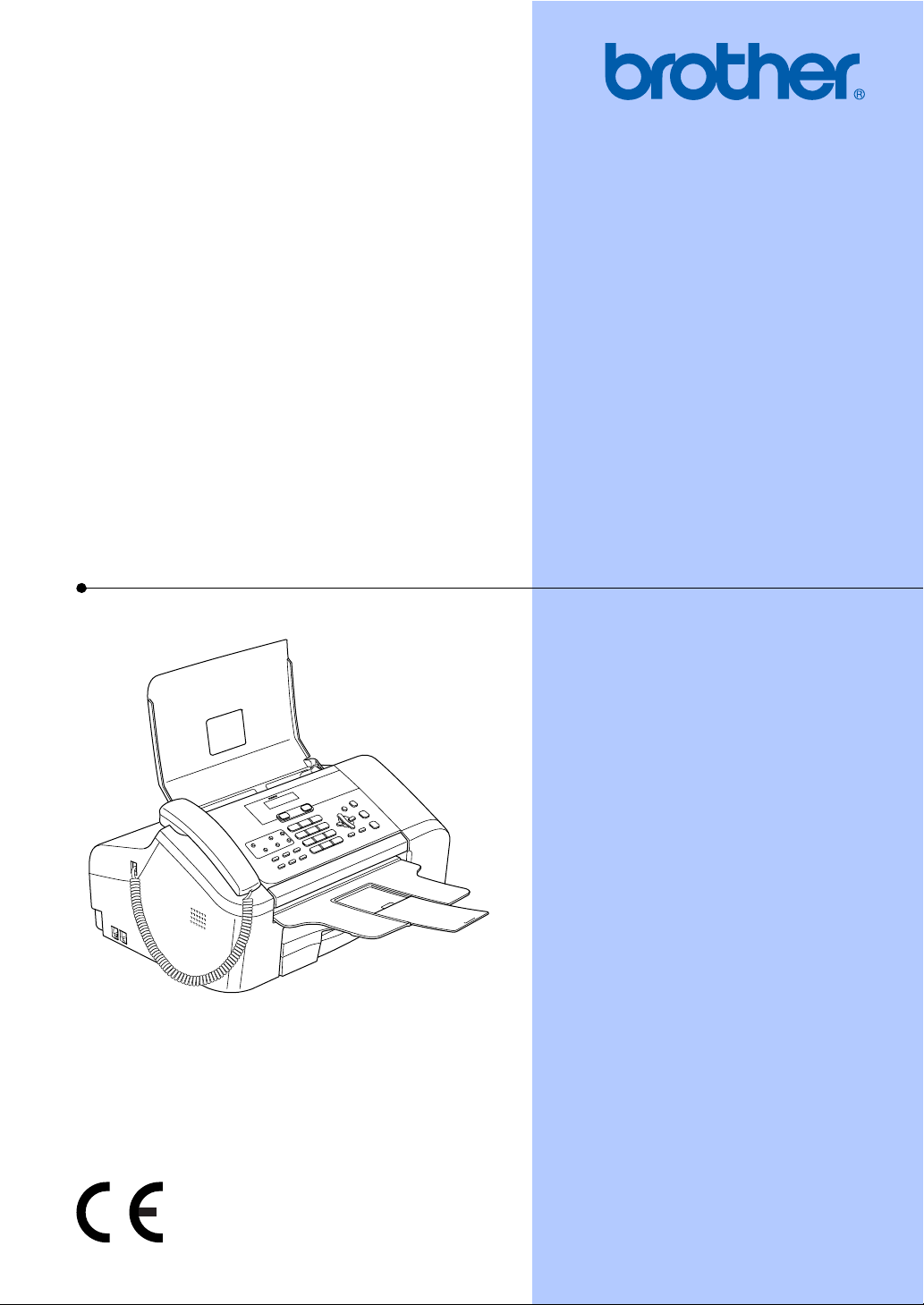
BRUKERMANUAL
FAX-1355
FAX-1360
FAX-1460
Page 2
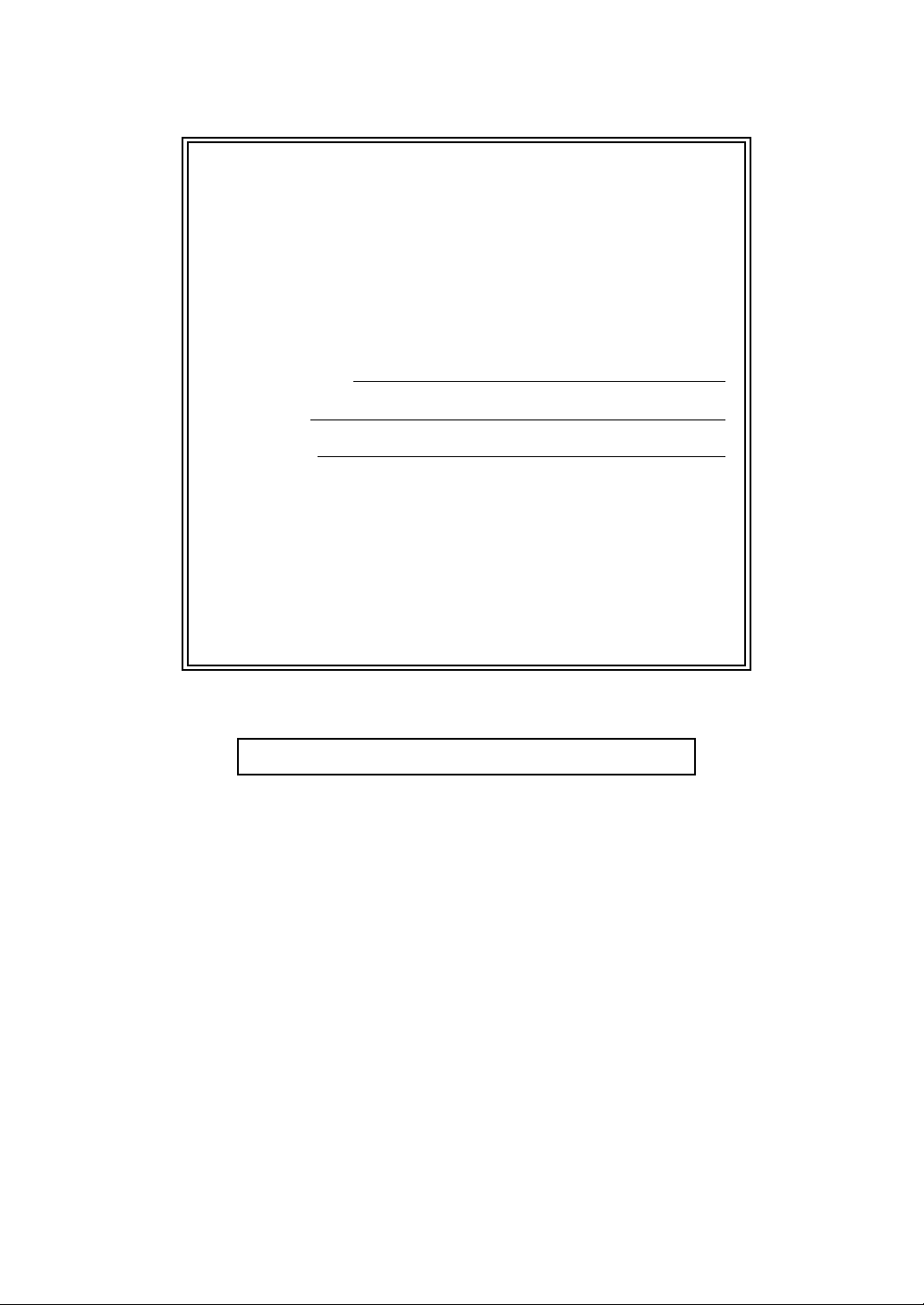
Hvis du har behov for å kontakte
kundeservice
Vennligst fyll ut følgende informasjon for fremtidig
referanse:
Modellnummer: FAX-1355, FAX-1360 og FAX-1460
(Sett ring rundt ditt modellnummer)
1
Serienummer:
Kjøpsdato:
Forhandler:
1
Serienummeret sitter på baksiden av enheten. Ta
vare på denne veiledningen sammen med
kjøpskvitteringen, som et bevis på kjøpet, i tilfelle
tyveri, brann eller garantiservice.
Registrer produktet ditt på nettet på
http://www.brother.com/registration/
Ved å registrere produktet ditt hos Brother, vil du bli registrert som den
originale eieren av dette produktet. Registreringen hos Brother:
kan fungere som en bekreftelse på kjøpsdatoen for ditt produkt, i
tilfelle du mister kvitteringen; og
kan hjelpe deg med et forsikringskrav hvis du mister produktet og
tapet er dekket av forsikringen.
© 2006 Brother Industries, Ltd.
Page 3
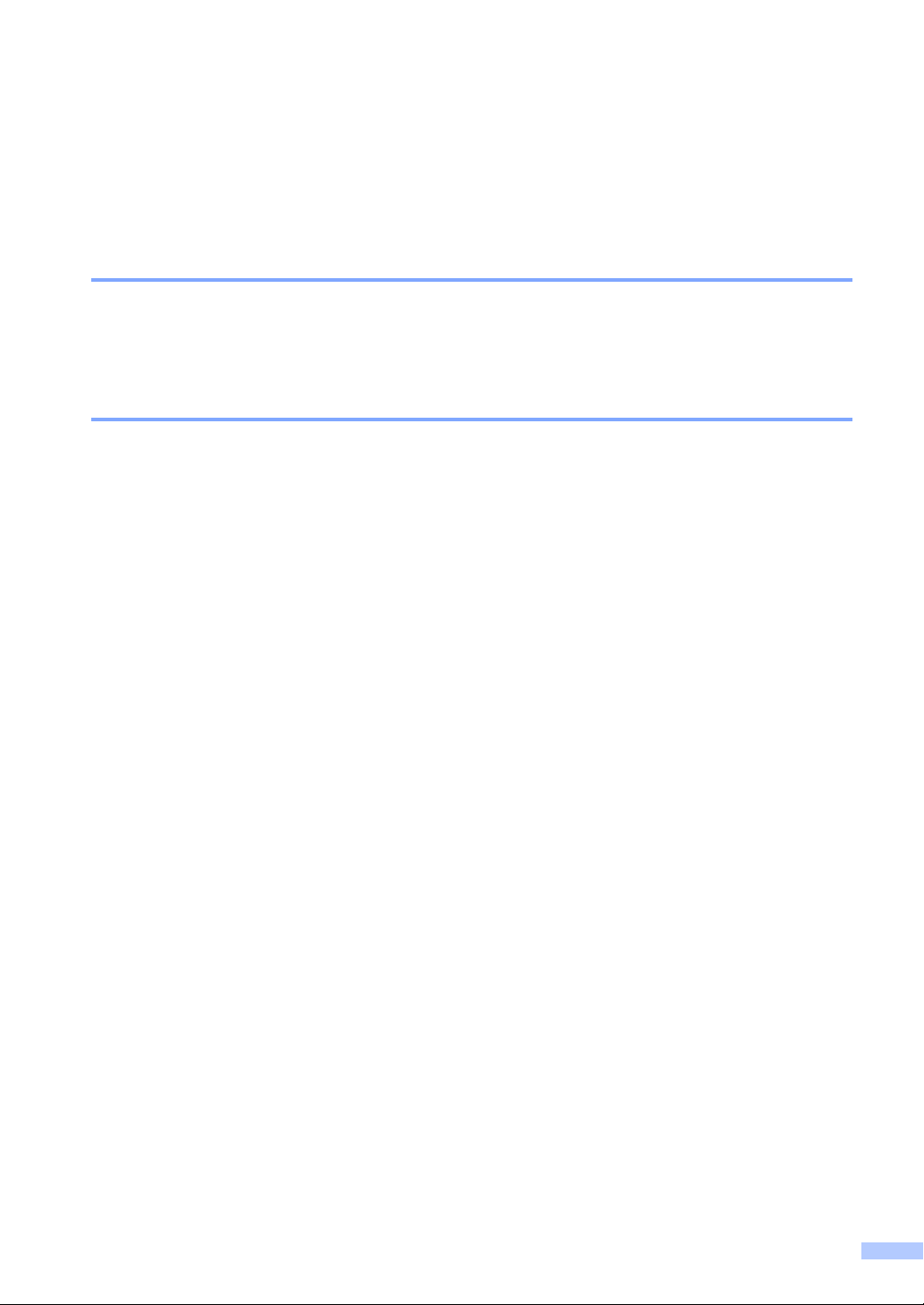
Informasjon om garanti og erklæring vedrørende kompilering og utgivelse
DETTE APPARATET ER KONSTRUERT FOR BRUK MED EN TOLEDER ANALOG TELELINJE
I DET OFFENTLIGE TELENETTET OG MED TILKOBLING OVER EGNET KONTAKT.
INFORMASJON OM GARANTI
Brother informerer herved om at dette produktet ikke nødvendigvis vil fungere korrekt i et annet
land enn der det opprinnelig ble kjøpt, og gir ikke noen som helst garanti i tilfelle dette produktet
brukes i offentlige telekommunikasjonslinjer i et annet land.
Erklæring vedrørende kompilering og utgivelse
Denne manualen er kompilert og utgitt under overoppsyn av Brother Industries Ltd., og inneholder
alle de nyeste produktbeskrivelser og spesifikasjoner.
Innholdet i denne manualen og spesifikasjonene for dette produktet kan endres uten varsel.
Brother forbeholder seg retten til å gjøre endringer uten varsel i spesifikasjonene og materialet
heri, og skal ikke kunne holdes ansvarlig for eventuelle skader (inkludert følgeskader) som måtte
oppstå på grunnlag av tillit til dette materialet, inkludert, men ikke begrenset til, typografiske og
andre feil relatert til publikasjonen.
i
Page 4
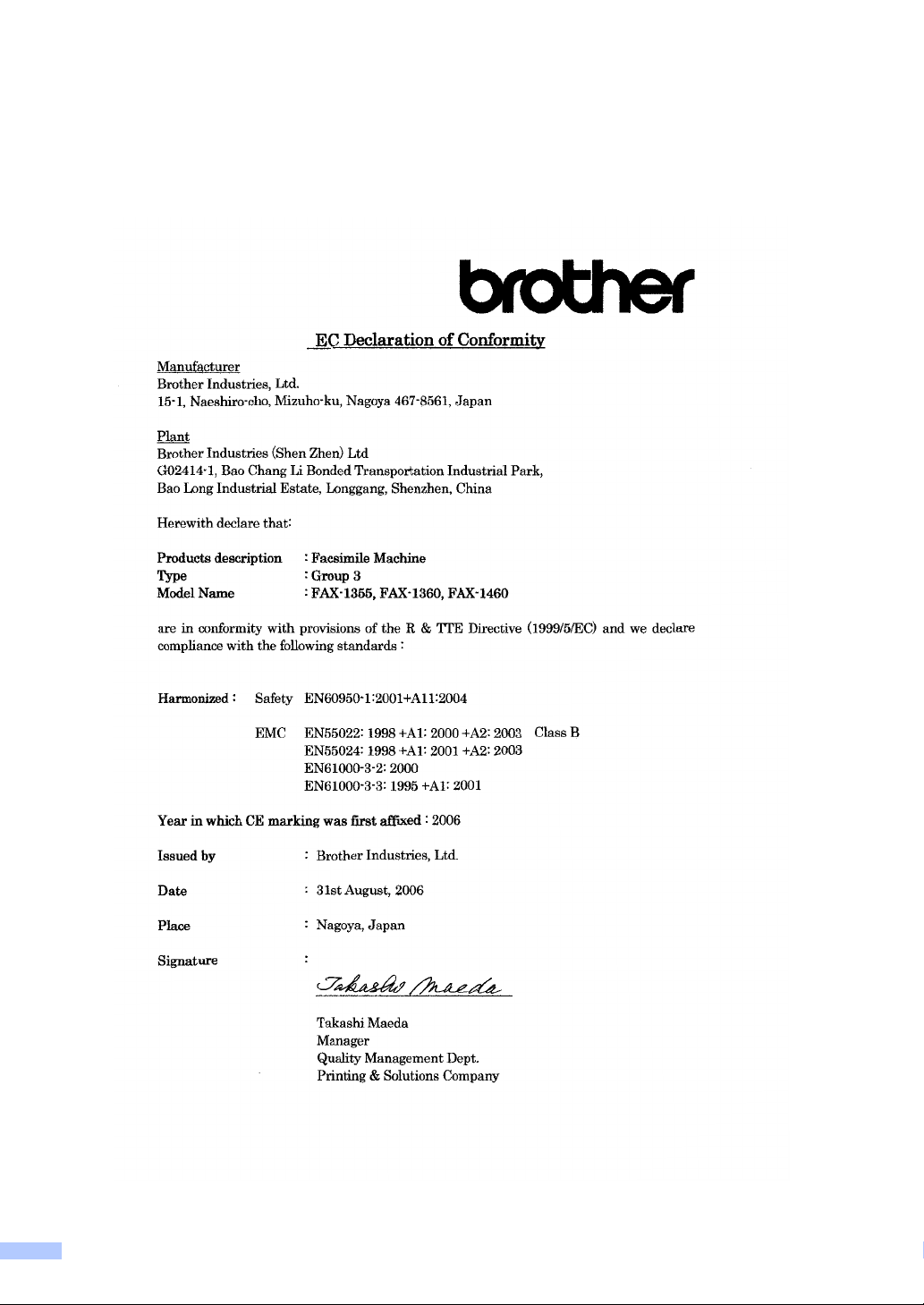
EC Konformitetserklæring i henhold til R & TTEdirektivet
ii
Page 5
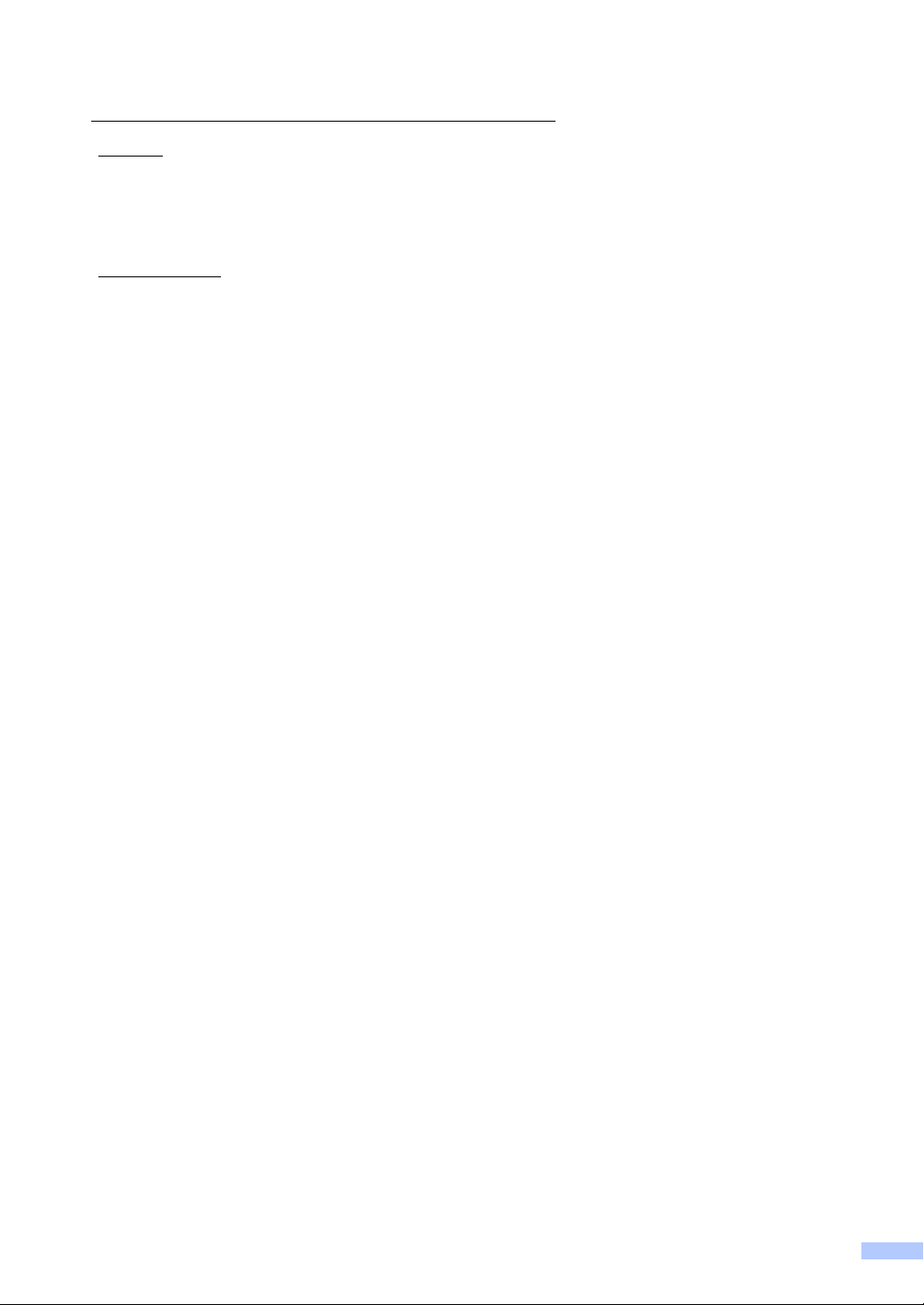
Konformitetserklæring i henhold til R&TTE-direktivet
Produsent
Brother Industries, Ltd.
15-1, Naeshiro-cho, Mizuho-ku
Nagoya 467-8561, Japan
Produksjonsanlegg
Brother Industries (Shen Zhen) Ltd.
G02414-1, Bao Chang Li Bonded
Transportation Industrial Park, Bao Lung Industrial Estate
Longgang, Shenzhen, Kina
Brother erklærer herved at:
Produktbeskrivelse : Telefaksmaskin
Type : Gruppe 3
Modellnavn : FAX-1355, FAX-1360, FAX-1460
er i overensstemmelse med bestemmelsene i R&TTE-direktivet (1999/5/EF) og i samsvar med følgende standarder:
Standarder som gjelder:
Harmonisert :
Sikkerhet : EN60950-1:2001+A11:2004
EMC : EN55022: 1998+A1:2000+A2: 2003 klasse B
EN55024: 1998+A1:2001+A2: 2003
EN61000-3-2: 2000
EN61000-3-3: 1995+A1: 2001
Første år CE-merking ble foretatt: 2006
Utstedt av : Brother Industries, Ltd.
Dato : 31. August 2006
Sted : Nagoya, Japan
iii
Page 6
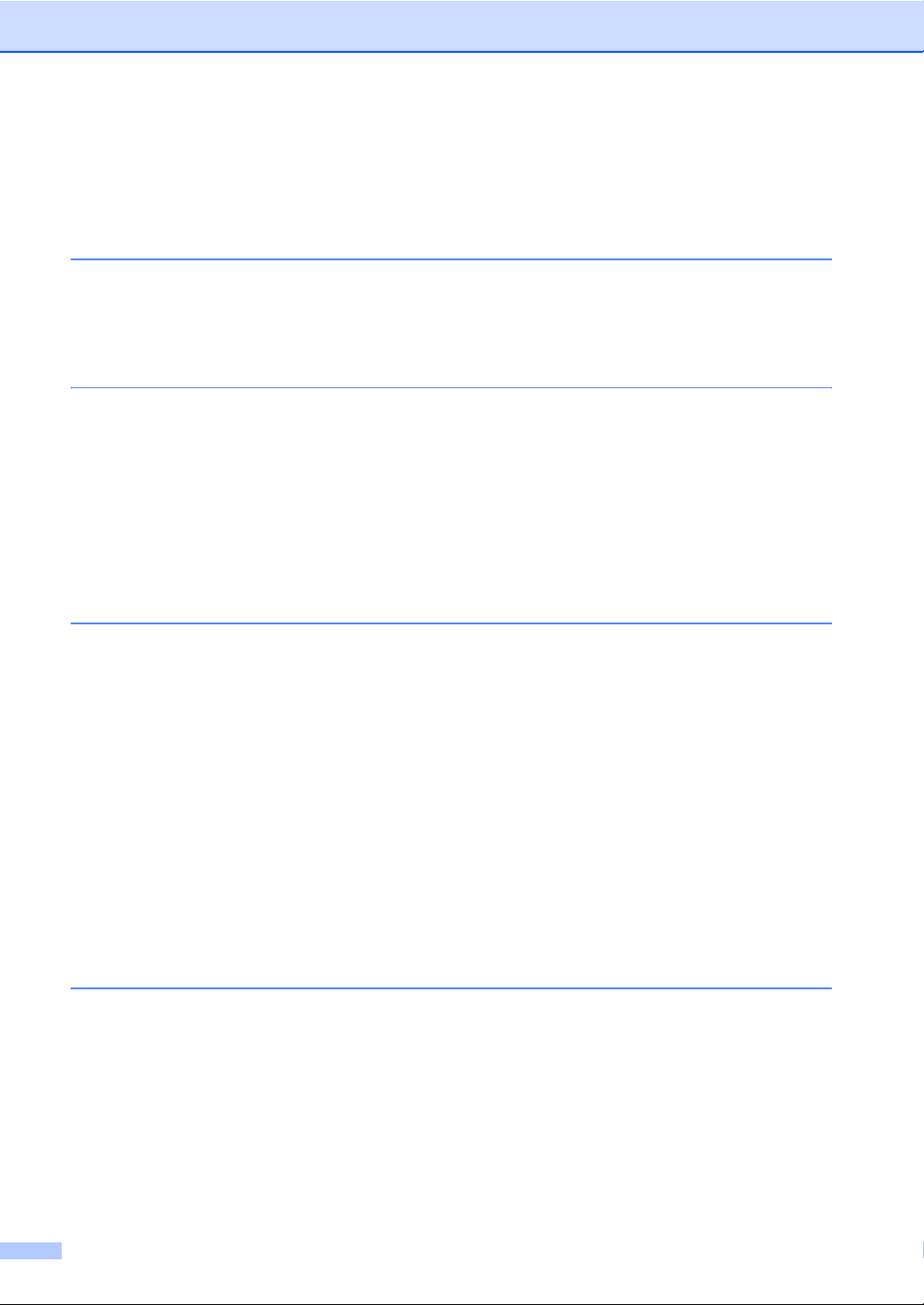
Innholdsfortegnelse
Avsnitt I Generelt
1 Generell informasjon 2
Bruke dokumentasjonen........................................................................................2
Symboler og konvensjoner som brukes i dokumentasjonen ...........................2
Oversikt over kontrollpanelet .................................................................................3
2 Legge i dokumenter og papir 5
Legge i dokumenter ...............................................................................................5
Bruke ADF.......................................................................................................5
Skanneområde ................................................................................................6
Håndtere og bruke vanlig papir..............................................................................6
Velge riktig medium .........................................................................................8
Legge i papir ..........................................................................................................9
Slik legger du i papir ........................................................................................9
Utskriftsbart område ......................................................................................11
3 Hovedoppsett 12
Strømsparingsmodus...........................................................................................12
Sette maskinen i strømsparingsmodus .........................................................12
Bringe maskinen ut av strømsparingsmodus ................................................12
Strømspareinnstilling .....................................................................................12
Modustidsur .........................................................................................................14
Papirinnstillinger ..................................................................................................14
Papirformat ....................................................................................................14
Voluminnstillinger.................................................................................................14
Ringevolum....................................................................................................14
Pipetone ........................................................................................................14
Høyttalervolum ..............................................................................................15
Automatisk skifting mellom sommertid/vintertid...................................................15
Display.................................................................................................................15
LCD-kontrast .................................................................................................15
4 Sikkerhetsfunksjoner 16
Sendelås (FAX-1355 og FAX-1360) ....................................................................16
Angi og endre passordet for sendelås ...........................................................16
Slå sendelåsen på/av ....................................................................................17
Minnelås (FAX-1460)...........................................................................................17
Angi og endre passordet for minnelås ...........................................................18
Slå minnelås på/av ........................................................................................18
iv
Page 7
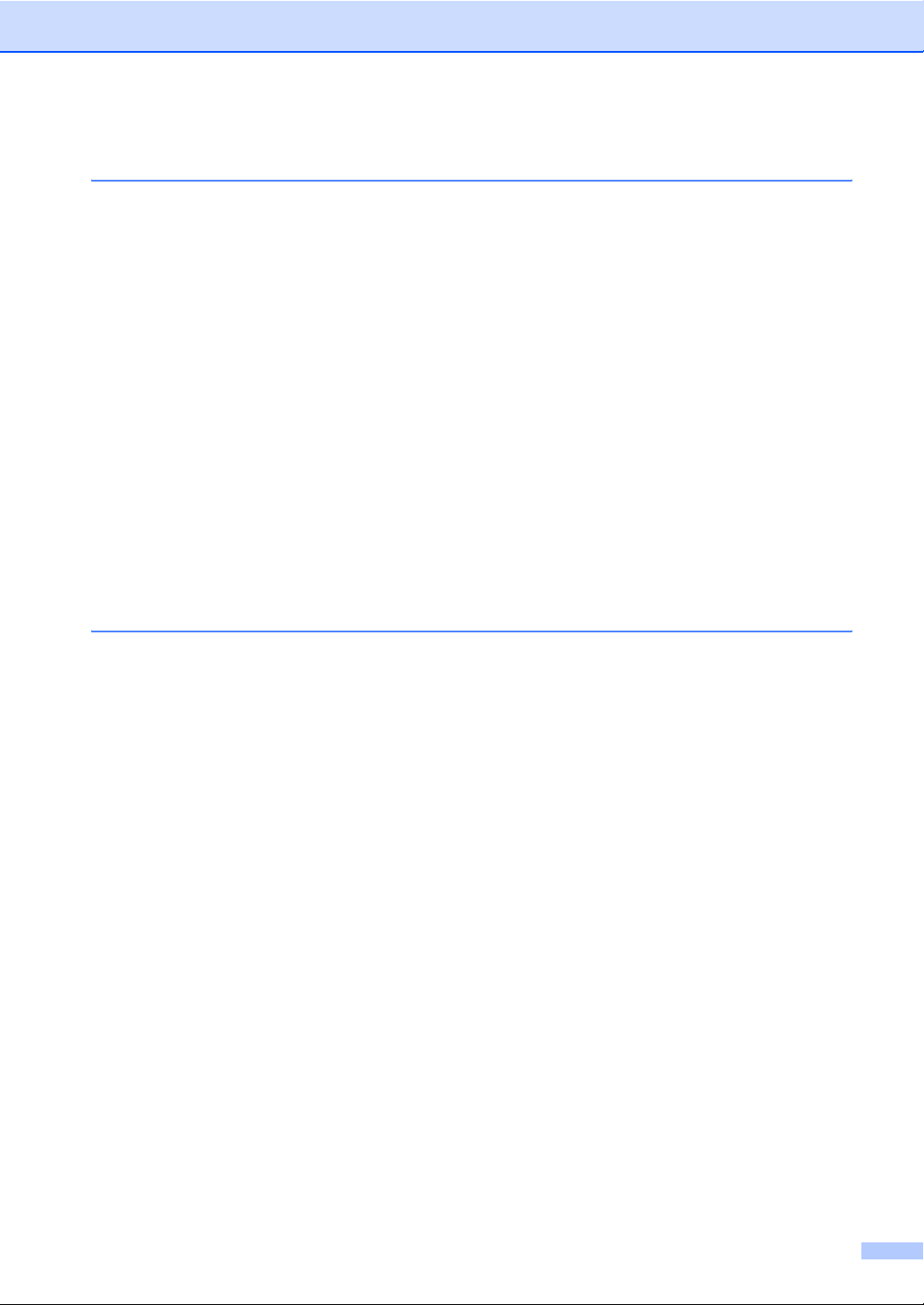
Avsnitt II Faks
5 Sende en faks 20
Aktivere faksmodus .............................................................................................20
Fakse fra den automatiske dokumentmateren .............................................20
Avbryte en faks som er i gang.......................................................................20
Gruppesending ....................................................................................................20
Avbryte en gruppesending som er i gang......................................................21
Andre typer sending.............................................................................................21
Sende fakser med mange innstillinger ..........................................................21
Kontrast.........................................................................................................21
Endre faksoppløsning....................................................................................22
Dobbel tilgang................................................................................................22
Sending i sanntid...........................................................................................23
Oversjøisk modus ..........................................................................................23
Utsatt sending................................................................................................23
Utsatt satsvis sending....................................................................................24
Kontrollere og annullere ventende jobber......................................................24
Sende en faks manuelt..................................................................................24
Sende en faks på slutten av samtalen........................................................... 25
Minnet er fullt (melding) .................................................................................25
6 Motta faks 26
Mottaksmoduser ..................................................................................................26
Velge mottaksmodus ..................................................................................... 26
Bruke mottaksmoduser........................................................................................28
Kun fax ..........................................................................................................28
Fax/Tel...........................................................................................................28
Manuell ..........................................................................................................28
TAD (TAD:Beskj.senter)(FAX-1460) .............................................................28
Ekst.Tel/Svarer..............................................................................................28
Innstillinger for mottaksmodus............................................................................. 29
Ringeforsinkelse............................................................................................29
F/T-ringetid (kun Fax/Tel-modus) ..................................................................29
Faksdeteksjon ...............................................................................................29
Ekstra mottaksfunksjoner ....................................................................................30
Skrive ut en forminsket innkommende faks...................................................30
Motta fakser i minnet .....................................................................................30
Motta en faks på slutten av samtalen............................................................31
Skrive ut faks fra minnet ................................................................................31
v
Page 8
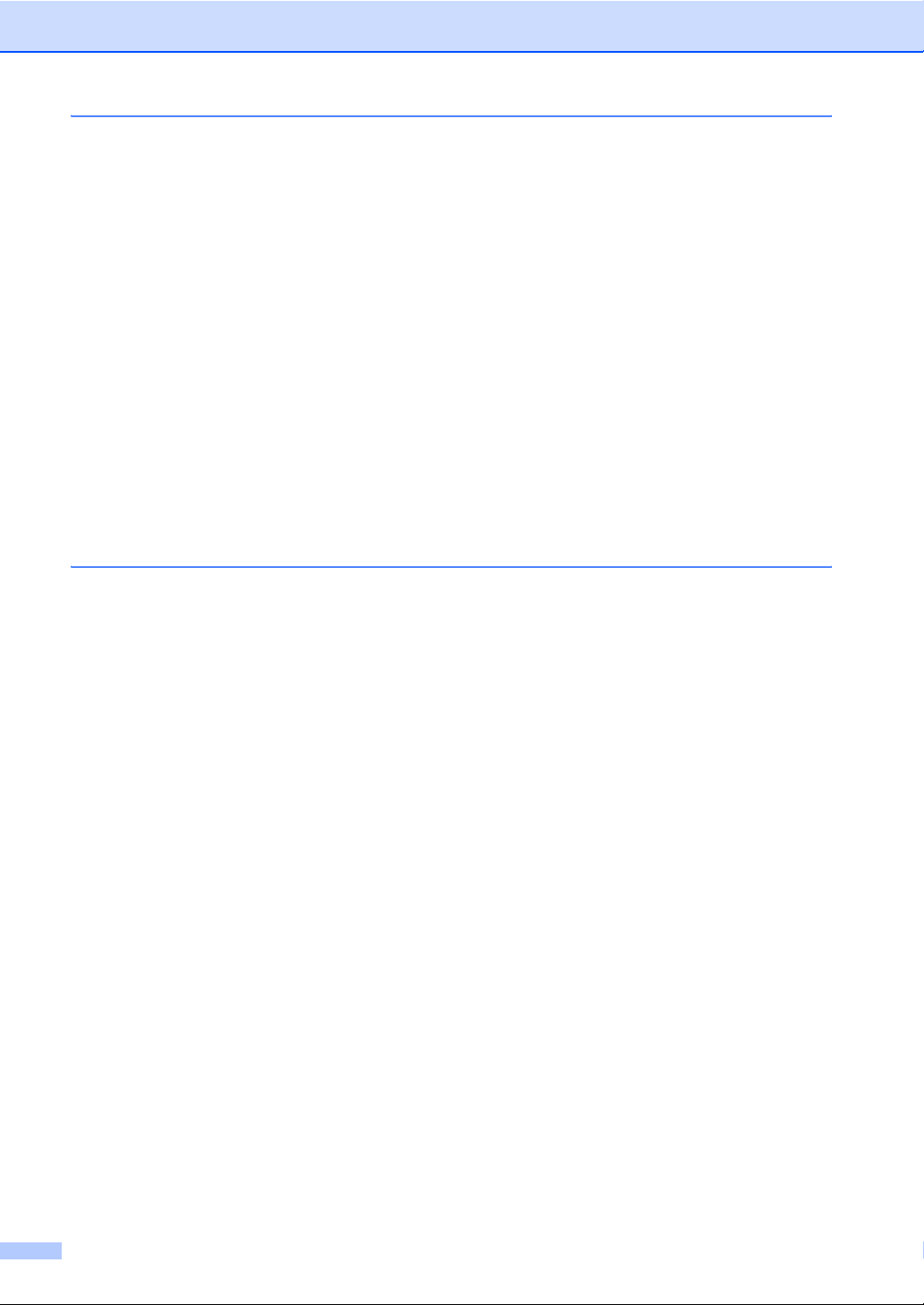
7 Telefon og eksterne enheter 32
Talefunksjoner ....................................................................................................32
Gjøre et anrop (gjelder ikke FAX-1355).........................................................32
Besvare anrop med Speaker Phone (FAX-1460)..........................................32
Dempe (gjelder ikke FAX-1355) ....................................................................32
Fax/Tel-modus ..............................................................................................32
Fax/Tel-modus i strømsparingsmodus ..........................................................33
Telefontjenester ...................................................................................................33
Anroper-ID .....................................................................................................33
Angi telefonlinjetype ......................................................................................34
Koble til en ekstern telefonsvarer (TAD)..............................................................35
Tilkoblinger ....................................................................................................36
Spille inn en utgående beskjed (OGM) på en ekstern telefonsvarer .............36
Flerlinjetilkoblinger (hussentral).....................................................................36
Eksterne telefoner og biapparater .......................................................................37
Tilkoble en ekstern telefon eller et biapparat.................................................37
Betjening fra et biapparat ..............................................................................37
Bruke en trådløs, ekstern telefon...................................................................37
Bruke fjernkoder ............................................................................................37
8 Ringe og lagre numre 39
Slik slår du nummeret ..........................................................................................39
Manuell ringing ..............................................................................................39
Direktevalg-ringing.........................................................................................39
Hurtigringing ..................................................................................................39
Søk ................................................................................................................40
Faksgjenoppringing .......................................................................................40
Lagre numre ........................................................................................................40
Lagre en pause..............................................................................................40
Lagre direktevalgnumre .................................................................................41
Lagre hurtigvalgnumre...................................................................................41
Endre direktevalg- og hurtigvalgnumre..........................................................41
Sette opp grupper for gruppesending ............................................................42
Kombinere hurtigvalgnumre ..........................................................................42
vi
Page 9
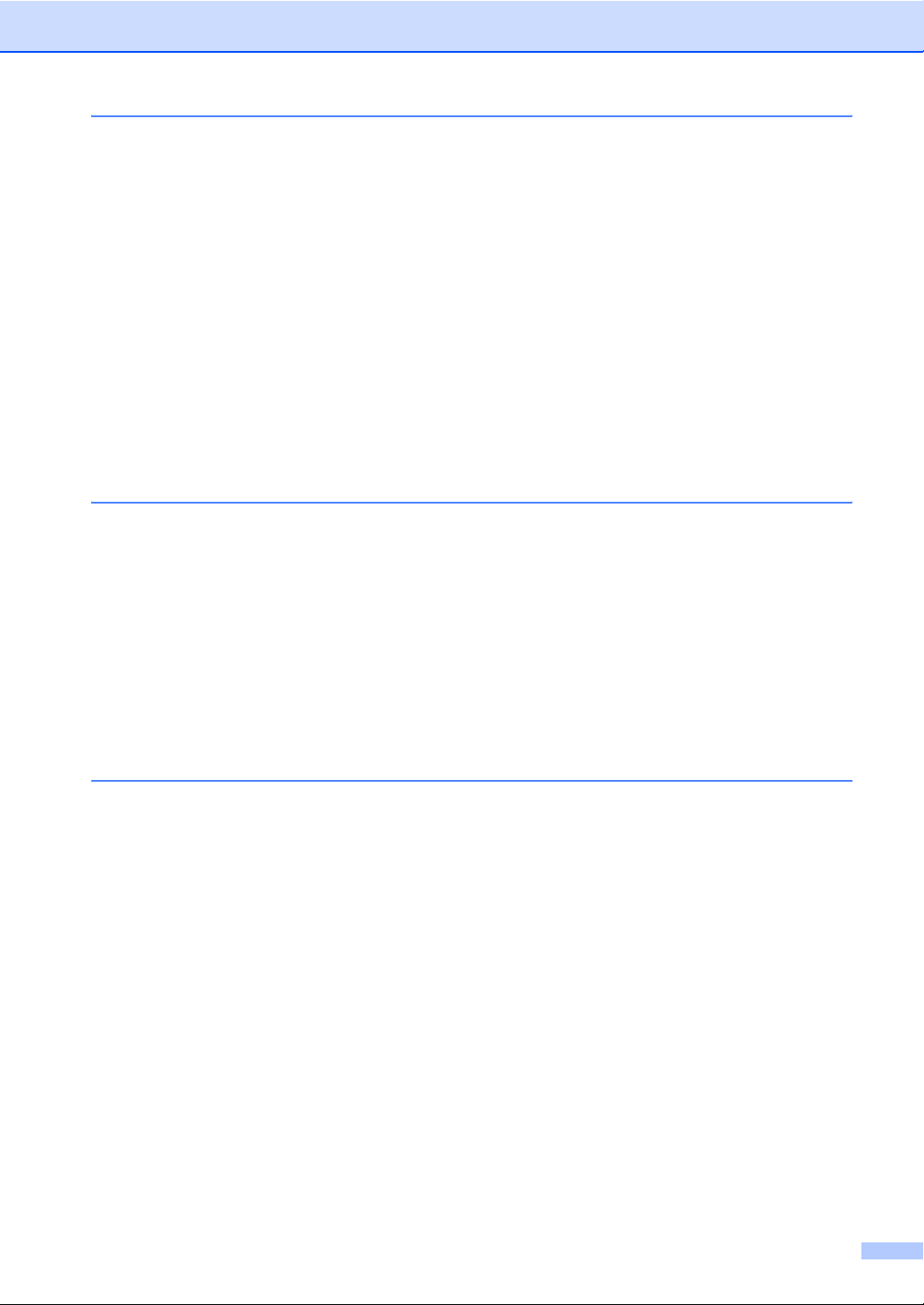
9 Digital telefonsvarer (TAD)(FAX-1460) 43
TAD-modus for intern telefonsvarer.....................................................................43
Sette opp telefonsvarer (TAD).......................................................................43
Utgående beskjed (OGM)..............................................................................43
Fax/Tel-beskjed.............................................................................................44
Aktivere telefonsvarer-minne.........................................................................44
Behandle meldinger ............................................................................................44
Meldingsindikator...........................................................................................44
Spille av talebeskjeder...................................................................................44
Skrive ut faksbeskjeder ................................................................................45
Slette innkommende meldinger .....................................................................45
Ekstra telefonsvarer-funksjoner...........................................................................46
Stille inn maksimumstid for innkommende meldinger ...................................46
Stille inn tellerskrittsparing.............................................................................46
Opptaksmonitor for innkommende beskjeder................................................46
Spille inn samtale ..........................................................................................46
10 Fjernalternativer for faks 47
Faksvideresending...............................................................................................47
Fakslagring ..........................................................................................................47
Endre fjernalternativer for faks.............................................................................48
Slå av fjernalternativer for faks......................................................................48
Fjerninnhenting....................................................................................................48
Angi en fjerntilgangskode ..............................................................................48
Bruke fjerntilgangskoden ...............................................................................49
Hente inn faksmeldinger................................................................................49
Endre faksvideresendingsnummeret.............................................................50
Fjernkommandoer for faks...................................................................................51
11 Skrive ut rapporter 53
Faksrapporter ......................................................................................................53
Senderapporten.............................................................................................53
Faksaktivitetsrapport .....................................................................................53
Rapporter.............................................................................................................54
Skrive ut en rapport .......................................................................................54
vii
Page 10
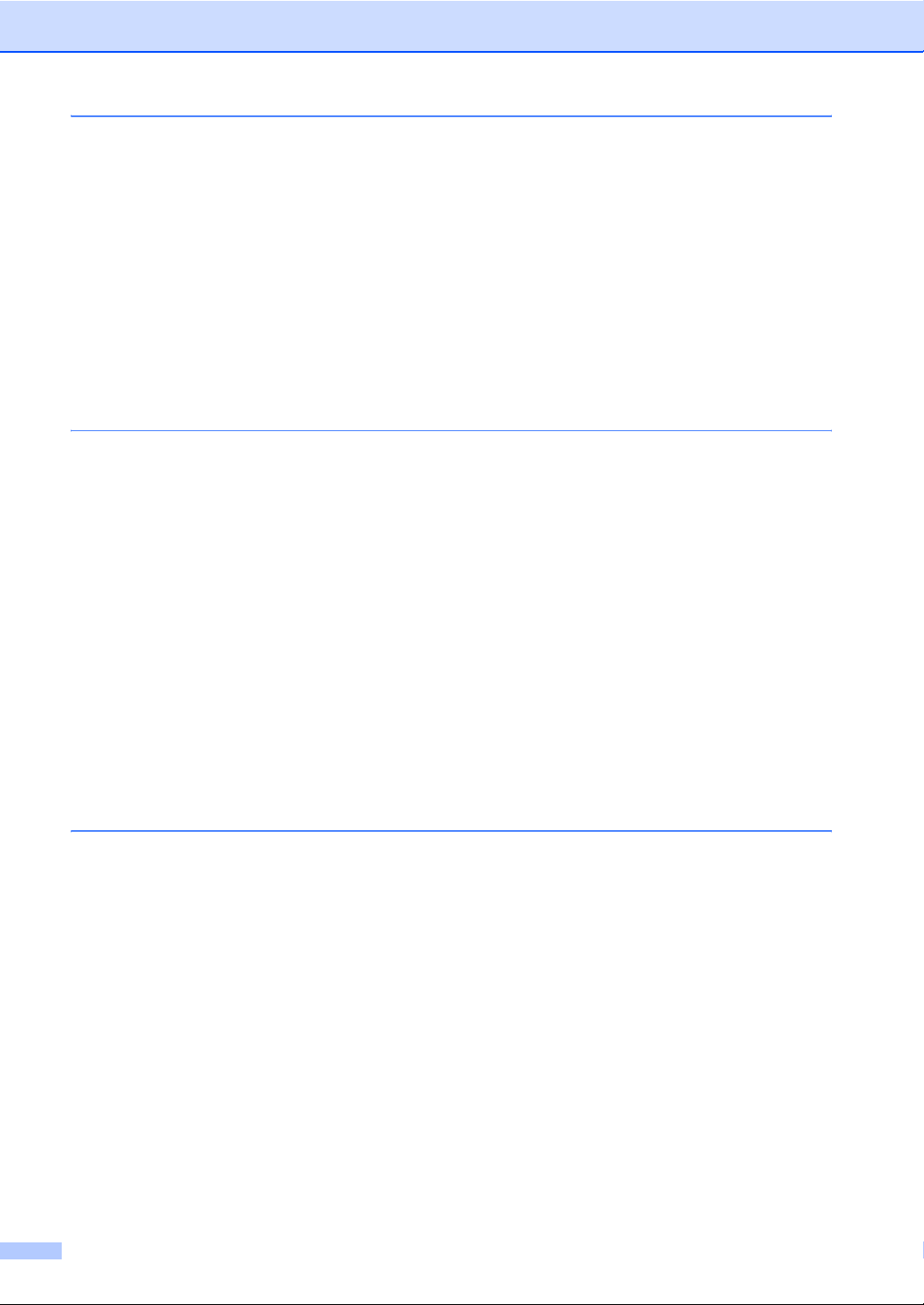
12 Polling 55
Polling Motta........................................................................................................55
Oppsett for å motta polling ............................................................................55
Oppsett for å motta polling med en sikker kode ............................................55
Oppsett for å motta forsinket polling..............................................................56
Sekvensiell polling .........................................................................................56
Polling Sende.......................................................................................................57
Oppsett for Polling Sende..............................................................................57
Oppsett for Polling Sende med sikkerhetskode.............................................57
Avsnitt III Kopi
13 Kopiere 60
Slik kopierer du....................................................................................................60
Aktivere kopieringsmodus .............................................................................60
Lage én enkelt kopi .......................................................................................60
Lage flere kopier............................................................................................60
Stanse kopiering............................................................................................60
Kopialternativer ...................................................................................................61
Endre kopierings-hastighet og kvalitet...........................................................61
Forstørre eller redusere kopiert bilde ............................................................62
Lage N i 1 kopier ...........................................................................................63
Sortere kopier ved hjelp av den automatiske dokumentmateren ..................63
Justere lysstyrke og kontrast .........................................................................64
Papiralternativer ............................................................................................64
Avsnitt IV Vedlegg
A Sikkerhet og juridisk informasjon 66
Velge plassering ..................................................................................................66
Sikker bruk av maskinen......................................................................................67
Viktige sikkerhetsanvisninger ........................................................................70
VIKTIG - for din sikkerhet ..............................................................................71
IT-strømsystem..............................................................................................72
EU-direktiv 2002/96/EC og EN50419 ............................................................72
Varemerker....................................................................................................72
viii
Page 11
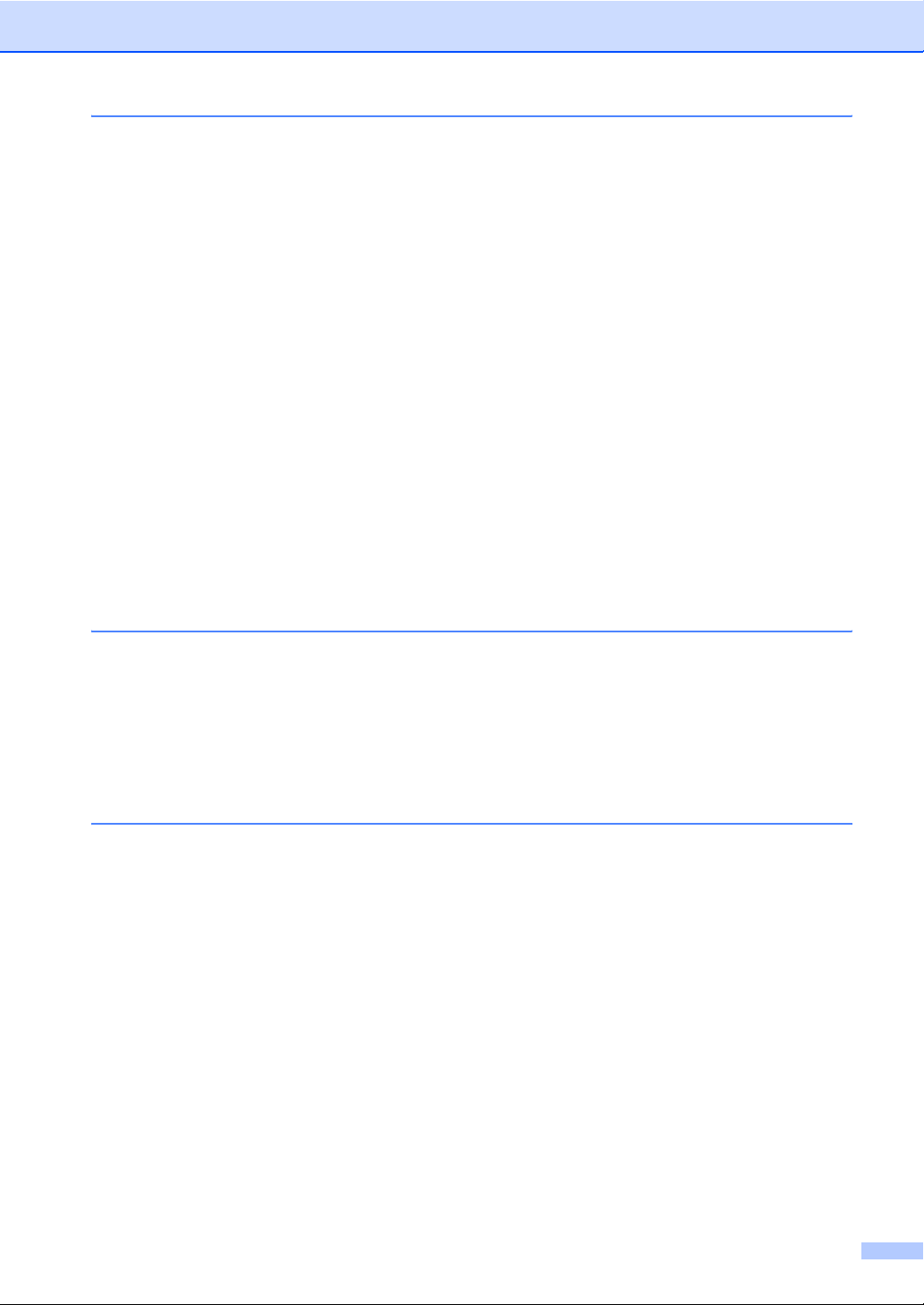
B Feilsøking og regelmessig vedlikehold 73
Feilsøking ............................................................................................................73
Hvis du har problemer med maskinen...........................................................73
Feilmeldinger .......................................................................................................76
Sende fakser eller faksaktivitetsrapport.........................................................78
Dokumentstans .............................................................................................79
Skriverstans eller papirstans .........................................................................80
Summetone detektering ................................................................................81
Forstyrrelse på telefonlinjen ..........................................................................82
Regelmessig vedlikehold.....................................................................................82
Skifte blekkpatron..........................................................................................82
Rengjøre maskinen utvendig.........................................................................84
Rengjøre skanneren ......................................................................................85
Rengjøre maskinens skriverglassplate ..........................................................86
Rengjøre papirhentevalsen ...........................................................................86
Rengjøre skriverhodet ...................................................................................87
Rengjøre skriverhodet ...................................................................................87
Kontrollere innrettingen av papiret.................................................................88
Kontrollere blekkvolum ..................................................................................88
Maskininformasjon...............................................................................................89
Kontrollere serienummeret ............................................................................89
Pakke og transportere maskinen.........................................................................89
C Meny og funksjoner 91
Programmering på displayet................................................................................91
Menytabell .....................................................................................................91
Lagring i minnet.............................................................................................91
Menytaster...........................................................................................................92
Menytabell ...........................................................................................................93
Skrive inn tekst ....................................................................................................99
D Spesifikasjoner 100
Generelt.............................................................................................................100
Utskriftsmedier...................................................................................................102
Faks...................................................................................................................103
Digital telefonsvarer (FAX-1460) .......................................................................104
Kopi ...................................................................................................................105
Forbruksmateriell...............................................................................................106
ix
Page 12
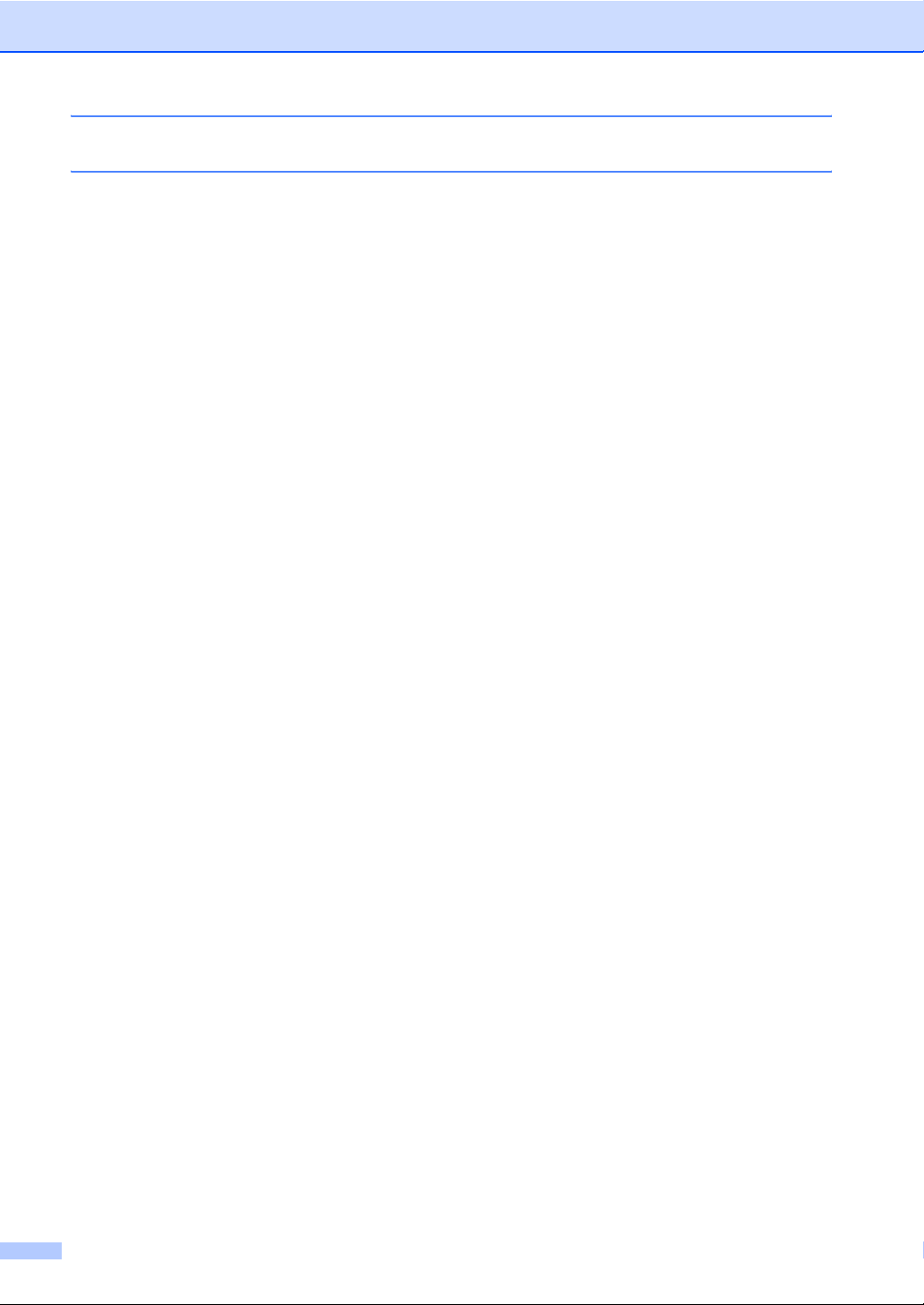
E Ordliste 107
F Stikkordliste 110
x
Page 13
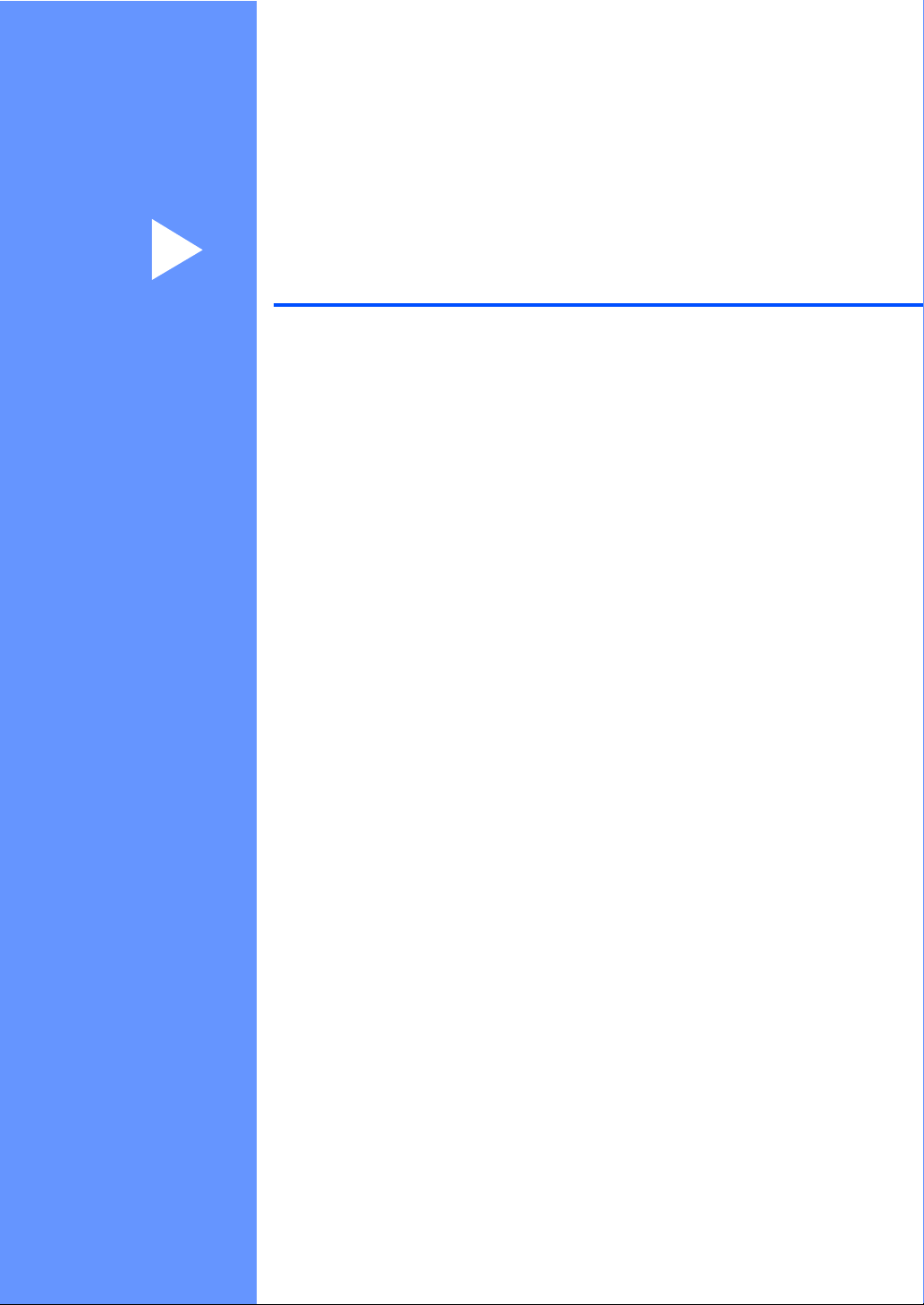
Avsnitt I
Generelt I
Generell informasjon 2
Legge i dokumenter og papir 5
Hovedoppsett 12
Sikkerhetsfunksjoner 16
Page 14
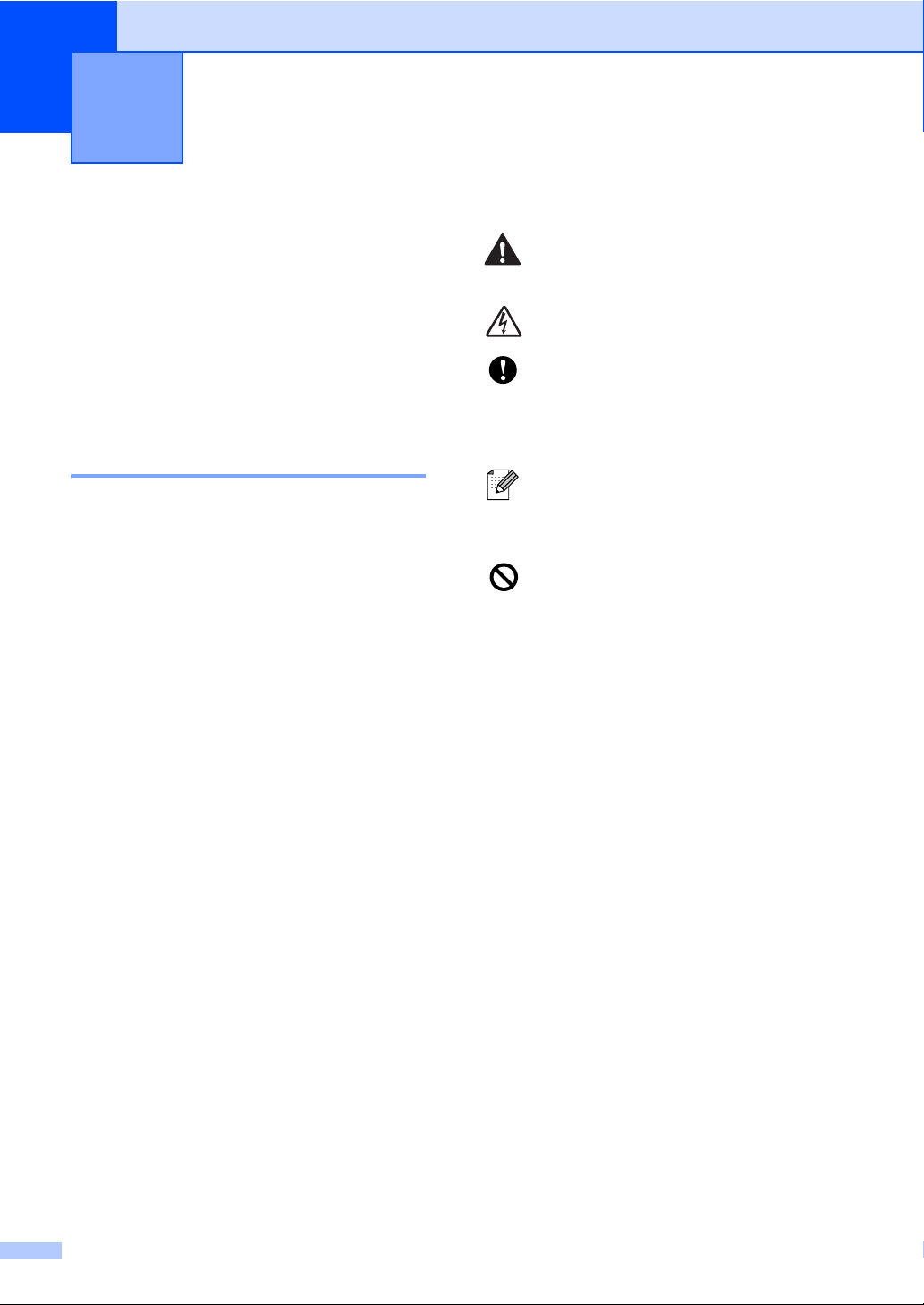
1
Generell informasjon 1
Bruke dokumentasjonen
Takk for at du kjøpte en maskin fra Brother! Å
lese dokumentasjonen vil hjelpe deg å få det
meste ut av maskinen.
Symboler og konvensjoner som brukes i dokumentasjonen 1
Følgende symboler og konvensjoner brukes i
dokumentasjonen.
Fet skrift Fet skrift angir spesifikke taster
på maskinens kontrollpanel.
Kursiv Tekst i kursiv fremhever et
viktig punkt eller refererer til et
relatert emne.
Courier
New
Tekst i skrifttypen Courier New
identifiserer meldinger i
displayet på maskinen.
Advarsel-symbolet forteller deg
1
hvilke forholdsregler du bør ta for å
forhindre personskade.
Elfare-ikoner varsler deg om faren
for elektrisk støt.
Forsiktig-symbolet angir
fremgangsmåter du må følge eller
ting du må unngå å gjøre, for å
hindre skade på maskinen eller
andre gjenstander.
Merknader forteller hva du bør gjøre
i en bestemt situasjon, eller gir tips
om hvordan handlingen fungerer
sammen med andre funksjoner.
Uegnet oppsett-ikoner varsler deg
om utstyrsenheter og handlinger
som ikke er kompatible med
maskinen.
2
Page 15
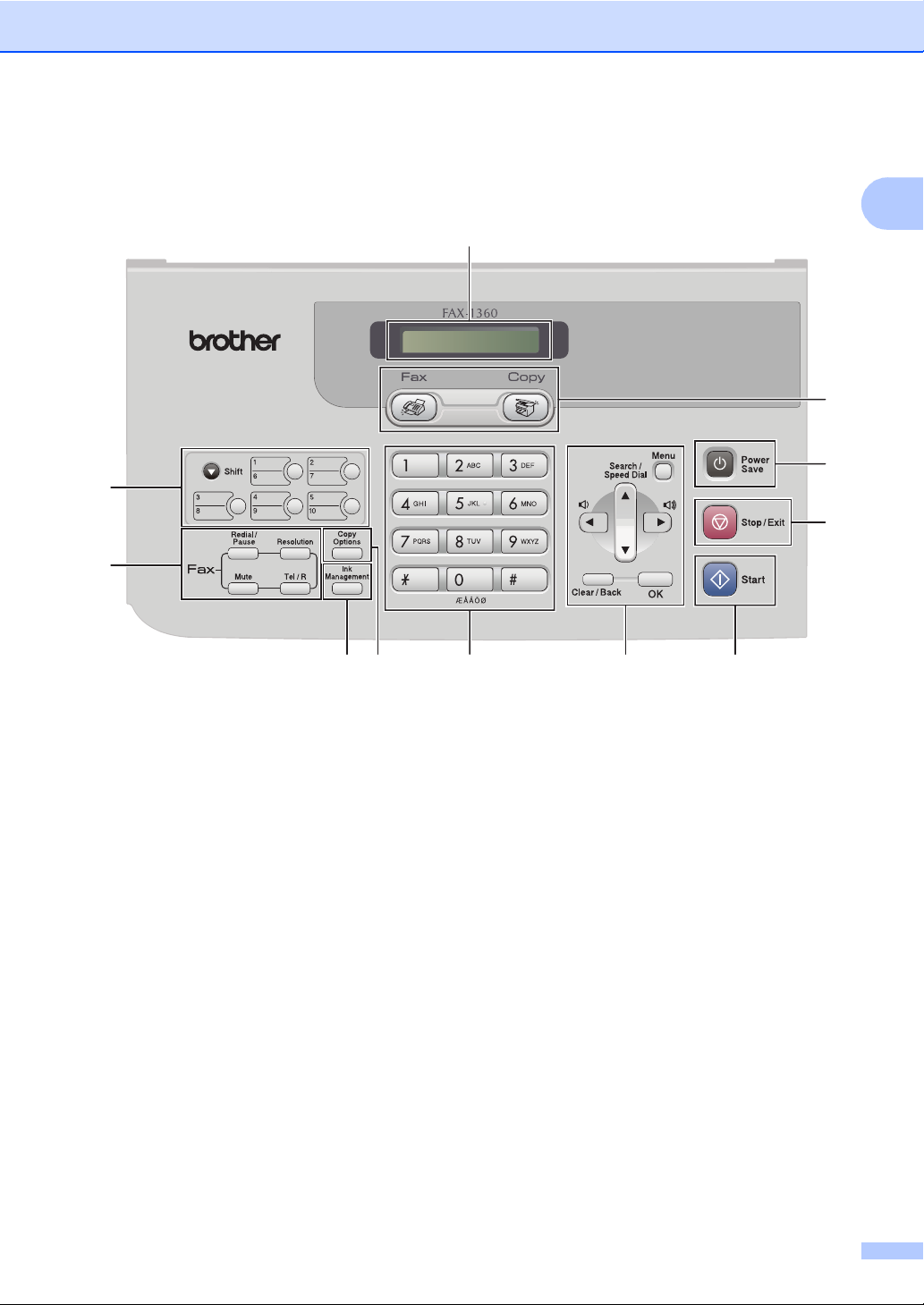
Generell informasjon
Oversikt over kontrollpanelet 1
FAX-1360 1
1
11
10
2
9
3
4
5
1 Display (LCD)
Meldinger i displayet hjelper deg å
programmere og bruke maskinen.
2 Direktevalgtaster
Få direkte tilgang til lagrede direktevalgnumre.
Shift
Hold den nede for å gå tilgang til
direktevalgtastene 6 til 10.
3 Fakstaster
Redial/Pause
Slår det sist ringte nummeret på nytt. Den
setter også inn en pause når du
programmerer direktevalgnumre.
Resolution
Lar deg midlertidig endre oppløsningen ved
sending av faks.
Tel (FAX-1355)
Denne tasten brukes til å snakke i telefonen
etter å ha løftet av røret på en ekstern telefon
i F/T-ringemodus med doble ringetoner.
R (FAX-1355)
Bruk denne tasten til å få tilgang til bylinje, eller til
å overføre en samtale til et annet internnummer
når maskinen er koblet til en hussentral.
6
Tel/R (kun FAX-1360)
Denne tasten brukes til å snakke i telefonen
etter å ha løftet av røret på en ekstern
telefon i F/T-ringemodus med doble
ringetoner.
Bruk også denne tasten til å få tilgang til
bylinje, eller til å overføre en samtale til et
annet internnummer når maskinen er
koblet til en hussentral.
Mute (FAX-1360 og FAX-1460)
Setter den gjeldende telefonsamtalen på
vent.
Speaker Phone (FAX-1460)
Denne funksjonen gjør at du kan ringe til
noen uten å ta av telefonrøret.
4 Ink Management
Brukes til å rengjøre skrivehodene, sjekke
utskriftskvaliteten og kontrollere blekknivået.
5 Kopitaster (Copy)
Copy Options
Lar deg midlertidig endre flere
kopieringsinnstillinger i kopieringsmodus.
7 8
1
3
Page 16
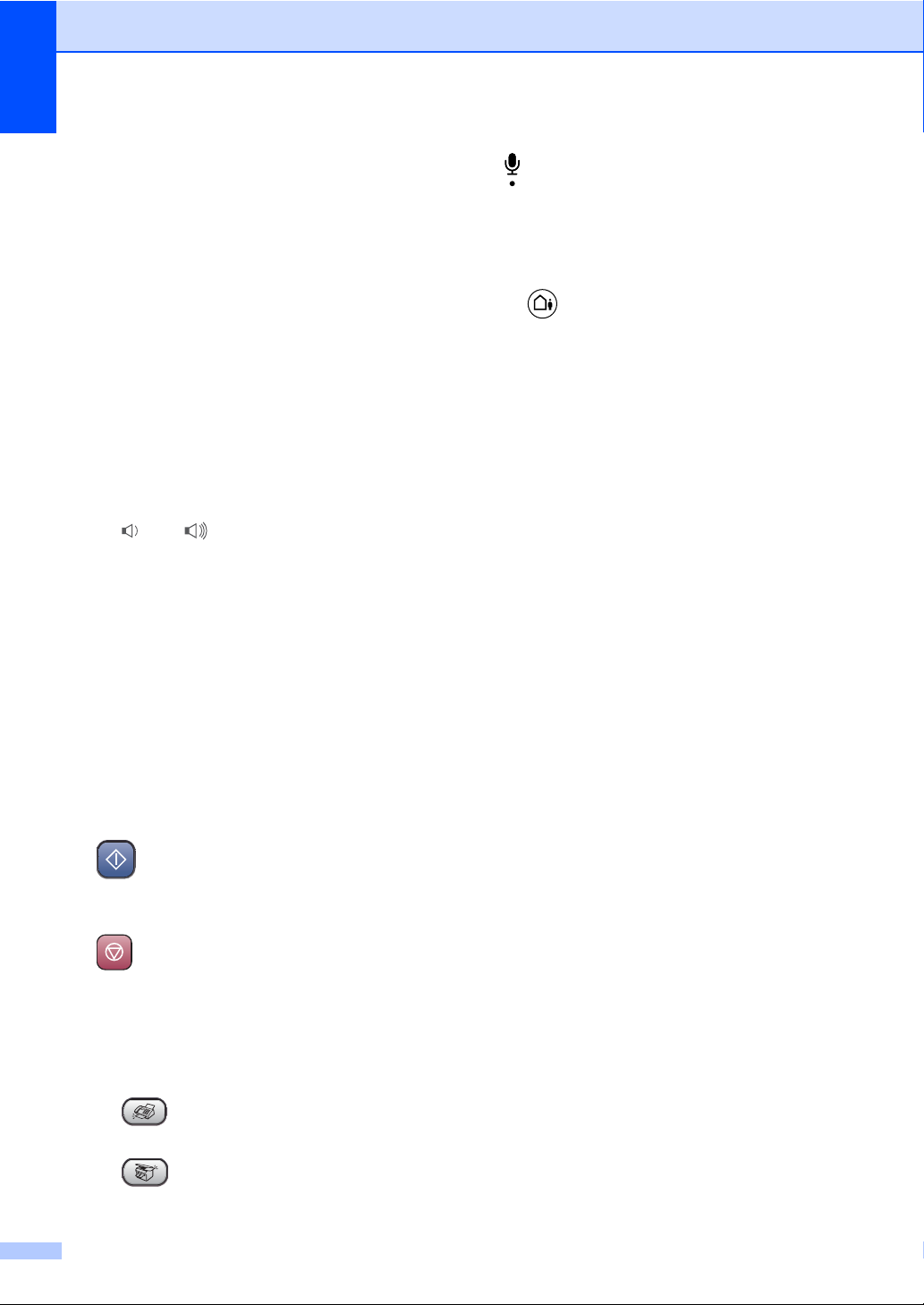
Kapittel 1
6 Talltastatur
Disse tastene brukes til å slå telefon- og
faksnumre og som et tastatur for inntasting av
informasjon til maskinen.
7 Menytaster:
Menu
Gir deg tilgang til menyen for å
programmere innstillingene for maskinen.
a Search/Speed Dial
Brukes til å slå opp og ringe numre lagret i
minnet.
b R (FAX-1460)
Bruk denne tasten til å få tilgang til bylinje,
eller til å overføre en samtale til et annet
internnummer når maskinen er koblet til en
hussentral.
Volumtaster
d c
Du kan trykke disse tastene i faksmodus for
å justere ringevolumet.
d
Trykk denne tasten for å bla bakover til et
menyvalg.
a eller b
Trykk for å bla gjennom menyene og
alternativene.
Clear/Back
Trykk tasten for å avbryte gjeldende
innstilling.
OK
Lar deg lagre innstillingene i maskinen.
12 Mikrofon(FAX-1460)
Brukes av Speaker Phone-funksjonen og for å
spille inn meldinger.
13 TAD-taster
(FAX-1460)
Av/på
Slår telefonsvareren (TAD) av eller på.
Denne blinker hvis du har fått nye
meldinger.
Erase
Sletter tale-/faksbeskjeder.
Play/Record (FAX-1460)
Spiller av talebeskjeder som er lagret i
minnet.
8 Start
Brukes til å starte sending av fakser eller
kopiering i svart-hvitt.
9 Stop/Exit
Stopper en handling eller avslutter en meny.
10 Power Save
Brukes til å sette maskinen i
strømsparingsmodus.
11 Modustaster:
Fax
Gir deg tilgang til faksmodus.
Copy
Gir deg tilgang til kopieringsmodus.
4
Page 17
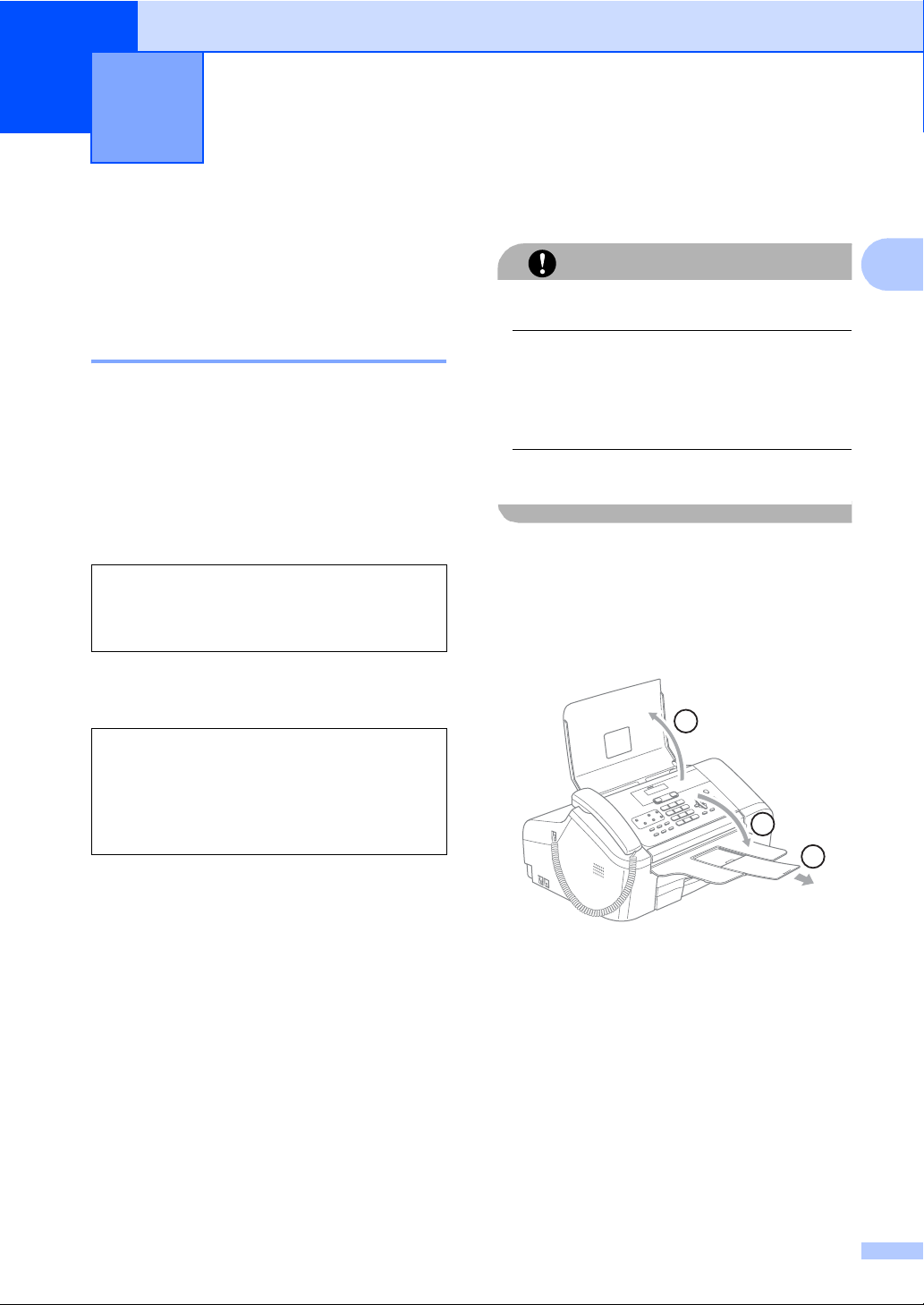
2
Legge i dokumenter og papir 2
Legge i dokumenter 2
Du kan sende en faks og lage kopier fra den
automatiske dokumentmateren.
Bruke ADF 2
Den automatiske dokumentmateren har
plass til opptil 20 ark, og mater inn ett ark om
gangen. Bruk standardpapir 80 g/m
og luft alltid arkene før du legger dem i
dokumentmateren.
Anbefalte omgivelser 2
Temperatur: 20 til 30 °C (68 til 86 °F)
Luftfuktighet: 50 % til 70 %
Papir:
80 g/m
2
A4 (20 lb LTR)
Støttede dokumentformater 2
Lengde: 127 til 355,6 mm
(5 til 14 tommer)
Bredde: 89 til 215,9 mm
(3,5 til 8,5 tommer)
Vekt:
64 til 90 g/m
2
2
(20 lb),
(17 til 24 lb)
Slik legger du i dokumenter 2
IKKE dra i dokumentet mens det mates.
IKKE bruk papir som er krøllet, skrukket,
brettet eller istykkerrevet, som har stifter
eller binders, eller som har vært limt eller
tapet.
IKKE bruk papp, avispapir eller stoff.
Påse at dokumenter som er skrevet med
FORSIKTIG
blekk, er helt tørre.
a Åpne dokumentstøtten (1) og
dokumentbrettet (2) og dra deretter ut
forlengeren (3).
1
2
3
2
b Luft arkene godt. Legg dokumentene
med forsiden ned og øvre kant først i
den automatiske dokumentmateren, til
du kjenner at de berører materrullen.
5
Page 18
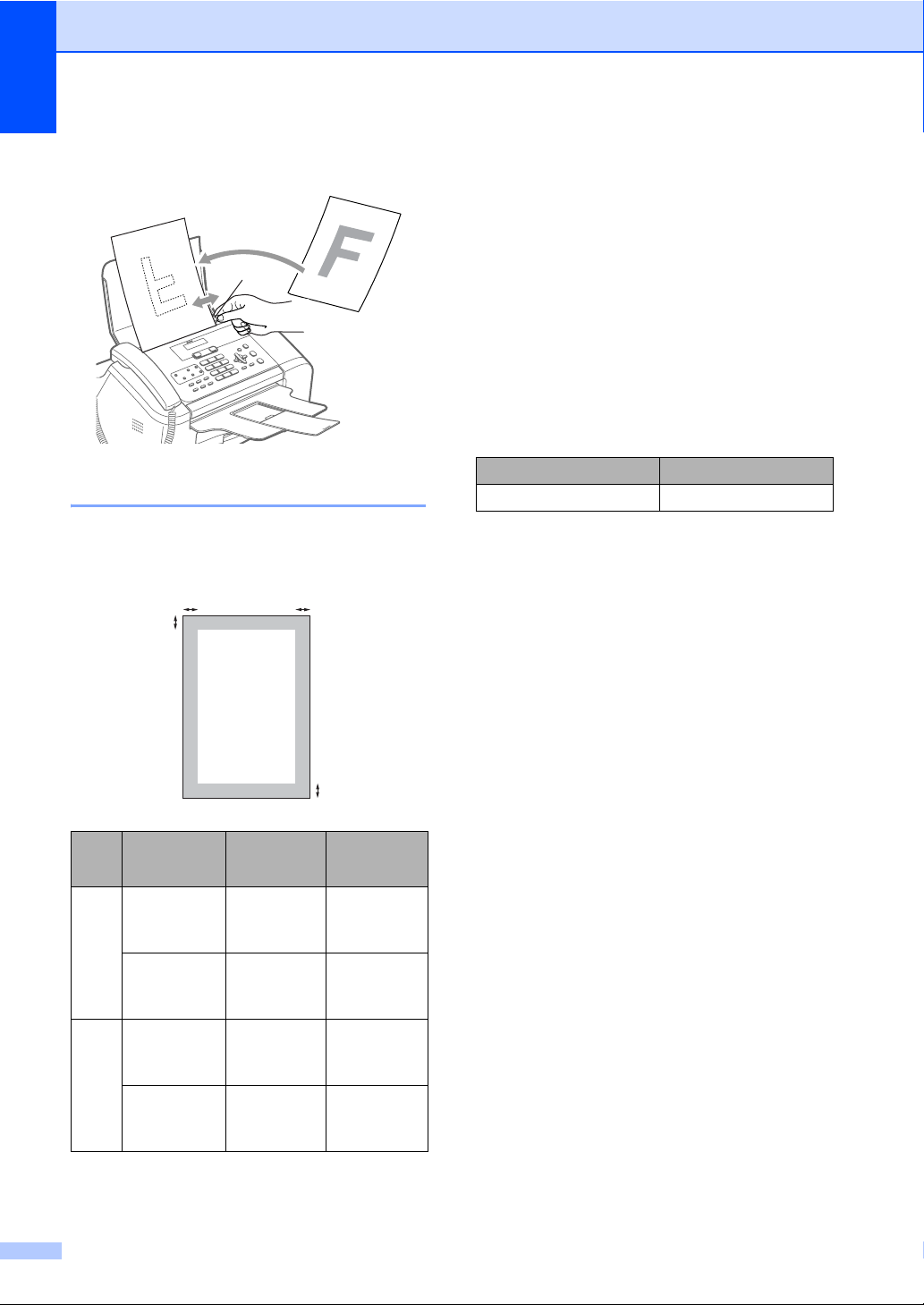
Kapittel 2
c Juster papirførerne (1) slik at de
tilpasses bredden på dokumentene.
1
Skanneområde 2
Illustrasjonene nedenfor viser områdene du
ikke kan skanne på papir.
3
1
4
Håndtere og bruke vanlig papir 2
Du kan bare bruke vanlig papir.
For best utskriftskvalitet anbefaler vi at du
benytter Brother-papir. (Se tabellen under.)
Hvis Brother-papir ikke er tilgjengelig i ditt
land, anbefaler vi at du tester forskjellige
papirtyper før du går til anskaffelse av store
kvanta.
Brother-papir
Papirtype Artikkel
A4 Normal BP60PA
Unngå å ta på trykksverten på utskriften
rett etter at den er skrevet ut. Overflaten er
kanskje ikke tørket, og den kan smitte av
på fingrene dine.
• Oppbevar papir i originalemballasjen,
og hold den forseglet. La papiret ligge
flatt og beskyttet mot fuktighet, direkte
sollys og varme.
Bruk
Dokumentstørrelse
Faks Letter 3 mm
A4 3 mm
Kopi Letter 3 mm
A4 3 mm
6
Øverst (1)
Nederst (2)
(0,12
tommer)
(0,12
tommer)
(0,12
tommer)
(0,12
tommer)
2
Venstre (3)
Høyre (4)
4 mm
(0,16
tommer)
3 mm
(0,12
tommer)
4 mm
(0,16
tommer)
3 mm
(0,12
tommer)
Page 19

Legge i dokumenter og papir
Feil oppsett
Følgende papirtyper må IKKE brukes:
• Skadet, krøllet eller skrukket papir eller
papir med ujevn fasong
1
1
1 2 mm (0,08 tommer) eller lenger
• Papir som er svært blankt eller sterkt
teksturert
• Papir som allerede er skrevet ut med en
skriver
• Papir som ikke kan stables jevnt
• Papir som er laget med korte fibrer
Papirkapasitet i utgangspapirstøtten
Opptil 50 ark med 20 lb Letter- eller 80 g/m
A4-papir.
2
2
7
Page 20
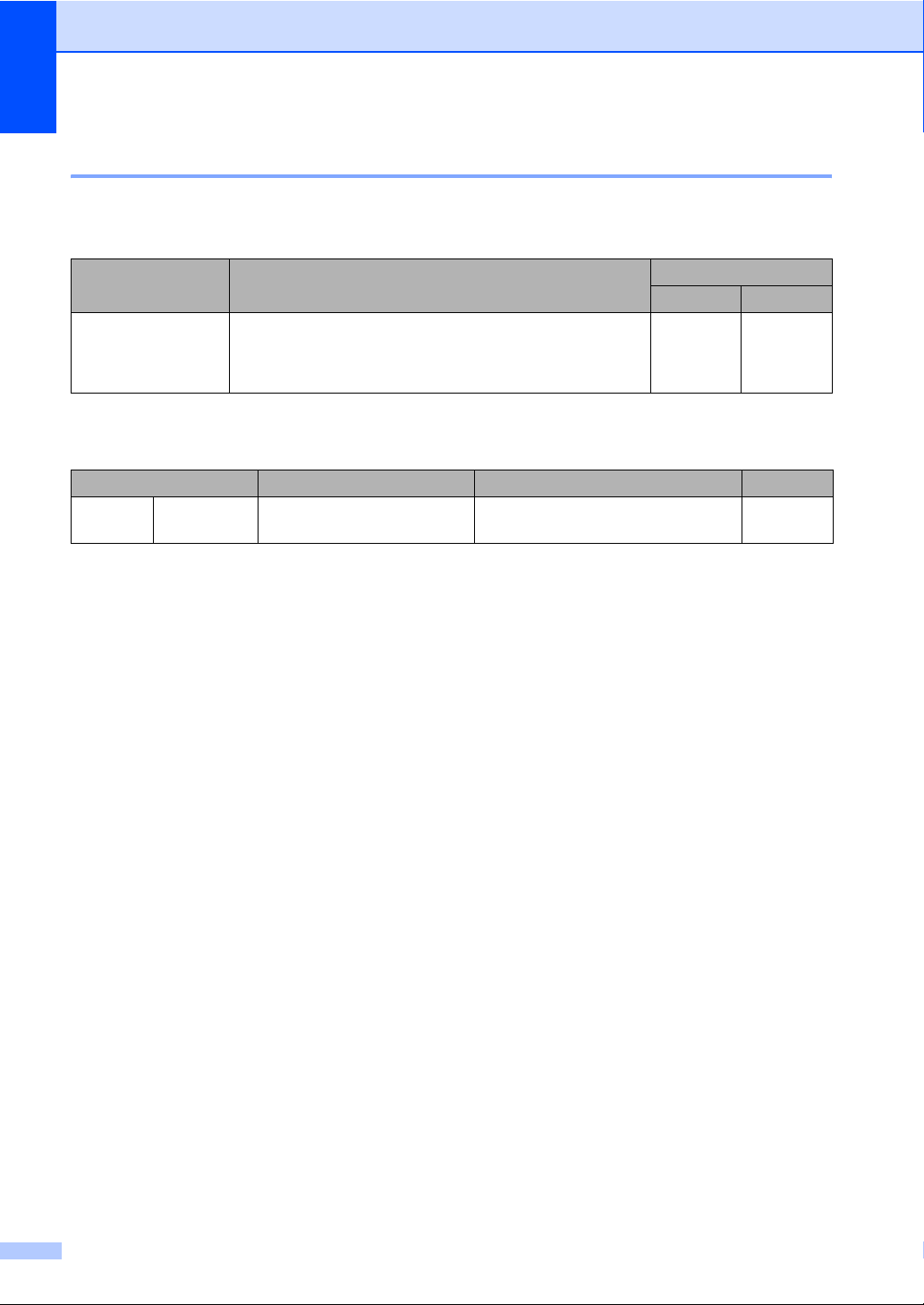
Kapittel 2
Velge riktig medium 2
Papirtype og papirformat for hver funksjon 2
Papirtype Papirformat Bruk
Faks Kopi
Enkeltark Letter 216 × 279 mm (8 1/2 × 11 tommer) Ja Ja
A4 210 × 297 mm (8,3 × 11,7 tommer) Ja Ja
Legal 216 × 356 mm (8,5 × 14 tommer) Ja Ja
Papirvekt, tykkelse og kapasitet 2
Papirtype Vekt Tykkelse Antall ark
Enkeltark Vanlig papir
1
Opptil 50 ark for papir i Legal-format 80 g/m2 (20 lb).
Opptil 100 ark med 80 g/m
64 til 120 g/m
2
(20 lb) papir.
2
(17 til 32 lb)
0,08 til 0,15 mm
(0,003 til 0,006 tommer)
100
1
8
Page 21
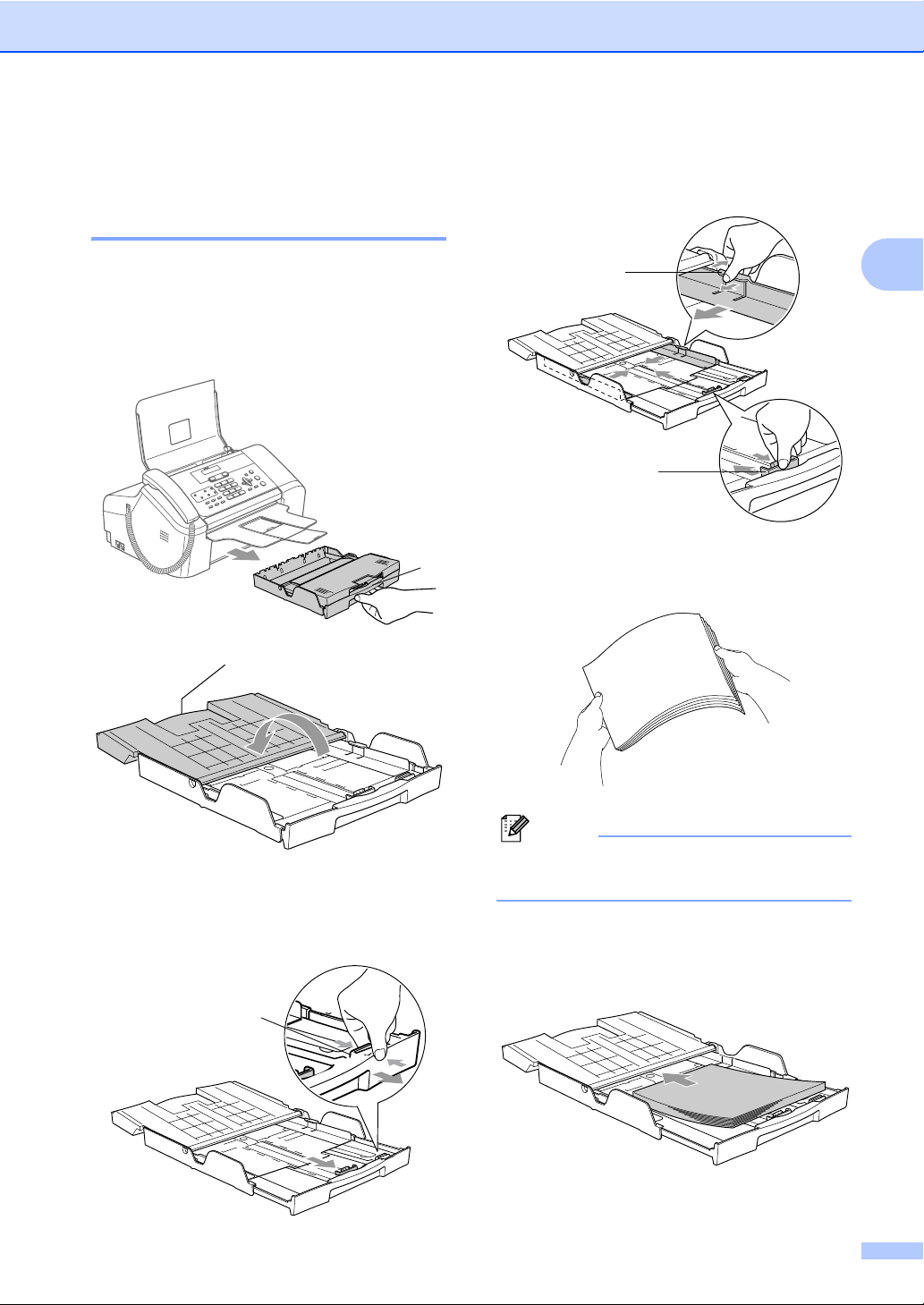
Legge i dokumenter og papir
Legge i papir 2
Slik legger du i papir 2
a Hvis klaffen på papirstøtten (1) er åpen,
må du lukke den og deretter dra
utmatingsbrettet helt ut av maskinen.
Åpne dekselet på utgangspapirbrettet
(2).
1
2
c Trykk og skyv papirsideførerne (1)
papirlengdeføreren (2) slik at de passer
papirformatet.
1
2
d Luft papirbunken godt for å unngå
papirstopp og feilinnmating.
2
b Trykk og hold inne den universale
utløserknappen (1) når du skyver ut
fronten av papirskuffen for å velge
papirformatet du bruker.
1
Merk
Du må alltid passe på at papiret ikke er
krøllete.
e Legg papiret forsiktig i papirskuffen med
utskriftssiden ned og den øvre kanten
først.
Kontroller at papiret ligger flatt i skuffen.
9
Page 22
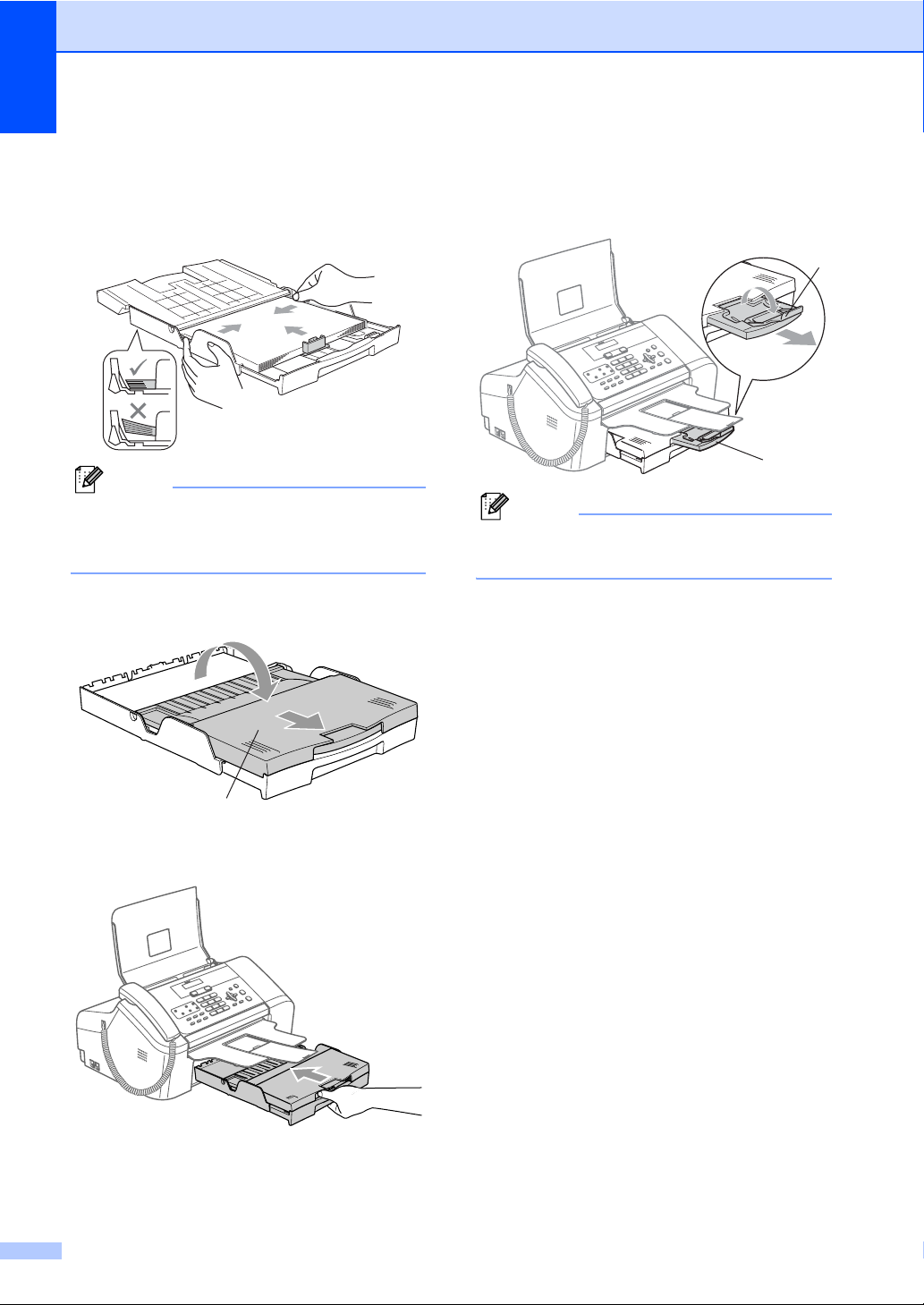
Kapittel 2
f Juster papirførerne på siden forsiktig
med begge hender og papirføreren for
lengden, slik at de passer til papiret.
Sørg for at papirsideførerne berører
sidene til papiret.
Merk
Vær forsiktig slik at du ikke skyver papiret
for langt inn; det kan føre til at det løftes
bak i skuffen og gir mateproblemer.
g Lukk dekselet på leveringsbrettet (1) og
skyv det fremover.
i Mens du holder papirskuffen på plass,
trekker du ut papirstøtten (1) inntil den
klikker og bretter ut
papirstøtteklaffen (2).
1
Merk
Ikke bruk papirstøtteklaffen for
papirformatet Legal.
2
1
h Skyv papirskuffen sakte helt inn i
maskinen.
10
Page 23
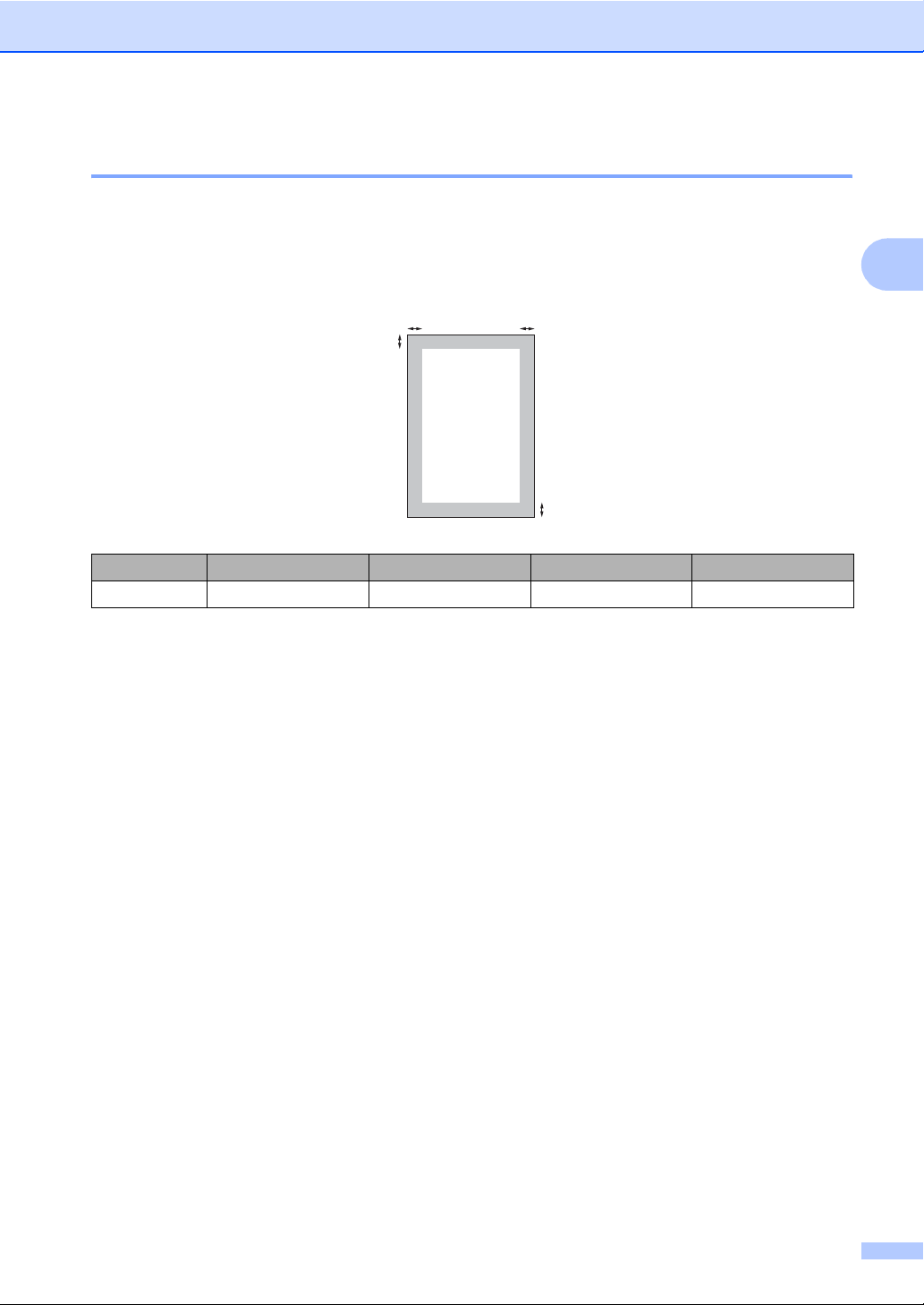
Legge i dokumenter og papir
Utskriftsbart område 2
Illustrasjonen nedenfor viser hvilke områder på enkeltark og konvolutter det ikke kan skrives på.
Maskinen kan ikke skrive ut i de skraverte områdene.
Enkeltark
3
4
1
2
Øverst (1) Nederst (2) Venstre (3) Høyre (4)
Enkeltark 3 mm (0,12 tommer) 3 mm (0,12 tommer) 4 mm (0,16 tommer) 4 mm (0,16 tommer)
2
11
Page 24
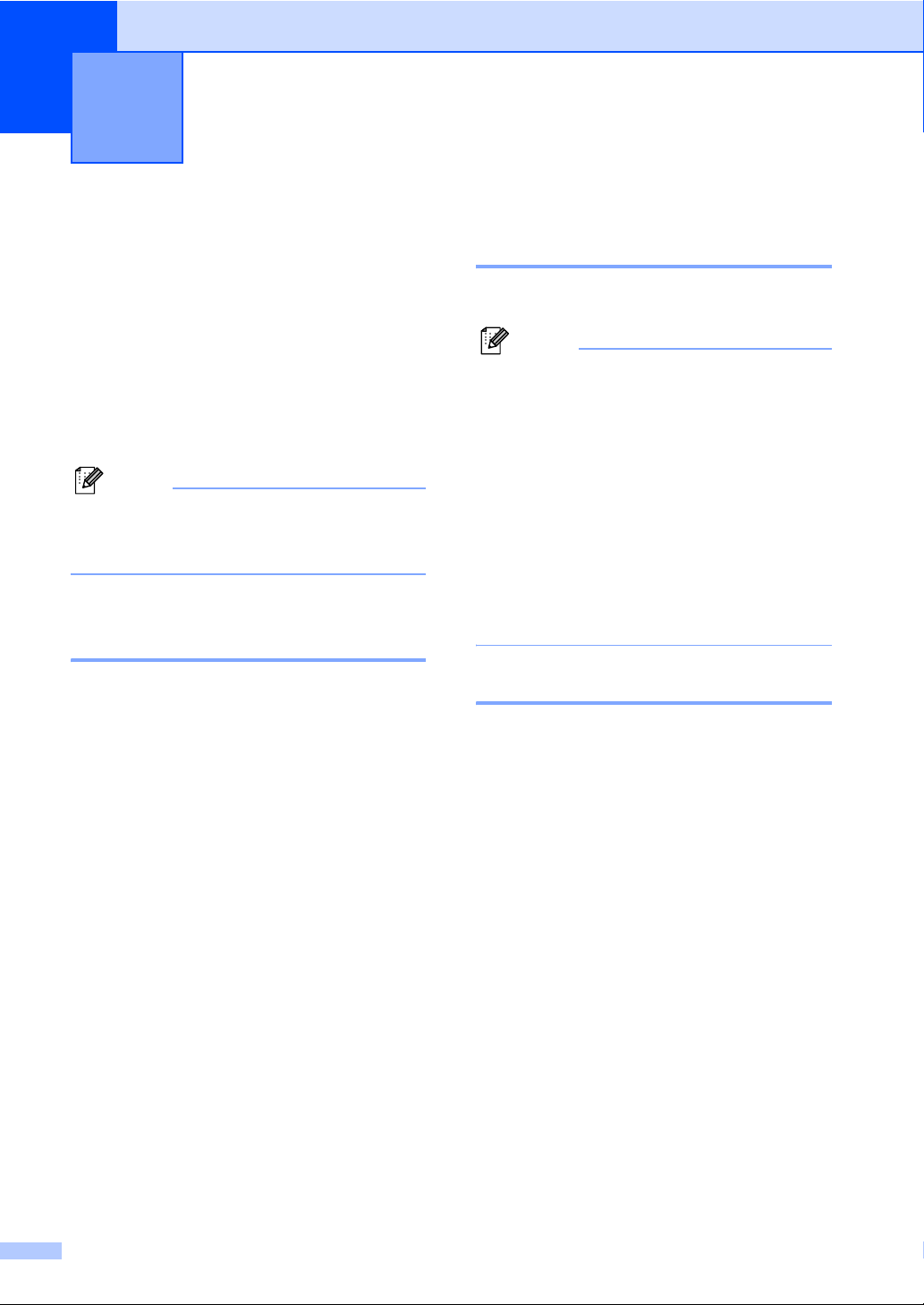
3
Hovedoppsett 3
Strømsparingsmodus 3
Når maskinen ikke er i bruk, kan du sette den
i strømsparingsmodus ved å trykke tasten
Power Save. Du kan fremdeles motta
telefonsamtaler i strømsparingsmodus. For
mer informasjon om hvordan du mottar fakser
i strømsparingsmodus, se tabellen på
side 13. Hvis du vil utføre andre handlinger,
må du ta maskinen ut av
strømsparingsmodus.
Merk
Hvis du har tilkoblet en ekstern telefon
eller en telefonsvarer, vil disse alltid være
tilgjengelige.
Sette maskinen i strømsparingsmodus 3
a Trykk og hold nede Power Save-tasten
til Avslutter vises i displayet.
Lyset i displayet slukkes.
Bringe maskinen ut av strømsparingsmodus 3
a Trykk Power Save-tasten.
Merk
• Selv om du har satt maskinen i
strømsparingsmodus, vil den rengjøre
skrivehodet med jevne mellomrom for å
opprettholde utskriftskvaliteten.
• Hvis du trekker ut strømledningen av
stikkontakten, er ingen av funksjonene på
maskinen tilgjengelige.
• Du kan tilpasse strømsparingsmodus slik at ingen av funksjonene på maskinen er tilgjengelige, bortsett fra automatisk rengjøring av skrivehodet. (Se Strømspareinnstilling på side 12.)
Strømspareinnstilling 3
Du kan tilpasse Power Save-tasten på
maskinen. Standardmodus er
Fax mottak:På. Maskinen kan motta
fakser eller anrop selv om den er satt i
strømsparingsmodus. Hvis du ikke vil at
maskinen skal motta fakser eller anrop, setter
du denne innstillingen til Fax mottak:Av.
(Se Strømsparingsmodus på side 12.)
12
a Trykk Menu, 1, 5.
b Trykk a eller b for å velge
Fax mottak:På eller
Fax mottak:Av.
Trykk OK.
c Trykk Stop/Exit.
Page 25
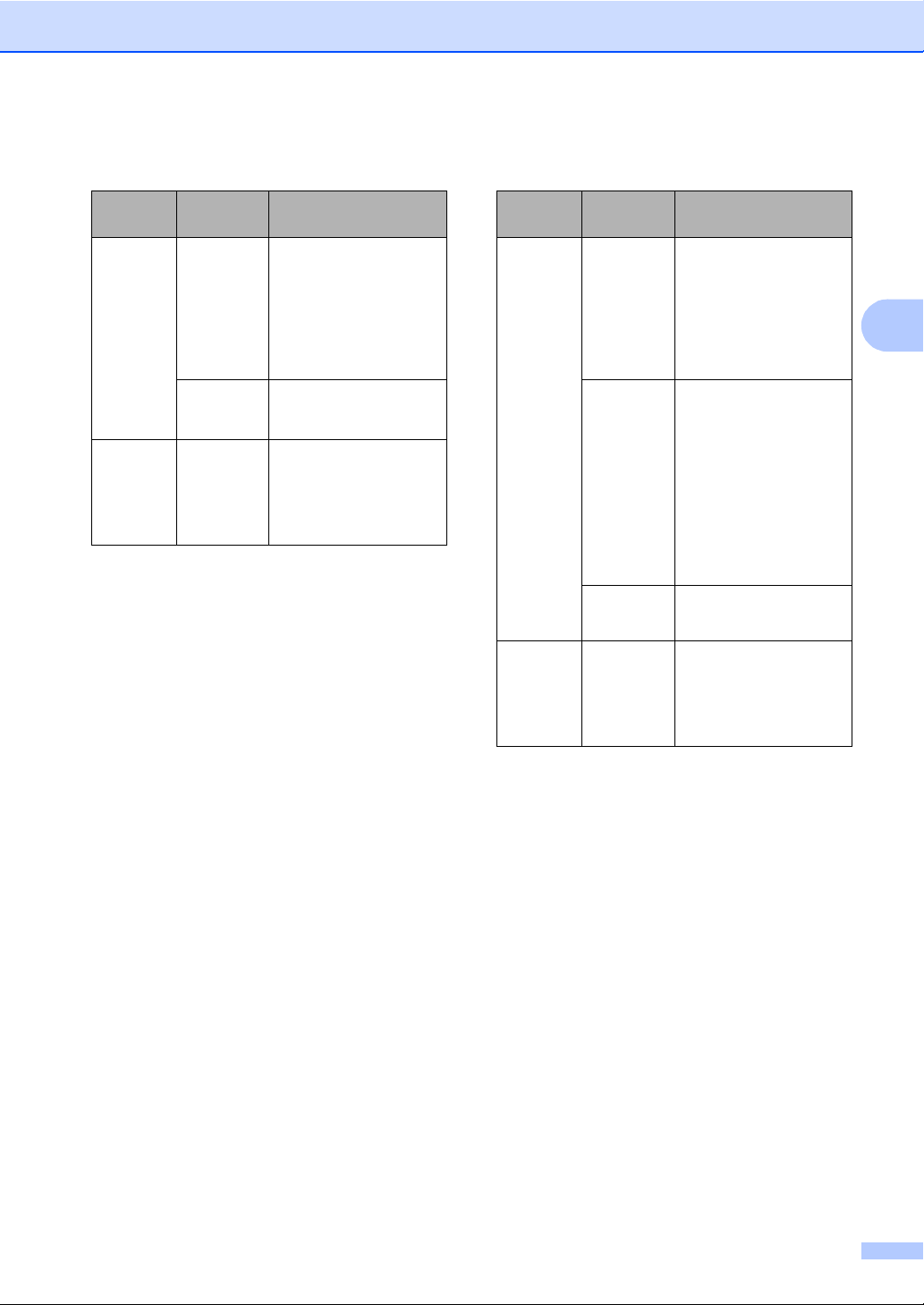
Hovedoppsett
FAX-1355 og FAX-1360
På/avinnstilling
Fax mottak:
12
På
(fabrikkinnstilling)
Fax mottak:Av— Ingen av funksjonene
1
Du kan ikke motta en faks med Start.
2
(FAX-1360) Du kan motta telefonanrop ved å løfte av
røret.
3
FAX-1360
4
(FAX-1355) Du kan ikke motta fakser automatisk,
selv om du har satt mottaksmodus til Fax/Tel.
5
Skal angis før du slår av maskinen.
Mottaksmodus
Kun fax
Fax/Tel
Ext.Tel/
Svarer
Manuell
Fax/Tel
Tilgjengelige
funksjoner
Faksmottak
Faksdeteksjon
3
Utsatt sending
Faksvideresending
Fakslagring
5
Fjerninnhenting
Faksdeteksjon
Utsatt sending
4
på maskinen vil være
tilgjengelige, bortsett
fra rengjøring av
skrivehodet.
5
5
5
(FAX-1460)
På/avinnstilling
Fax mottak:
12
På
5
(fabrikkinnstilling)
Fax mottak:Av— Ingen av funksjonene
Mottaksmodus
Tilgjengelige
funksjoner
Kun fax
Fax/Tel
Faksmottak
Faksdeteksjon
3
Utsatt sending
Faksvideresending
Fakslagring
4
Fjerninnhenting
TAD:Beskj.
senter
Faksmottak
Innspilling av
innkommende
meldinger
4
Faksdeteksjon
Utsatt sending
Faksvideresending
Fakslagring
4
Fjerninnhenting
Manuell Faksdeteksjon
Utsatt sending
på maskinen vil være
tilgjengelig, bortsett fra
rengjøring av
skrivehodet.
4
4
3
4
4
4
4
4
1
Du kan ikke motta en faks med Start.
2
Du kan motta telefonanrop ved å løfte av røret eller
bruke det trådløse håndsettet.
3
FAX-1460
4
Skal angis før du slår av maskinen.
13
Page 26
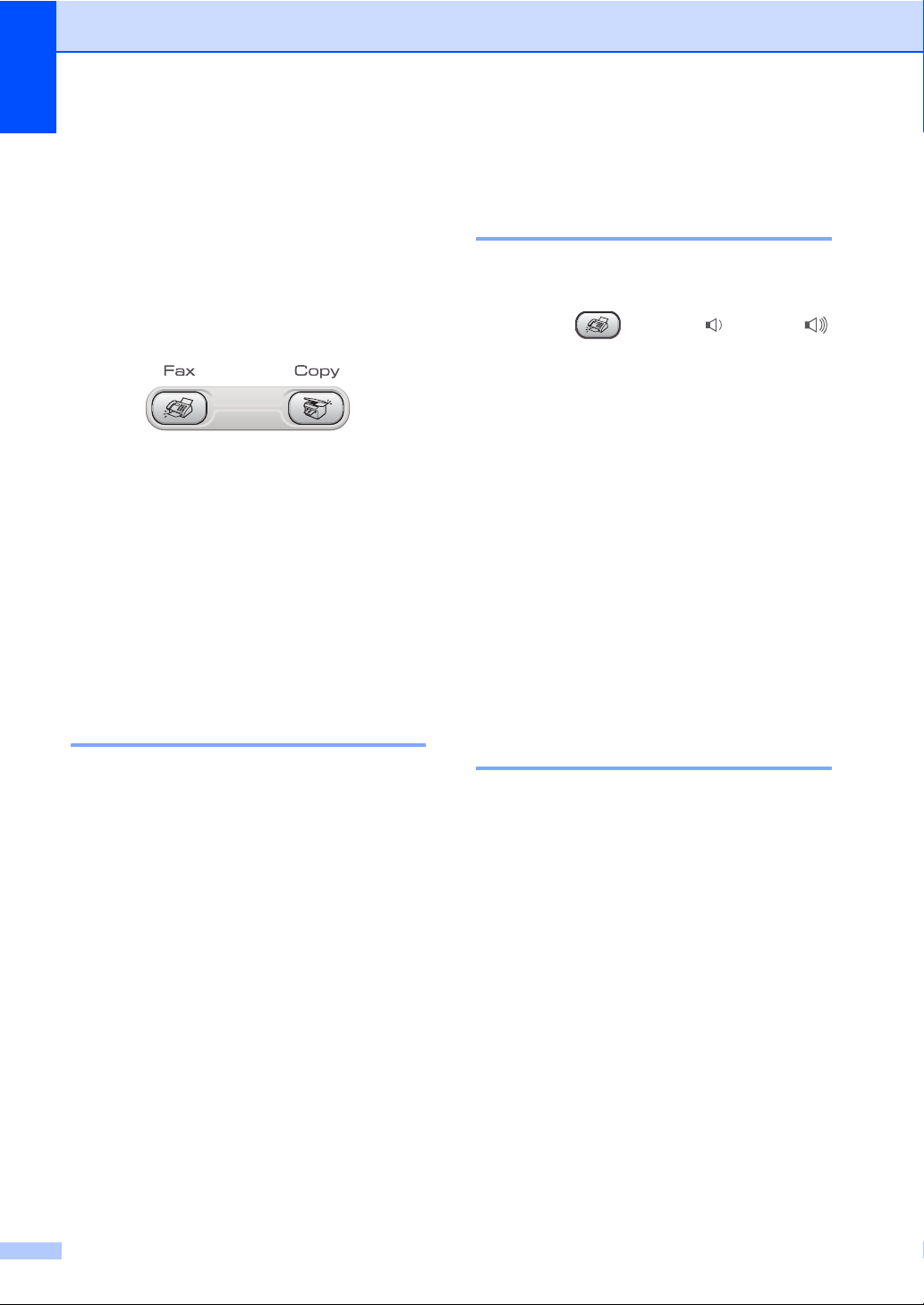
Kapittel 3
Modustidsur 3
Maskinen har fire taster for midlertidige modi
på kontrollpanelet: Fax og Copy. Du kan
endre tiden som maskinen skal vente etter
den siste kopieringsjobben innen den går
tilbake til faksmodus. Hvis du velger Av,
beholder maskinen den modusen du brukte
sist.
a Trykk Menu, 1, 1.
b Trykk a eller b for å velge 0 Sek,
30 Sek, 1 Min, 2 Min, 5 Min eller
Av.
Trykk OK.
c Trykk Stop/Exit.
Papirinnstillinger 3
Papirformat 3
Du kan bruke tre papirformater til å skrive ut
fakser og kopier: Letter, Legal og A4. Når du
endrer papirformatet i maskinen, må du
samtidig endre innstillingen for papirformat,
slik at maskinen kan tilpasse en
innkommende faks til siden.
a Trykk Menu, 1, 2.
Voluminnstillinger 3
Ringevolum 3
Du kan velge fra et utvalg av
ringevolumnivåer, fra Høy til Av.
I faksmodus trykker du d eller c
for å justere volumnivået. Displayet viser den
gjeldende innstillingen og hver trykk på tasten
vil skifte volumet til neste nivå. Maskinen vil
beholde den nye innstillingen inntil du endrer
den.
Du kan også endre volumet med menyen,
ved å følge anvisningene nedenfor:
Stille inn ringevolumet fra menyen 3
a Trykk Menu, 1, 3, 1.
b Trykk a eller b for å velge Lav, Med,
Høy eller Av.
Trykk OK.
c Trykk Stop/Exit.
Pipetone 3
Når pipetonen er aktivert, gir maskinen et
signal hver gang du trykker en tast eller gjør
en feil, samt etter avsluttet fakssending eller mottak.
Du kan velge fra et utvalg av volumnivåer, fra
Høy til Av.
b Trykk a eller b for å velge Letter,
Legal eller A4.
Trykk OK.
c Trykk Stop/Exit.
14
a Trykk Menu, 1, 3, 2.
b Trykk a eller b for å velge Lav, Med,
Høy eller Av.
Trykk OK.
c Trykk Stop/Exit.
Page 27
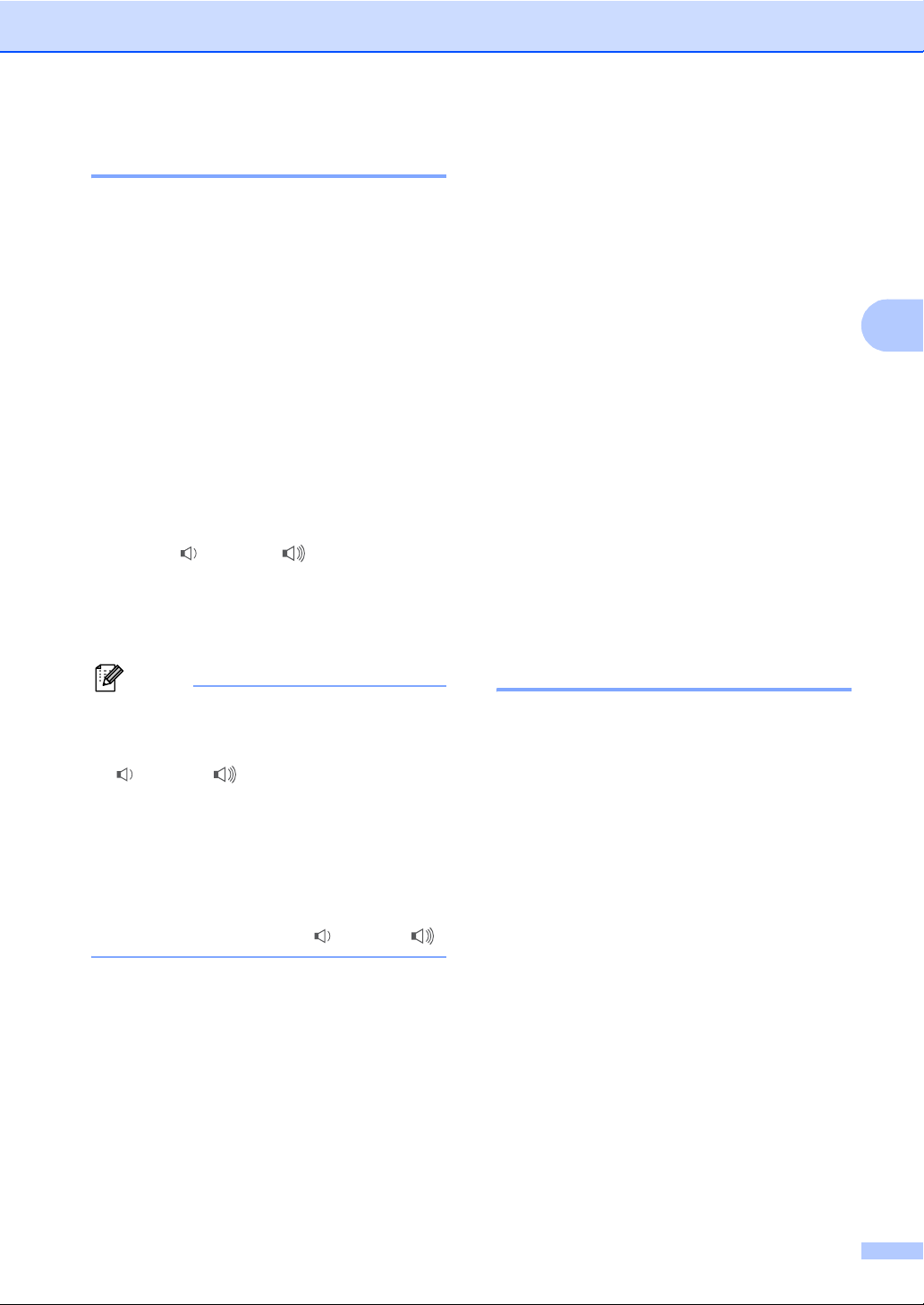
Hovedoppsett
Høyttalervolum 3
Du kan velge fra et utvalg av
høyttalervolumnivåer, fra Høy til Av.
a Trykk Menu, 1, 3, 3.
b Trykk a eller b for å velge Lav, Med,
Høy eller Av.
Trykk OK.
c Trykk Stop/Exit.
(FAX-1460)
Du kan også justere høyttalervolumet ved å
trykke Speaker Phone.
a Trykk Speaker Phone.
b Trykk d eller c .
Disse innstillingene vil gjelde til du
endrer dem igjen.
c Trykk Speaker Phone.
Merk
• Du kan også justere høyttalervolumet
mens du lytter til dine utgående og
innkommende meldinger ved å trykke
d eller c .
• Hvis du slår av opptaksmonitoren for
innkommende beskjeder (Menu, 2, 7, 3)
deaktiveres høyttaleren viderekobling til
talemelding og du vil ikke høre anropere
som legger igjen meldinger. Volumet for
de andre funksjonene kan fortsatt
kontrolleres ved hjelp av d eller c .
Automatisk skifting mellom sommertid/vintertid
Du kan stille inn maskinen slik at den
automatisk skifter mellom
sommertid/vintertid. Den vil automatisk stilles
én time fremover om våren og én time
bakover om høsten. Kontroller at du har
angitt riktig dato og klokkeslett i Dato/Tid-
innstillingen.
a Trykk Menu, 1, 4.
b Trykk a eller b for å velge På eller Av.
Trykk OK.
c Trykk Stop/Exit.
Display 3
LCD-kontrast 3
Du kan justere displayets kontrast for å få et
skarpere og mer fargesterkt bilde. Hvis du har
problemer med å lese det som står i
displayet, kan du prøve å endre
kontrastinnstillingen.
a Trykk Menu, 1, 6.
b Trykk a eller b for å velge Lys eller
Mørk.
Trykk OK.
c Trykk Stop/Exit.
3
3
15
Page 28
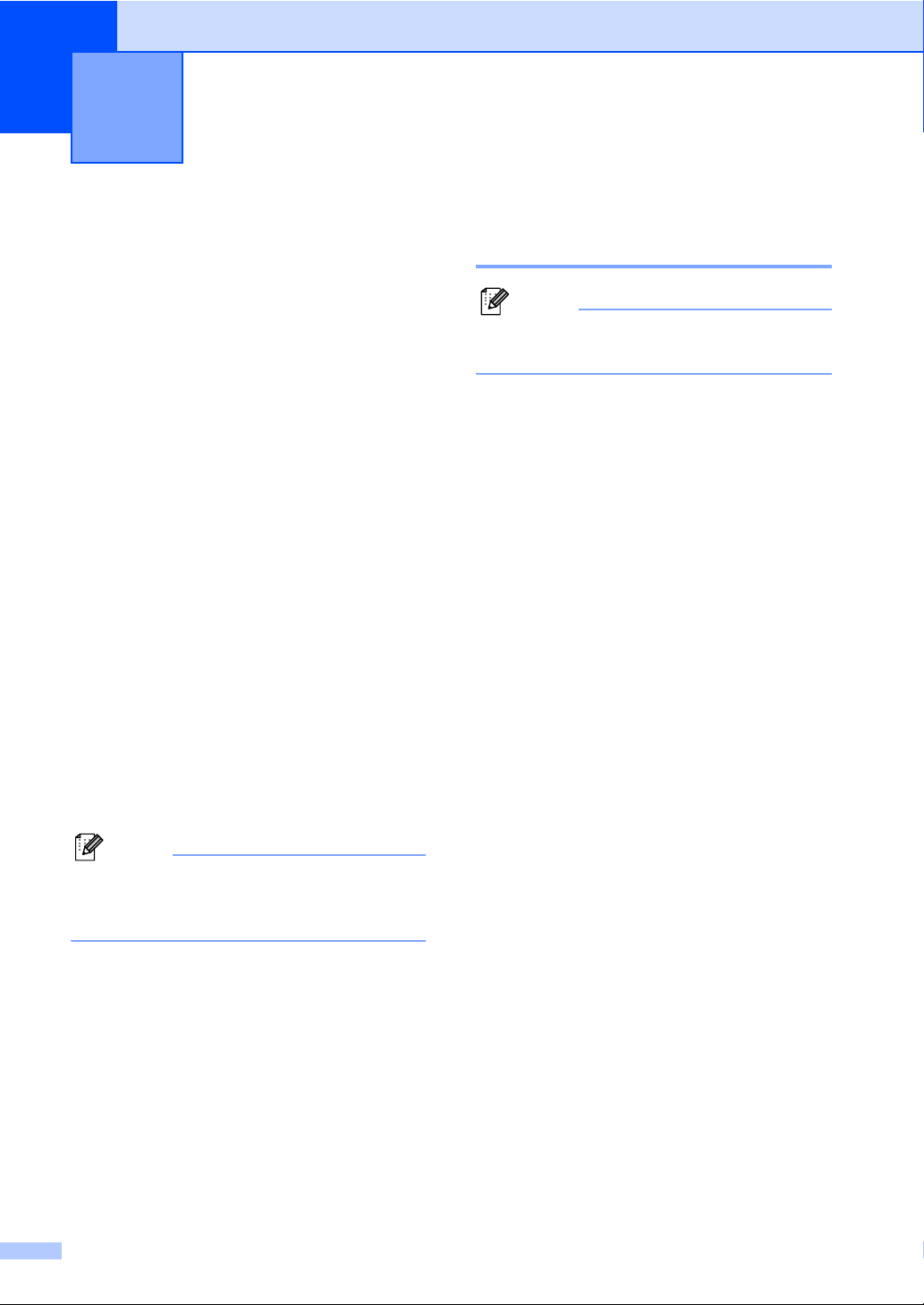
4
Sikkerhetsfunksjoner 4
Sendelås (FAX-1355 og FAX-1360)
Med sendelåsen kan du hindre uautorisert
tilgang til maskinen.
Du vil ikke kunne planlegge utsatte fakser
eller pollingjobber. Imidlertid så vil alle
forhåndsplanlagte utsatte fakser bli sendt
selv om du slår på sendelåsen, slik at de ikke
går tapt.
Når sendelåsen er på, er følgende funksjoner
tilgjengelige:
Motta fakser
Motta anrop (FAX-1360)
Videresending av fakser
(Hvis videresending allerede var slått på.)
Fjerninnhenting
(Hvis fjerninnhenting allerede var slått på.)
Når sendelåsen er på, er følgende funksjoner
IKKE tilgjengelige:
Sende fakser
Kopiere
Angi og endre passordet for sendelås 4
4
Merk
Hvis du allerede har angitt passordet,
trenger du ikke å angi det på nytt.
Angi passordet 4
a Trykk Menu, 2, 0, 1.
b Tast inn et firesifret tall for passordet.
Trykk OK.
c Når displayet viser Bekreft:, angir du
passordet på nytt.
Trykk OK.
d Trykk Stop/Exit.
Endre passordet for sendelåsen 4
a Trykk Menu, 2, 0, 1.
b Trykk a eller b for å velge
Sett passord.
Trykk OK.
Merk
Hvis du glemmer passordet for
sendelåsen, må du kontakte Brotherforhandleren for hjelp.
16
c Tast inn et firesifret tall for det gjeldende
passordet.
Trykk OK.
d Tast inn et firesifret tall for det gjeldende
passordet.
Trykk OK.
e Når displayet viser Bekreft:, angir du
passordet på nytt.
Trykk OK.
f Trykk Stop/Exit.
Page 29
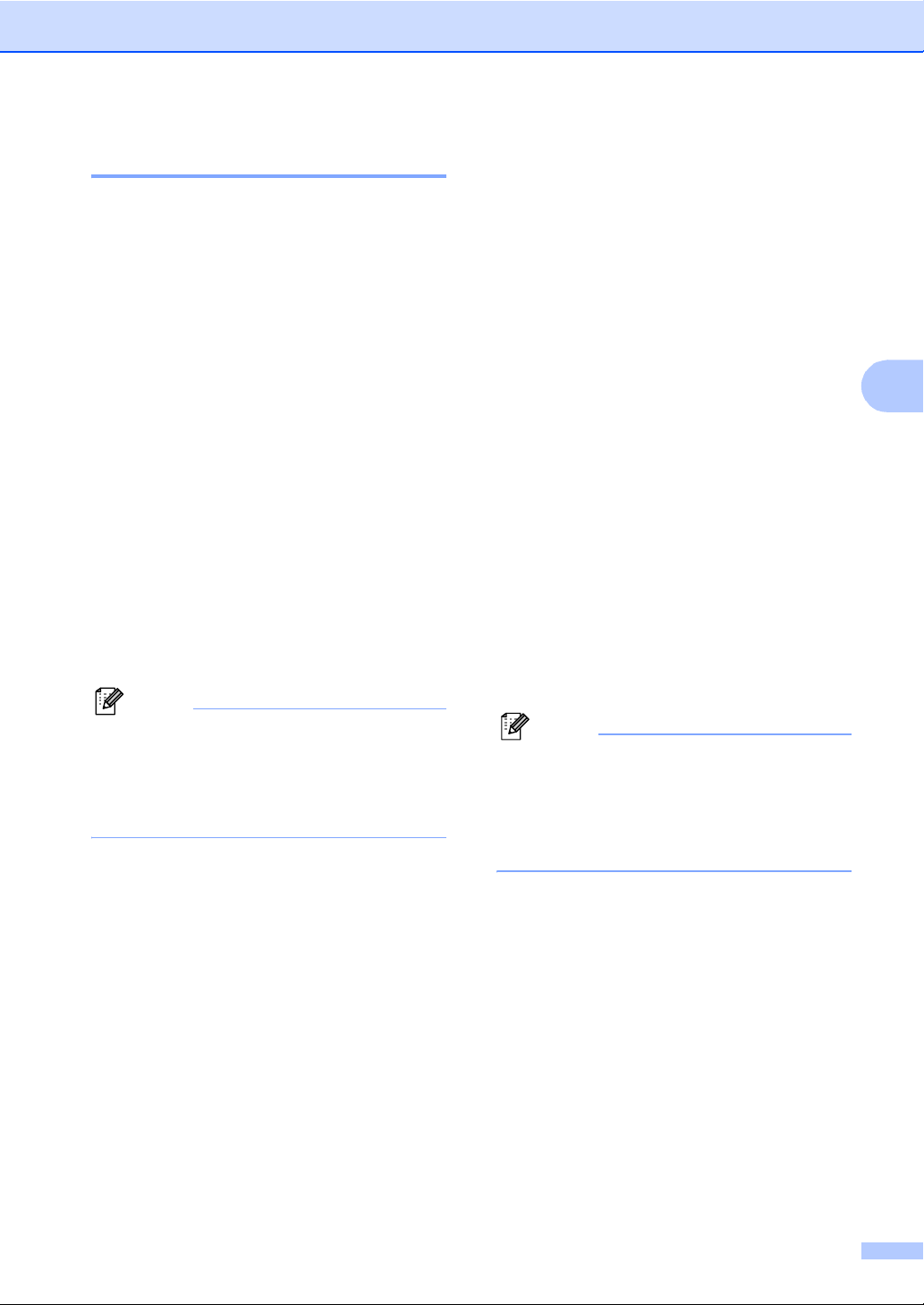
Sikkerhetsfunksjoner
Slå sendelåsen på/av 4
Slå på sendelåsen 4
a Trykk Menu, 2, 0, 1.
b Trykk a eller b for å velge
Velg sikkerhet.
Trykk OK.
c Tast inn det registrerte firesifrede
passordet.
Trykk OK.
Maskinen settes i frakoblet modus, og
displayet viser Sikkerhets modus.
Slå av sendelåsen 4
a Trykk Menu.
b Tast inn det registrerte firesifrede
passordet.
Trykk OK.
Sendelåsen slås av automatisk.
Merk
Hvis du angir feil passord, viser displayet
Feil passord og maskinen forblir i
frakoblet modus. Maskinen forblir i
minnelåsmodus inntil det registrerte
passordet blir angitt.
Minnelås (FAX-1460) 4
Med minnelåsen kan du hindre uautorisert
tilgang til maskinen. Du vil ikke kunne
fortsette å planlegge utsatte fakser eller
pollingjobber. Imidlertid så vil alle
forhåndsplanlagte utsatte fakser bli sendt
selv om du slår på minnelåsen, slik at de ikke
går tapt.
Når sendelåsen er på, er På bare følgende
funksjoner tilgjengelige:
Mottak av fakser til minnet (begrenset
minnekapasitet)
Videresending av fakser (hvis
videresending allerede var På)
Fjerninnhenting (hvis fjerninnhenting
allerede var På)
Når minnelåsen er på, er følgende funksjoner
IKKE tilgjengelige:
Skrive ut mottatte fakser
Sende fakser
Kopiere
Merk
• Hvis du vil skrive ut faksene i minnet, må
du slå av minnelåsen.
• Hvis du glemmer passordet for
minnelåsen, må du ta kontakt med
Brother-forhandleren.
4
17
Page 30
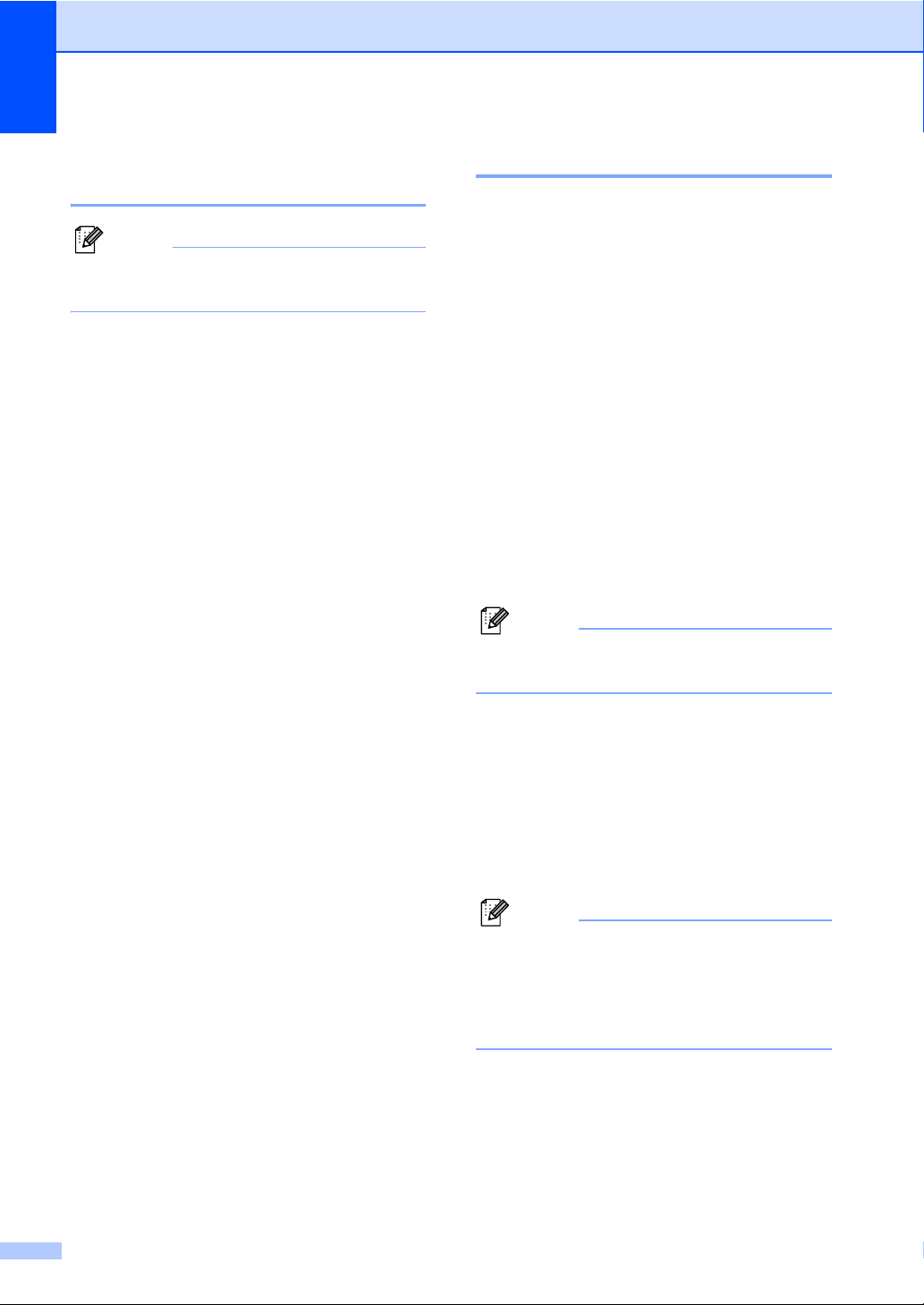
Kapittel 4
Angi og endre passordet for minnelås 4
Merk
Hvis du allerede har angitt passordet,
trenger du ikke å angi det på nytt.
Angi passordet for første gang 4
a Trykk Menu, 2, 0, 1.
b Tast inn et firesifret tall for passordet.
Trykk OK.
c Når displayet viser Bekreft:, angir du
passordet på nytt.
Trykk OK.
d Trykk Stop/Exit.
Endre passord for minnelås 4
a Trykk Menu, 2, 0, 1.
b Trykk a eller b for å velge
Sett passord.
Trykk OK.
c Tast inn et firesifret tall for det gjeldende
passordet.
Trykk OK.
d Tast inn et firesifret tall for det gjeldende
passordet.
Trykk OK.
e Når displayet viser Bekreft:, angir du
passordet på nytt.
Trykk OK.
f Trykk Stop/Exit.
Slå minnelås på/av 4
Hvis du angir feil passord mens du følger
instruksjonene under, vil displayet vise
Feil passord. Tast inn det riktige
passordet på nytt.
Slå på minnelås 4
a Trykk Menu, 2, 0, 1.
b Trykk a eller b for å velge
Velg sikkerhet.
Trykk OK.
c Tast inn et firesifret tall for det gjeldende
passordet.
Trykk OK.
d Maskinen settes i frakoblet modus, og
displayet viser Sikret. Modus.
Merk
Hvis det oppstår strømbrudd, vil dataene
forbli lagret i minnet i opptil 24 timer.
Slå av minnelås 4
a Trykk Menu.
b Tast inn det registrerte firesifrede
passordet.
Trykk OK.
Minnelåsen slås av automatisk.
Merk
Hvis du angir feil passord, viser displayet
Feil passord og maskinen forblir i
frakoblet modus. Maskinen forblir i
minnelåsmodus inntil det registrerte
passordet blir angitt.
18
Page 31

Avsnitt II
Faks II
Sende en faks 20
Motta faks 26
Telefon og eksterne enheter 32
Ringe og lagre numre 39
Digital telefonsvarer (TAD) (FAX-1460) 43
Fjernalternativer for faks 47
Skrive ut rapporter 53
Polling 55
Page 32

5
Sende en faks 5
Aktivere faksmodus 5
For å aktivere faksmodus må du trykke på
(Fax), og tasten vil lyse grønt.
Fakse fra den automatiske dokumentmateren 5
a Forsikre deg om at maskinen er i
faksmodus .
b Legg dokumentet i den automatiske
dokumentmateren med forsiden ned.
c Slå faksnummeret.
d Trykk Start.
Maskinen begynner å skanne
dokumentet.
Merk
• Trykk Stop/Exit hvis du vil avbryte.
• Hvis minnet er fullt, sendes dokumentet i
sanntid.
Avbryte en faks som er i gang5
Hvis du vil avbryte en faks, mens maskinen
skanner, ringer eller sender, trykker du
Stop/Exit.
Gruppesending 5
Gruppesending vil si at den samme
faksmeldingen automatisk sendes til flere
enn ett faksnummer. Du kan inkludere
grupper, direktevalg, hurtigvalgnumre og
opptil 50 manuelt slåtte numre i den samme
gruppesendingen.
Når gruppesendingen er fullført, skrives det
ut en gruppesendingsrapport.
a Forsikre deg om at maskinen er i
faksmodus .
b Legg i dokumentet.
c Tast inn et nummer. Trykk OK.
Du kan bruke enten et direktevalg-,
hurtigvalg-, gruppe- eller manuelt slått
nummer.
d Gjenta c inntil du har angitt alle
faksnumrene du ønsker å sende til.
e Trykk Start.
Merk
• Hvis du ikke har brukt noen av
gruppenumrene, tilgangskodene eller
kredittkortnumrene, kan du 'gruppesende'
fakser til opptil 160 forskjellige numre.
• Hvor mye minne du har til rådighet, vil
variere avhengig av jobbtypene i minnet
og antallet mottakssteder som brukes for
gruppesending. Hvis du foretar en
gruppesending til det maksimale antallet
tilgjengelige numre, vil du ikke kunne
bruke funksjonen for dobbel tilgang.
• Tast inn de lange nummersekvensene
som vanlig, men husk at hvert hurtigvalgog direktevalgnummer teller som ett
nummer, slik at antallet mottakssteder du
kan lagre, blir noe begrenset.
• Hvis minnet er fullt, trykker du Stop/Exit
for å stanse jobben. Hvis det er skannet
flere sider, trykker du på Start for å sende
den delen som er i minnet.
20
Page 33

Sende en faks
Avbryte en gruppesending som er i gang 5
a Trykk Menu, 2, 6.
I displayet vises faksnummeret som
ringes opp.
b Trykk OK.
Displayet viser det nye jobbnummeret:
XXXXXXXXX
1.Slett 2.Stopp
c Trykk 1 for å slette.
Displayet viser deretter
gruppesendingens jobbnummer og
1.Slett 2.Stopp.
d Vil du avbryte gruppesendingen, trykker
du 1.
e Trykk Stop/Exit.
Andre typer sending 5
Sende fakser med mange innstillinger 5
Når du sender en faks, kan du velge en
hvilken som helst kombinasjon av disse
innstillingene: oppløsning, kontrast,
oversjøisk modus og sending i sanntid.
a Forsikre deg om at maskinen er i
faksmodus .
b Legg i dokumentet.
c Velg en innstilling som du ønsker å
endre.
Trykk OK.
d Velg ett av alternativene nedenfor:
Flere Valg
1.Ja 2.Nei
5
Trykk 1 for å endre en annen
innstilling.
Trykk 2 hvis du er ferdig med å velge
innstillinger.
e Send faksen på vanlig måte.
Kontrast 5
Hvis dokumentet er svært lyst eller svært
mørkt, kan det være en fordel å justere
kontrasten. For de fleste dokumenter kan
standardinnstillingen Auto brukes. Denne
innstillingen velger automatisk den beste
kontrasten for dokumentet.
Bruk Lys for å sende et lyst dokument.
Bruk Mørk for å sende et mørkt dokument.
21
Page 34

Kapittel 5
a Forsikre deg om at maskinen er i
faksmodus .
b Legg i dokumentet.
c Trykk Menu, 2, 2, 1.
d Trykk a eller b for å velge Auto, Lys
eller Mørk.
Trykk OK.
Merk
Selv om du velger Lys eller Mørk vil
maskinen sende faksen ved hjelp av
innstillingen Auto hvis du velger Foto som
faks oppløsning.
Endre faksoppløsning 5
Kvaliteten på en faks kan forbedres ved å
endre oppløsningen. Oppløsningen kan
endres for neste faks eller for alle fakser.
Merk
Du kan velge fire forskjellige oppløsninger
for fakser.
Standard Passer for de fleste
maskinskrevne
dokumenter.
Fin Bra for små skrifttyper.
Sender litt langsommere
enn standard oppløsning.
S.Fin Bra for små skrifttyper eller
illustrasjoner. Sender
langsommere enn fin
modus.
Foto Brukes når dokumentet har
ulike gråt oner eller er et
fotografi. Denne
oppløsningen bruker lengst
sendetid.
Dobbel tilgang 5
Endre oppløsningen for neste faks 5
a Forsikre deg om at maskinen er i
faksmodus .
b Legg i dokumentet.
c Trykk Resolution og deretter a eller b
for å velge oppløsningen.
Trykk OK.
Endre standardoppløsningen 5
a Forsikre deg om at maskinen er i
faksmodus .
b Trykk Menu, 2, 2, 2.
c Trykk a eller b for å velge
oppløsningen du vil ha.
Trykk OK.
Selv om maskinen er i ferd med å sende fra
minnet eller motta fakser, så kan du slå et
nummer og begynne å skanne faksen inn i
minnet. Displayet viser det nye
jobbnummeret og disponibelt minne.
Antallet sider du kan skanne inn i minnet,
avhenger av dataene som er trykt på sidene.
Merk
Hvis meldingen Minnet er fullt
vises når du skanner dokumenter, trykker
du Stop/Exit for å avbryte eller Start for å
sende de skannede sidene.
22
Page 35

Sende en faks
Sending i sanntid 5
Når du sender en faks, skanner maskinen
dokumentet inn i minnet før det sendes.
Straks telefonlinjen er ledig, begynner
maskinen å slå nummeret og sende.
Hvis minnet er fullt, vil maskinen sende
dokumentet i sanntid (selv om Sendetid er
angitt til Av).
Noen ganger kan det være nødvendig å
sende et viktig dokument øyeblikkelig, uten å
vente på sending fra minnet. Du kan sette
Sendetid på På for alle dokumenter eller
Kun neste fax bare for den neste faksen.
Sende i sanntid for alle fakser 5
a Forsikre deg om at maskinen er i
faksmodus .
b Trykk Menu, 2, 2, 5.
5.Sendetid
Sendetid:På
Oversjøisk modus 5
Hvis du har problemer med å sende en
oversjøisk faks på grunn av mulig interferens
på telefonlinjen, anbefaler vi at du aktiverer
oversjøisk modus. Når du har sendt en faks
med denne funksjonen, slås funksjonen av
automatisk.
a Forsikre deg om at maskinen er i
faksmodus .
b Legg i dokumentet.
5
c Trykk Menu, 2, 2, 7.
d Trykk a eller b for å velge På (eller Av).
Trykk OK.
Utsatt sending 5
I løpet av dagen kan du lagre opptil 50 fakser
i minnet for utsendelse innen 24 timer. Disse
faksene vil bli sendt på det tidspunktet du
angir i trinn d.
c Trykk a eller b for å velge
Sendetid:På (eller Sendetid:Av).
Trykk OK.
Sende i sanntid kun for neste faks 5
a Forsikre deg om at maskinen er i
faksmodus .
b Trykk Menu, 2, 2, 5.
c Trykk a eller b for å velge
Kun neste fax. Trykk OK.
d Trykk a eller b for å velge
Neste fax:På (eller
Neste fax:Av). Trykk OK.
a Forsikre deg om at maskinen er i
faksmodus .
b Legg i dokumentet.
c Trykk Menu, 2, 2, 3.
3.Uts sending
d Gjør ett av følgende:
Trykk OK for å godta det viste
sendetidspunktet.
Tast inn klokkeslettet (i 24 timers
format) for når du vil at faksen skal
sendes.
(Tast inn for eksempel 19:45 for kl.
7.45 om kvelden.)
Trykk OK.
1.Dok 2.Minne
23
Page 36

Kapittel 5
e Gjør ett av følgende:
Trykk 1 for å la dokumentet ligge i
den automatiske dokumentmateren.
Trykk 2 for å skanne dokumentet inn
i minnet.
Merk
Antallet sider du kan skanne inn i minnet,
avhenger av hvor mye data det er skrevet
på hver side.
Utsatt satsvis sending 5
Før de utsatte faksene sendes, sparer
maskinen deg for penger ved å sortere alle
faksene i minnet etter mottakssted og
programmert tidspunkt. Alle utsatte fakser
som er programmert for sending på samme
tid til samme mottaksnummer, blir sendt som
én faks for å redusere sendetiden.
a Forsikre deg om at maskinen er i
faksmodus .
b Trykk Menu, 2, 2, 4.
c Gjør ett av følgende:
Trykk 1 for å annullere den valgte
jobben.
Trykk 2 for å avslutte uten å
annullere.
d Når du er ferdig, trykker du på
Stop/Exit.
Sende en faks manuelt 5
Med manuell sending kan du høre
summetonen, ringesignalene og
faksmottakstonene mens du sender en faks.
a Forsikre deg om at maskinen er i
faksmodus .
b Legg i dokumentet.
c Hvis du vil høre etter summetone, kan
du gjøre ett av følgende:
(FAX-1355) Ta av røret på et biapparat.
(FAX-1360) Ta av røret på maskinen.
(FAX-1460) Ta av røret på maskinen
eller trykk Speaker Phone.
c Trykk a eller b for å velge På (eller Av).
Trykk OK.
d Trykk Stop/Exit.
Kontrollere og annullere ventende jobber 5
Du kan kontrollere hvilke jobber som
fremdeles venter på å bli sendt fra minnet, og
avbryte en jobb. (Hvis det ikke finnes noen
jobber, vises Ingen jobb I Kø i
displayet.)
a Trykk Menu, 2, 6.
I displayet vises jobber som venter.
b Trykk a eller b for å bla gjennom
jobbene, og velg jobben du vil avbryte.
Trykk OK.
24
d Slå faksnummeret.
e Når du hører fakstonen, trykker du på
Start.
f Legg telefonrøret på plass igjen hvis du
har løftet det opp.
Page 37

Sende en faks på slutten av samtalen 5
Du kan sende en faks til den andre på slutten
av en samtale før dere begge legger på.
a Be den andre personen om å vente på
fakstonen og deretter trykke Start eller
Send-tasten før han/hun legger på.
b Forsikre deg om at maskinen er i
faksmodus .
Sende en faks
c Legg i dokumentet.
d Trykk Start.
e Legg telefonrøret på plass igjen hvis du
har løftet det opp.
Minnet er fullt (melding) 5
Hvis meldingen Minnet er fullt vises
mens du skanner den første siden av en faks,
trykker du Stop/Exit for å avbryte faksen.
Hvis meldingen Minnet er fullt vises
mens du skanner en påfølgende side, kan du
velge om du skal trykke Start for å sende
sidene som er skannet så langt, eller trykke
Stop/Exit for å avbryte operasjonen.
Merk
Hvis meldingen Minnet er fullt
vises mens du fakser og du ikke vil slette
lagrede fakser for å frigjøre plass i minnet,
kan du sende faksen i sanntid. (Se
Sending i sanntid på side 23.)
5
25
Page 38

Motta faks 6
6
Mottaksmoduser 6
Du må velge en mottaksmodus som passer til de eksterne enhetene og telefontjenestene du har
på linjen.
Velge mottaksmodus 6
Som standard vil maskinen automatisk motta alle fakser som sendes til den. Bruk diagrammet
nedenfor til hjelp for å velge korrekt modus.
Hvis du vil stille inn den digitale telefonsvareren (TAD), se side 43.
Du finner mer detaljert informasjon om mottaksmoduser, se side 28.
FAX-1355 og FAX-1360
Ønsker du å bruke telefonfunksjonen på maskinen din (hvis tilgjengelig), eller en
ekstern telefon eller telefonsvarer som er tilkoblet den samme telefonlinjen som
maskinen?
Ja
Bruker du talebeskjedfunksjonen på en
ekstern telefonsvarer?
Vil du at maskinen skal besvare bare faks- og
telefonanrop automatisk?
6
Nei
Nei
Ja
Ja
Nei
Kun fax
Manuell
Fax/Tel
Ext.Tel/Svarer
26
Page 39

Motta faks
(FAX-1460) 6
Bruker du det innebygde TAD?
Nei
Ønsker du å bruke telefonfunksjonen på maskinen din (hvis tilgjengelig), eller en
ekstern telefon eller telefonsvarer som er tilkoblet den samme telefonlinjen som
maskinen?
Ja Nei
Bruker du talebeskjedfunksjonen på en ekstern telefonsvarer?
Nei
Vil du at maskinen skal besvare bare faks- og
telefonanrop automatisk?
Ja
* Vi anbefaler at du setter Fax deteksjon til På.
Se Digital TAD
Kun fax
Manuell
Nei
Fax/Tel
Ja
Manuell*
Ja
6
Velge eller endre mottaksmodus 6
a Trykk Menu, 0, 1.
b Trykk a eller b for å velge Kun fax,
Fax/Tel, Ext.Tel/Svarer (FAX1355 og FAX-1360) eller Manuell.
Trykk OK.
c Trykk Stop/Exit.
Displayet viser gjeldende mottaksmodus.
1
12/10 11:53 Fax12/10 11:53 Fax
1 Gjeldende mottaksmodus
Fax: Kun faks
27
Page 40

Kapittel 6
Bruke mottaksmoduser 6
Noen mottaksmoduser svarer automatisk
(Kun fax og Fax/Tel). Det kan hende du
ønsker å endre ringeforsinkelsen før du
bruker disse modusene. Se
Ringeforsinkelse på side 29.
Kun fax 6
Kun fax-modus vil automatisk svare på alle anrop. Hvis anropet er en faks, vil maskinen motta den.
Fax/Tel 6
Fax/Tel-modus hjelper deg til å automatisk styre innkommende anrop ved å registrere hvorvidt de er faks- eller taleanrop og behandle dem på en av følgende måter:
Fakser mottas automatisk.
TAD (TAD:Beskj.senter)
(FAX-1460) 6
TAD (TAD:Beskj.senter) hjelper deg til å
automatisk styre innkommende anrop ved å
registrere hvorvidt de er faks- eller taleanrop
og behandler dem på en av følgende måter:
Fakser mottas automatisk.
Taleanropere kan spille inn en melding.
Hvis du vil sette opp TAD:Beskj.senter-
modusen, se side 43.
Hvis TAD-modus (telefonsvarer) er
aktivert, vil det overstyre din
innstilling for mottaksmodus.
Displayet viser
TAD:Beskj.senter
Hvis TAD-modus (telefonsvarer) er
deaktivert, går mottaksmodus tilbake
til din opprinnelige innstilling. (Se
TAD-modus for intern
telefonsvarer på side 43.)
Taleanrop starter R/T-ringetonen for å be
deg om å svare på linjen. F/T-ringetonen
er en rask dobbeltringing som gjøres av
maskinen.
Se også F/T-ringetid (kun Fax/Tel-modus) og
Ringeforsinkelse på side 29.
Manuell 6
Manuell-modus slår av alle automatiske svarefunksjoner med mindre du bruker en ekstern telefonsvarer (TAD) sammen med FAX-1460.
For å motta en faks i manuell modus må du
trykke på Start når du hører faks-toner (korte,
gjentatte pipetoner). Du kan også bruke
Faksdeteksjon-funksjonen til å motta fakser
ved å løfte et håndsett på samme linje som
maskinen.
Se også Faksdeteksjon på side 29.
Ekst.Tel/Svarer 6
Ext.Tel/Svarer-modus gjør det mulig for
en ekstern telefonsvarer å styre dine
innkommende anrop. Innkommende anrop
behandles på en av følgende måter:
Fakser mottas automatisk.
Taleanropere kan spille inne en melding
på den eksterne telefonsvareren (TAD).
For mer informasjon, se Koble til en ekstern
telefonsvarer (TAD) på side 35.
28
Page 41

Motta faks
Innstillinger for mottaksmodus 6
Ringeforsinkelse 6
Ringeforsinkelsen angir hvor mange ganger
maskinen skal ringe før den svarer i enten
Kun fax, Fax/Tel eller
TAD:Beskj.senter-modus (for FAX-
1460). Hvis du har eksterne telefoner eller
biapparater på samme linje som maskinen,
bør du velge maksimalt antall ringesignaler.
(se Betjening fra et biapparat på side 37 og
Faksdeteksjon på side 29.)
(FAX-1460) Hvis tellerskrittsparing er
aktivert, virker ikke forsinkelsesinnstillingen.
(Se Stille inn tellerskrittsparing på side 46.)
a Trykk Menu, 2, 1, 1.
b (FAX-1460) Trykk a eller b for å velge
Utsatt svar. Trykk OK.
F/T-ringetid (kun Fax/Tel-modus) 6
Hvis du setter mottaksmodus på Fax/Tel,
må du angi hvor lenge maskinen skal varsle
deg med sitt spesielle doble ringesignal når
du mottar et taleanrop. Hvis det er et
faksanrop, mottar maskinen faksen.
De doble ringetonene kommer etter det
vanlige ringesignalet fra telefonoperatøren.
Det er bare maskinen som ringer. Ingen
andre telefoner på den samme linjen avgir
disse spesielle doble ringetonene. Du kan
imidlertid fremdeles besvare anropet på en
hvilken som helst telefon.
a Trykk Menu, 2, 1, 2.
b Trykk a eller b for å velge hvor lenge
maskinen skal ringe for å varsle deg om
et taleanrop (20, 30, 40 eller 70
sekunder).
Trykk OK.
6
c Trykk a eller b to for å velge antallet
ganger linjen ringer før maskinen svarer
(00-05).
Trykk OK.
Hvis du velger 00, vil ikke linjen ringe i
det hele tatt.
d Trykk Stop/Exit.
c Trykk Stop/Exit.
Merk
Selv om anroperen legger på røret under
dobbel-ringingen, fortsetter maskinen å
ringe den angitte tiden.
Faksdeteksjon 6
Hvis faksdeteksjon er På: 6
Maskinen mottar faksanrop automatisk, selv
om du løfter av telefonrøret eller trykker
Speaker Phone eller løfter av håndsettet på
en annen telefon. Når Mottar vises på
displayet, eller du hører 'kvitretoner' gjennom
telefonrøret på et biapparat som er koblet til
en annen veggkontakt (telefonutgang), er det
bare å legge på røret eller trykke
Speaker Phone og la maskinen gjøre resten.
29
Page 42

Kapittel 6
Hvis faksdeteksjon er Semi:
(gjelder ikke FAX-1355) 6
Maskinen vil bare motta faksanrop
automatisk hvis du svarte ved å bruke
telefonrøret på maskinen eller
Speaker Phone. Hvis du besvarte anropet
på et biapparat, trykker du l 5 1. (Se
Betjening fra et biapparat på side 37.)
Hvis faksdeteksjon er Av: 6
Hvis du er ved maskinen og svaret på et
faksanrop ved å løfte av røret, trykker du
Start, og deretter 2 for å motta faksen.
Hvis du ikke befinner deg ved maskinen,
trykker du på l 5 1 på biapparatet. (Se
Betjening fra et biapparat på side 37.)
Merk
• Hvis denne funksjonen er stilt til På, men
maskinen likevel ikke kobler til et
faksanrop når du løfter av telefonrøret på
et biapparat eller en ekstern telefon,
trykker du faksmottakskoden l 5 1. Trykk
Start på maskinen.
• Hvis du sender fakser fra en datamaskin
på den samme telefonlinjen, og maskinen
fanger dem opp, må du sette
faksdeteksjonsfunksjonen til Av.
a Trykk Menu, 2, 1, 3.
b Hold inne a eller b for å velge På, Semi
(gjelder ikke FAX-1355) eller Av.
Trykk OK.
Ekstra mottaksfunksjoner 6
Skrive ut en forminsket innkommende faks 6
Hvis du velger På, reduserer maskinen
automatisk hver side av en innkommende
faks slik at de passer på et ark med format
A4, Letter eller Legal.
Maskinen beregner reduksjonsforholdet ved
å bruke papirformatet til faksen og din
papirformatinnstilling (Menu, 1, 2).
a Forsikre deg om at maskinen er i
faksmodus .
b Trykk Menu, 2, 1, 5.
5.Auto reduksjon
c Bruk a eller b for å velge På (eller Av).
Trykk OK.
d Trykk Stop/Exit.
Motta fakser i minnet 6
Når papirskuffen går tom under mottak av en
faks, vises Kontroller Papir på
displayet og ber deg om å legge papir i
papirskuffen. (Se Slik legger du i
papir på side 9.) Hvis du ikke kan legge papir
i papirskuffen, vil følgende skje:
c Trykk Stop/Exit.
30
Hvis minnemottak er På: 6
Maskinen vil fortsette å motta faksen og
gjenværende sider lagres i minnet, hvis det er
nok minne tilgjengelig. Ytterligere
innkommende fakser lagres også i minnet
inntil minnet er fullt. Når minnet er fullt vil
maskinen automatisk stoppe å besvare
anrop. Legg mer papir i skuffen for å skrive ut
faksene.
Page 43

Motta faks
Hvis minnemottak er Av: 6
Maskinen vil fortsette å motta faksen og
gjenværende sider lagres i minnet, hvis det er
nok minne tilgjengelig. Maskinen vil deretter
automatisk stoppe å besvare anrop inntil det
er lagt papir i papirskuffen. Legg mer papir i
skuffen for å skrive ut den siste faksen du
mottok.
a Forsikre deg om at maskinen er i
faksmodus .
b Trykk Menu, 2, 1, 6.
c Bruk a eller b for å velge På eller Av.
Trykk OK.
d Trykk Stop/Exit.
Motta en faks på slutten av samtalen 6
Du kan be samtalepartneren sende en faks til
deg på slutten av en samtale før dere begge
legger på.
Skrive ut faks fra minnet 6
Hvis du bruker fakslagringsfunksjonen
(Menu, 2, 5, 1), kan du fremdeles skrive ut en
faks fra minnet når du befinner deg ved
maskinen. (Se Slå av fjernalternativer for
faks på side 48.)
a Trykk Menu, 2, 5, 3.
5.Fjernst. Valg
3.Skriv dokument
b Trykk Start.
6
a Be den andre personen om å sette et
dokument i maskinen og deretter trykke
Start eller Send.
b Når du hører CNG-tonene (langsomt
gjentagende pipetoner), trykk Start.
c Legg på røret.
31
Page 44

7
Telefon og eksterne enheter 7
Talefunksjoner 7
Taleanrop kan enten gjøres med telefonrøret
(FAX-1360 og FAX-1460), Speaker Phone
(FAX-1460), ett annet apparat, eller ved å slå
nummeret manuelt eller ved hjelp av
kortnumre.
Gjøre et anrop (gjelder ikke FAX-1355) 7
a Hvis du vil starte et taleanrop, kan du
velge ett av alternativene under:
(FAX-1360) Ta opp telefonrøret.
(FAX-1460) Ta opp telefonrøret eller
trykk Speaker Phone.
b Når du hører ringetonen kan du slå inn
et nummer ved hjelp av talltastaturet,
direktevalg, hurtigvalg eller søk.
c (Speaker Phone kun for FAX-1460)
Snakk tydelig inn i mikrofonen .
d Når du vil avslutte, velger du ett av
alternativene under:
(FAX-1360) Legg på telefonrøret.
(FAX-1460) Legg på telefonrøret
eller trykk Speaker Phone.
Dempe (gjelder ikke FAX-1355) 7
(FAX-1360 og FAX-1460)
a Trykk Mute for å sette et anrop på vent.
Du kan legge på røret uten å bryte
anropet.
b Ta av røret på maskinen for å åpne opp
igjen anropet.
Fax/Tel-modus 7
Når maskinen er i Fax/Tel-modus, bruker den
F/T-ringetid (doble ringetoner) for å varsle
deg om at du må besvare et taleanrop.
(FAX-1355)
Hvis du befinner deg ved en biapparat, løfter
du av røret på biapparatet, og deretter trykker
du Tel for å svare.
(FAX-1360 og FAX-1460)
Hvis du er i nærheten av maskinen, kan du
løfte av røret eller Speaker Phone for å
besvare anropet.
Hvis du står ved et biapparat, må du løfte av
røret i løpet av F/T-ringetiden og trykk på # 5
1 mellom de doble ringetonene. Hvis det ikke
er noen på linjen eller hvis noen vil sende deg
en faks, sender du anropet tilbake til
maskinen ved å trykke l 5 1.
Besvare anrop med Speaker Phone (FAX-1460) 7
Når maskinen ringer kan du trykke
Speaker Phone i stedet for å løfte av røret.
Snakk tydelig inn i mikrofonen . Når du vil
avslutte anropet, trykker du Speaker Phone.
32
Page 45

Telefon og eksterne enheter
Fax/Tel-modus i strømsparingsmodus 7
(kun FAX-1355)
Fax/Tel-modus fungerer ikke i
strømsparingsmodus. Maskinen vil ikke
besvare telefonsamtaler eller faksanrop, og
vil fortsette å ringe. Hvis du befinner deg ved
en ekstern telefon eller et biapparat, kan du ta
av røret og snakke. Hvis du hører fakstoner,
må du ikke legge på røret før faksdeteksjon
aktiverer maskinen. Hvis personen i den
andre enden sier de vil sende deg en faks,
aktiverer du maskinen ved å trykke på l 5 1.
(FAX-1360 og FAX-1460)
Hvis maskinen er i Fax/Tel-modus og F/T
ringer for å be deg om å besvare et taleanrop,
kan du bare svare ved å ta av røret på
maskinen.
Hvis du svarer før maskin-F/T ringer, kan du
også besvare samtalen på et biapparat.
Telefontjenester 7
Maskinen støtter anroper-ID-funksjonen som
tilbys av enkelte telefonselskaper.
Funksjoner som talepost, samtale venter,
samtale venter/anroper-ID,
telefonsvarertjenester, alarmsystemer eller
andre tilpassede funksjoner kan forårsake
problemer med bruken av maskinen.
Anroper-ID 7
Anroper-ID-funksjonen gjør at du kan bruke
tjenesten anroper-ID som mange
telefonselskaper tilbyr. Ta kontakt med ditt
telefonselskap for å få ytterligere informasjon.
Denne tjenesten viser telefonnummeret, eller
navnet hvis det er tilgjengelig, for den som
ringer deg.
Etter et par ringesignaler viser displayet
telefonnummeret på den som ringer (og
navnet hvis det er tilgjengelig). Når du har
besvarer et anrop, forsvinner anroper-IDinformasjonen fra skjermen, men
informasjonen om anropet lagres i anroperID-minnet.
Du kan se de første 16 tegnene i
nummeret (eller navnet).
7
Meldingen Ute Av område betyr at
anropet fant sted utenfor
dekningsområdet for anroper-IDtjenesten.
Meldingen Privat oppkall betyr at
anroperen har blokkert
informasjonsoverføringen.
Du kan skrive ut listen med anroper-IDinformasjon som maskinen har mottatt. (Se
Skrive ut liste over anroper-IDer på side 34.)
Merk
Anroper-ID-tjenesten varierer i henhold til
tjenesteleverandør. Ta kontakt med ditt
telefonselskap for å finne ut hva slags type
tjeneste som er tilgjengelig for deg.
33
Page 46

Kapittel 7
Stille inn anroper-IDen til ON (PÅ) 7
Hvis du har anroper-IDen på linjen, skal
denne funksjonen konfigureres til På for å
vise telefonnummeret til anroperen på
displayet når telefonen ringer.
a Trykk Menu, 2, 0, 3.
3.Oppringer ID
b Trykk a eller b for å velge På (eller Av).
Trykk OK.
c Trykk Stop/Exit.
Vise liste over anroper-ID 7
Hvis anroper-IDen er konfigurert til På, vil
maskinen din lagre informasjonen om de tretti
siste anropene i anroper-ID-listen. Du kan
vise eller skrive ut denne listen. Når det 31.
anropet kommer til maskinen, erstatter denne
informasjonen om det 1. anropet.
a Trykk Menu, 2, 0, 3.
b Trykk a eller b for å velge
Vis nummer.
Trykk OK.
Anroper-IDen for det siste anropet vises
i displayet. Hvis det ikke lagres noen ID,
vil det høres en pipetone og Ingen ID
vises i displayet.
c Trykk a eller b for å bla deg gjennom
anroper-ID-minnet og velge den
anroper-IDen du vil vise, og trykk
deretter OK.
Displayet viser nummeret og dato og
tidspunktet for anropet.
Skrive ut liste over anroper-IDer 7
a Trykk Menu, 2, 0, 3.
b Trykk a eller b for å velge
Skriv rapport.
Trykk OK.
Hvis det ikke lagres noen ID, vil det
høres en pipetone og Ingen ID vises i
displayet.
c Trykk Start.
d Når utskriften er fullført, trykker du på
Stop/Exit.
Angi telefonlinjetype 7
Hvis du kobler maskinen til en telefonlinje
som også bruker en hussentral (PBX) eller
ISDN-linje til å sende og motta fakser, må du
endre telefonlinjetypen ved å følge
fremgangsmåten nedenfor.
a Trykk Menu, 0, 6.
0.Grunn oppsett
6.Linje Valg
b Trykk a eller b for å velge PBX, ISDN
(eller Normal). Trykk OK.
c Trykk Stop/Exit.
d Gjør ett av følgende:
Hvis du vil gå tilbake til listen over
anroper-ID, trykk d.
Trykk Stop/Exit for å avslutte
visningen.
34
Page 47

Telefon og eksterne enheter
Hussentral (PBX) og overføring 7
I utgangspunktet er maskinen konfigurert for
Normal, som gjør det mulig for maskinen å
kobles til en vanlig offentlig telefonlinje
(PSTN – Public Switched Telephone
Network). Mange kontorer bruker imidlertid et
sentralt telefonsystem eller en hussentral
(PBX). Maskinen kan kobles til de fleste typer
hussentraler (PBXer). Maskinens
tilbakeringingsfunksjon støtter bare TBR
("Timed Break Recall" eller "Tidsbestemt
gjenoppringing"). TBR vil fungere med de
fleste PBX-systemer slik at du får tilgang til
bylinje eller kan overføre samtaler til et annet
biapparat. Funksjonen er tilgjengelig når R
eller Tel/R-tasten trykkes.
Merk
Du kan programmere et R eller Tel/R-
tastetrykk som en del av et nummer lagret
i en hurtigvalgposisjon. Når du
programmerer direktevalgsnummeret
(Menu, 2, 3, 1 eller 2, 3, 2) trykk R eller
Tel/R først (displayet viser "!") før du
taster inn telefonnummeret. Hvis du gjør
det på denne måten, trenger du ikke å
trykke R eller Tel/R først hver gang du
skal bruke en hurtigvalgposisjon. (Se
Lagre numre på side 40.) Hvis hussentral
(PBX) ikke er valgt i innstillingen for
telefonlinjetype, kan du imidlertid ikke
bruke hurtigvalgnummeret som Tel/R-
tasten er programmert for.
Koble til en ekstern telefonsvarer (TAD) 7
Du har mulighet til å koble til en ekstern
telefonsvarer. Når du har en ekstern
telefonsvarer på samme telefonlinje som
maskinen, er det imidlertid telefonsvareren
som besvarer alle anrop, mens maskinen
'lytter' etter fakskalletoner (CNG). Hvis den
hører dem, overtar maskinen anropet og
mottar faksen. Hvis den ikke hører CNGtoner, lar maskinen telefonsvareren fortsette
å spille av den utgående beskjeden slik at
innringeren kan legge igjen en talebeskjed.
Telefonsvareren må svare innen fire
ringesignaler (anbefalt innstilling er to
ringesignaler). Maskinen kan ikke høre CNGtoner før telefonsvareren har besvart anropet,
og med fire ringesignaler blir det bare 8 til 10
sekunder med CNG-toner igjen til faks'håndtrykket'. Følg instruksjonene i denne
manualen nøye når du spiller inn den
utgående beskjeden. Hvis den eksterne
telefonsvareren ringer mer enn fem ganger,
anbefaler vi ikke bruk av funksjonen for
tellerskrittsparing.
Merk
Hvis du ikke mottar alle fakser, må du
redusere innstillingen for ringeforsinkelse
på den eksterne telefonsvareren.
7
1 Telefonsvarer
1
1
35
Page 48

Kapittel 7
Når telefonsvareren svarer et anrop, viser
displayet Telefon (for FAX-1355) og
Ext.Tlf.i Bruk (for FAX-1360 og
FAX-1460).
Du må ikke tilkoble en telefonsvarer et
annet sted på samme telefonlinje.
Feil oppsett
Tilkoblinger 7
Den eksterne telefonsvareren må kobles til
slik det er vist i den forrige illustrasjonen.
a Still inn den eksterne telefonsvareren til
å ringe én eller to ganger. (Maskinens
innstilling for ringeforsinkelse gjelder
ikke.)
b Spill inn den utgående beskjeden på
den eksterne telefonsvareren.
c Still inn telefonsvareren slik at den
besvarer anrop.
d Gjør ett av følgende:
(FAX-1355 og FAX-1360) Angi
mottaksmodus til
Ext.Tel/Svarer. (Se Velge
mottaksmodus på side 26.)
(FAX-1460) Angi mottaksmodus til
Manuell og aktiver
Fax deteksjon.
Spille inn en utgående beskjed (OGM) på en ekstern telefonsvarer 7
Tidsaspektet er viktig når du spiller inn denne
beskjeden. Beskjeden avgjør hvordan både
manuelle og automatiske faksmottak skal
behandles.
a Beskjeden bør starte med 5 sekunders
stillhet. (Da får maskinen tid til å lytte
etter CNG-toner fra faks fra automatisk
sending før de stopper.)
b Snakk ikke i mer enn 20 sekunder.
Merk
Vi anbefaler deg å starte den utgående
beskjeden med en innledende pause på 5
sekunder fordi maskinen ikke kan høre
fakstoner over en stemme som er sterk
eller gir gjenlyd. Du kan prøve å utelate
denne pausen, men hvis maskinen har
problemer med å motta, må du spille inn
den utgående beskjeden på nytt for å få
lagt inn pausen.
Flerlinjetilkoblinger (hussentral) 7
Vi anbefaler at du ber selskapet som
monterte hussentralen (PBX) om må kople til
maskinen. Hvis du har et system med flere
linjer, anbefaler vi at du ber montøren kople
enheten til den siste linjen i systemet. Dette
forhindrer at maskinen blir aktivert hver gang
systemet mottar telefonanrop. Hvis alle
innkommende anrop skal besvares av en
sentralbordoperatør, anbefaler vi at du setter
mottaksmodus på Manuell.
Vi kan ikke garantere at maskinen vil fungere
som den skal under alle forhold når den er
tilkoplet en hussentral (PBX). Eventuelle
vanskeligheter med å sende eller motta
fakser bør først rapporteres til selskapet som
er ansvarlig for hussentralen (PBX).
36
Merk
Kontroller at telefonlinjetypen er satt til
PBX (hussentral). (Se Angi
telefonlinjetype på side 34.)
Page 49

Telefon og eksterne enheter
Eksterne telefoner og biapparater 7
Tilkoble en ekstern telefon eller et biapparat 7
Du kan koble en separat telefon til maskinen,
som vist i figuren nedenfor.
1
2
1 Biapparat
2 Ekstern telefon
Når du bruker en ekstern telefon, viser
displayet Telefon (FAX-1355) og
Ext.Tlf.i Bruk (FAX-1360 og FAX-1460)
Betjening fra et biapparat 7
Hvis du besvarer et faksanrop på et biapparat
eller en ekstern telefon som er tilkoblet
korrekt kontakt på maskinen, kan du få
maskinen til å ta over anropet ved å bruke
faksmottakskoden. Når du trykker
faksmottakskoden l 5 1, begynner
maskinen å motta faksen.
Hvis maskinen besvarer et taleanrop og avgir
doble ringetoner for at du skal ta over, bruker
du telefonsvarkoden # 5 1 for å besvare
samtalen fra et biapparat. (Se F/T-ringetid
(kun Fax/Tel-modus) på side 29.)
Hvis du besvarer et anrop, men det er ingen på linjen: 7
Du bør anta at du mottar en manuell faks.
Trykk l 5 1, og vent på kvitringen eller til det
vises Mottar i displayet før du legger på.
Merk
Du kan også bruke faksdeteksjon for å få
maskinen til å besvare anropet
automatisk. (Se
Faksdeteksjon på side 29.)
Bruke en trådløs, ekstern telefon 7
Når baseenheten på den trådløse telefonen
er blitt koblet til den samme telefonlinjen som
maskinen (se Eksterne telefoner og
biapparater på side 37), er det enklere å
besvare anrop under ringeforsinkelsen hvis
du bærer det trådløse håndsettet med deg.
Hvis du lar maskinen svare først, blir du nødt
til å gå til maskinen for å trykke Tel eller Tel/R
eller Speaker Phone for å sende samtalen til
det trådløse telefonrøret.
Bruke fjernkoder 7
Faksmottakskode 7
Hvis du mottar et faksanrop på et biapparat
eller ekstern telefon, kan du be maskinen om
å ta det i mot ved å ringe faksmottakskoden
l 5 1. Vent på kvitrelydene og legg deretter
på håndsettet. (Se
Faksdeteksjon på side 29.) Anroperen må
trykke Start for å sende faksen.
7
37
Page 50

Kapittel 7
Telefonsvarkode 7
Hvis du mottar et taleanrop og maskinen står
i F/T-modus, vil den starte å ringe F/T(dobbelt)ringetoner etter den første
ringeforsinkelsen. Hvis du tar i mot anropet
på et biapparat kan du slå av F/T-ringingen
ved å trykke på # 5 1 (sørg for at du trykker på
den mellom ringetoner).
Endre fjernkodene 7
Hvis du vil bruke fjernaktivering, må du
aktivere fjernkodene. Den forhåndsinnstilte
faksmottakskoden er l 5 1. Den
forhåndsinnstilte telefonsvarkoden er # 5 1.
Hvis du vil, kan du erstatte dem med dine
egne koder.
a Trykk Menu, 2, 1, 4.
1.Mottak oppsett
4.Fjernakt. kode
b Trykk a eller b for å velge På (eller Av).
Trykk OK.
c Legg inn den nye faksmottakskoden.
Trykk OK.
d Legg inn den nye telefonsvarkoden.
Trykk OK.
e Trykk Stop/Exit.
Merk
• Hvis du alltid blir brutt ved fjerntilgang til
telefonsvareren, kan du prøve å endre
faksmottakskoden og telefonsvarkoden til
en annen tresifret kode ved å bruke
tallene 0-9, l, #.
• Det kan hende at fjernkoder ikke fungerer
på enkelte telefonsystemer.
38
Page 51

8
Ringe og lagre numre 8
Slik slår du nummeret 8
Manuell ringing 8
Tast alle sifrene i faksnummeret.
Direktevalg-ringing 8
Trykk direktevalgtasten med det nummeret
du vil ringe.
Hvis du vil ringe direktevalgnumre 6 to 10,
holder du nede Shift mens du trykker
direktevalgtasten.
Hurtigringing 8
a Trykk Search/Speed Dial, # (nummer)-
tasten og deretter det tosifrede
hurtigvalgnummeret.
8
Tosifret nummer
Merk
Hvis displayet viser Ikke registrert
når du taster inn et direktevalg- eller
hurtigvalgnummer, er ikke nummeret
lagret på denne plasseringen.
39
Page 52

Kapittel 8
Søk 8
Du kan søke etter navn du har lagret i
direktevalg- og hurtigvalgminnene.
Trykk Search/Speed Dial og menyknappene
for å søke etter nummer, eller bruk
talltastaturet og deretter menyknappene for å
søke alfabetisk.
1
Faksgjenoppringing 8
Hvis du sender en faks manuelt og linjen er
opptatt, trykker du på Redial/Pause og
deretter på Start for å prøve på nytt. Hvis du
vil foreta et nytt anrop til det forrige oppringte
nummeret, kan du spare tid ved å trykke på
Redial/Pause og Start.
Redial/Pause fungerer bare hvis du har slått
nummeret fra kontrollpanelet.
Hvis du sender en faks automatisk og linjen
er opptatt, slår maskinen automatisk
nummeret om igjen opptil tre ganger med fem
minutters mellomrom.
Lagre numre 8
Du kan stille inn maskinen slik at den gir deg
disse enkle måtene å slå numre på:
direktevalg, hurtigvalg og grupper for
gruppesending av fakser. Når du slår et
kortnummer, vises navnet (hvis du har lagret
det) eller nummeret i displayet.
2
1 Søke numerisk.
2 Du kan søke etter et navn alfabetisk ved å
taste inn den første bokstaven i navnet på
talltastaturet.
Merk
Du mister ikke kortnumrene i minnet selv
om strømmen går.
Lagre en pause 8
Trykk Redial/Pause for å legge inn en 3,5
sekunders pause mellom numre. Hvis du
ringer oversjøisk, kan du trykke
Redial/Pause så mange ganger du trenger
for å øke lengden på pausen.
40
Page 53

Ringe og lagre numre
Lagre direktevalgnumre 8
Maskinen din har 5 direktevalgtaster hvor du
kan lagre 10 faks- eller telefonnumre som kan
ringes automatisk. Hvis du vil få tilgang til
numrene 6 til 10, holder du nede Shift mens
du trykker direktevalgtasten.
a Trykk Menu, 2, 3, 1.
b Trykk direktevalgtasten du vil lagre
nummeret på.
c Tast nummeret (opptil 20 sifre). Trykk
OK.
d Gjør ett av følgende:
Tast navnet (opptil 16 tegn) ved hjelp
av talltastaturet. (Se Skrive inn
tekst på side 99 for å få vite hvordan
du angir bokstaver.) Trykk OK.
Hvis du vil lagre nummeret uten
navn, trykker du OK.
c Tast faks- eller telefonnummeret (opptil
20 sifre).
Trykk OK.
d Gjør ett av følgende:
Tast navnet (opptil 16 tegn) ved hjelp
av talltastaturet.
Trykk OK. (Se Skrive inn
tekst på side 99 for å få vite hvordan
du angir bokstaver.)
Hvis du vil lagre nummeret uten
navn, trykker du OK.
e Gjør ett av følgende:
Hvis du vil lagre et ekstra
hurtigvalgnummer, går du til trinn b.
Trykk Stop/Exit for å fullføre
innstillingen.
Endre direktevalg- og hurtigvalgnumre 8
8
e Gjør ett av følgende:
Hvis du vil lagre et ekstra
direktevalgnummer, går du til trinn
b.
Når du er ferdig med å lagre
direktevalgnumre, trykker du
Stop/Exit.
Lagre hurtigvalgnumre 8
Du kan lagre opptil 100 tosifrede
hurtigvalgnumre med et navn. Når du ringer,
trenger du bare å trykke noen få taster (for
eksempel Search/Speed Dial, # det
tosifrede nummeret, og Start).
a Trykk Menu, 2, 3, 2.
b Bruk talltastaturet til å taste inn et tosifret
hurtigvalgnummer (00-99).
Trykk OK.
Hvis du prøver å lagre et direktevalg- eller
hurtigvalgnummer i en posisjon der det
allerede er lagret et nummer, vises det
lagrede navnet eller nummeret i displayet, og
du får følgende valgmuligheter:
Tast 1 for å endre det lagrede nummeret.
#05:MIKE
1.Endring2.Slutt
Tast 2 for å avslutte uten å gjøre noen
endring.
Hvis du velger 1, vil du kunne endre det
lagrede nummeret og navnet, eller angi et
nytt et. Følg anvisningene nedenfor:
a Tast inn et nytt nummer. Trykk OK.
b Tast inn et nytt navn. Trykk OK.
For å endre et tegn kan du bruke d eller c
til å posisjonere markøren under tegnet du
ønsker å endre, og deretter trykke på
Clear/Back. Tast inn tegnet på nytt.
41
Page 54

Kapittel 8
Sette opp grupper for gruppesending 8
Hvis du har behov for å regelmessig sende
samme faksmelding til mange faksnumre,
kan du sette opp en gruppe. Grupper lagres i
en direktevalgtast eller et hurtigvalgnummer.
Hver gruppe bruker en direktevalgtast eller
en hurtigvalgposisjon. Du kan deretter sende
faksmeldingen til alle numrene som er lagret
i en gruppe bare ved å taste inn en
direktevalgtast eller trykke inn et
hurtigvalgnummer og trykke på Start.
Før du kan legge numre til en gruppe, må du
først lagre dem som direktevalg- eller
hurtigvalgnumre. Du kan ha opptil seks små
grupper, eller du kan tilordne opptil 99 numre
til én stor gruppe.
a Trykk Menu, 2, 3, 3.
3.Lage gruppe
b Velg en tom plassering hvor du vil lagre
gruppen på en av følgende måter:
Trykk en direktevalgtast.
Trykk Search/Speed Dial og tast inn
en tosifret plassering. Trykk OK.
c Bruk talltastaturet til å taste inn et
gruppenummer (1 til 6).
Trykk OK.
Velg gr. Nr:G01
d Følg anvisningene nedenfor for å legge
til direktevalg- eller hurtigvalgnumre:
For direktevalgnumre trykker du
direktevalgtastene en etter en.
e Trykk OK når du er ferdig med å legge til
numre.
f Bruk talltastaturet til å angi et navn for
gruppen.
Trykk OK.
g Trykk Stop/Exit.
Merk
Du kan lett skrive ut en liste over alle
hurtigvalgnumrene. Numre som er del av
en gruppe vil være merket i GROUPkolonnen. (Se Skrive ut en
rapport på side 54.)
Kombinere hurtigvalgnumre 8
Du kan kombinere flere enn ett
hurtigvalgnummer når du ringer. Denne
funksjonen kan være nyttig når du har behov
for å slå en tilgangskode for å bruke en
billigere formidler av utenlandssamtaler.
Hvis du for eksempel har lagret ‘555’ på
hurtigtast 03 og ‘7000’ på hurtigtast 02, Du
kan du bruke begge til å ringe ‘555-7000’ hvis
du trykker på følgende taster:
Search/Speed Dial, #03,
Search/Speed Dial, #02, og Start.
Numre kan legges til manuelt ved å taste dem
inn på talltastaturet:
Search/Speed Dial, #03, 7, 0, 0, 1 (på
talltastaturet), og Start.
Dette ville ringe ‘555-7001’. Du kan også
legge til en pause ved å trykke på
Redial/Pause-tasten.
For hurtigvalgnumre trykker du
Search/Speed Dial og deretter
hurtigvalgnummeret.
Displayet viser dine valgte
direktevalgnumre med en l, eller
hurtigvalgnumre med en # (for
eksempel l06, #09).
G01:l06 #09
42
Page 55

Digital telefonsvarer (TAD)
9
(FAX-1460)
TAD-modus for intern telefonsvarer
TAD-funksjonen kan lagre opptil 99
innkommende tale- eller faksbeskjeder.
Meldinger lagres i dene rekkefølgen de
mottas.
Talebeskjeder kan være opptil 3 minutter og
kan også fjernavspilles (se Angi en
fjerntilgangskode på side 48). Antall
meldinger som kan lagres vil avhenge av
hvor mye minne som blir brukt av andre
funksjoner (for eksempel utsatte og lagrede
fakser).
Hivs det oppstår et strømbrudd, vil maskinen
din ta vare på meldingene som ligger i minnet
i opptil 24 timer.
Sette opp telefonsvarer (TAD)9
Utgående beskjed (OGM) 9
9
Spille inn en utgående beskjed (OGM)9
Du kan spille inn følgende to typer utgående
beskjeder:
TAD Denne beskjeden spilles av når det
kommer inn et anrop. Anroperen kan
legge igjen en tale- eller faksbeskjed.
F/T
Din utgående beskjed (OGM) må ikke være
lengre enn 20 sekunder.
Denne meldingen spilles av når det
kommer inn et anrop og maskinen er
satt i Fax/Tel-modus. Anroperen kan
ikke legge igjen en beskjed. Se
side 44
.
a Trykk Menu, 2, 7, 1.
Displayet ber deg om å velge en
utgående beskjed (OGM).
9
Spille inn utgående TAD-melding
(Svarer beskjed) er det første trinnet du
må følge før du kan bruke TAD-funksjonen.
Hvis du vil gå inn i TAD-modus må du følge
trinnene under:
a Spill inn din utgående TAD-beskjed.
b Trykk for å aktivere TAD-modus.
b Trykk a eller b for å velge
Svarer beskjed eller F/T Beskjed,
og trykk deretter OK.
c Trykk a eller b for å velge
Legg inn beskjed. Trykk OK.
d Ta av telefonrøret, spill inn beskjeden
og legg på igjen røret når du er ferdig.
Telefonsvareren (TAD) spiller av den
utgående beskjeden (OGM) for deg.
e Trykk Stop/Exit.
Høre på den utgående beskjeden 9
a Trykk Menu, 2, 7, 1.
b Trykk a eller b for å velge
Svarer beskjed eller F/T Beskjed,
og trykk deretter OK.
c Trykk a eller b for å velge
Avspill beskjed. Trykk OK.
d Trykk Stop/Exit.
9
43
Page 56

Kapittel 9
Slette den utgående beskjeden 9
a Trykk Menu, 2, 7, 1.
b Trykk a eller b for å velge
Svarer beskjed eller F/T Beskjed,
og trykk deretter OK.
c Trykk a eller b for å velge
Slett beskjed. Trykk OK.
d Gjør ett av følgende:
Trykk 1 for å slette den utgående
beskjeden.
Trykk 2 for å avslutte uten å slette.
e Trykk Stop/Exit.
Fax/Tel-beskjed 9
Hvis maskinen din står i Fax/Telmottaksmodus, spilles denne meldingen av til
en anroper. I motsetning til telefonsvarerbeskjeden, vil anroperen ikke kunne legge
igjen en beskjed. Meningen med Fax/Telbeskjed er å la anroperen vite at samtalen vil
bli besvart om kort tid.
Hvis du vil spille inn Fax/Tel-beskjeden,
følger du instruksjonene side 43. Hvis du
trenger å se gjennom trinnene for å sette opp
Fax/Tel-mottaksmodus, se
Mottaksmoduser på side 26.
Aktivere telefonsvarer-minne 9
Behandle meldinger 9
Meldingsindikator 9
-lampen blinker hvis du har fått nye
meldinger. Displayet viser det totale antallet
tale- og faksbeskjeder som er lagret i
telefonsvarer-minnet.
Tale:03 Fax:00
Faksbeskjeder lagres bare når fakslagring er
aktivert. Hvis du vil aktivere fakslagring,
trykker du Menu 2, 5, 1.
Spille av talebeskjeder 9
Alle meldinger spilles av i den rekkefølgen de
ble innspilt. Displayet viser antall gjeldende
beskjeder, det totale antall beskjeder, og
tidspunkt og dato for når beskjeden ble
innspilt. Følg trinnene under for å høre
gjennom talebeskjedene:
a Trykk Play/Record.
Følgende kommandoer er tilgjengelig
når du spiller av beskjeder:
l Gjentar en beskjed
# Hopper til neste beskjed
eller
Justerer volumet
Når -lampen lyser, erTAD-modus
aktivert. Trykk for å aktivere TAD-modus.
44
b Trykk Stop/Exit.
Page 57

Digital telefonsvarer (TAD) (FAX-1460)
Skrive ut faksbeskjeder 9
Når du har skrevet ut en ny faksbeskjed som
har vært lagret i minnet, vil denne beskjeden
automatisk slettes fra minnet.
a Trykk Play/Record. Etter to sekunder
begynner maskinen å spille av
talebeskjeder.
b Hvis fakslagring er aktivert, og det ikke
ligger noen faksmeldinger i minnet, viser
displayet følgende:
Skriv dokument
1.Ja 2.Nei
c Gjør ett av følgende:
Trykk 1 hvis du vil skrive ut faksene
dine.
Trykk 2 for å avslutte uten å skrive ut.
Slette innkommende meldinger 9
Slik sletter du alle meldingene 9
a Trykk Erase.
b Trykk a eller b for å velge ett av
alternativene nedenfor: Deretter trykker
du OK.
Slett all tale? Alle talebeskjeder
Slett alle dok.? Alle faksbeskjeder
Slett beskjeder? Alle tale- og
faksbeskjeder
c Gjør ett av følgende:
Trykk 1 hvis du vil slette alle
meldingene.
Trykk 2 for å avbryte.
d Trykk Stop/Exit.
9
Slik sletter du talebeskjeder enkeltvis 9
a Trykk Play/Record.
Maskinen gir fra seg en to sekunder lang
pipetone og begynner å spille av
beskjeder. Hver melding blir innledet av
én lang pipetone, etterfulgt av to korte
pipetoner.
b Hvis du vil slette en spesifikk beskjed,
trykk Erase rett etter de to korte
pipetonene, eller mens beskjeden
spilles av.
c Gjør ett av følgende:
Slett beksjeden?
1.Ja 2.Nei
Trykk 1 for å slette beskjeden.
Trykk 2 for å avslutte uten å slette.
d Trykk Stop/Exit.
45
Page 58

Kapittel 9
Ekstra telefonsvarerfunksjoner 9
Stille inn maksimumstid for innkommende meldinger 9
Maskinens standardinnstilling lagrer
innkommende meldinger som er opptil 30
sekunder lange. Hvis du vil endre denne
innstillingen, følger du trinnene under:
a Trykk Menu, 2, 7, 2.
7.Tad oppsett
2.IKB. maks tid
b Trykk a eller b eller velg maksimumstid
for innkommende meldinger (30, 60,
120 eller 180 sekunder). Trykk OK.
c Trykk Stop/Exit.
Stille inn tellerskrittsparing 9
Når tellerskrittsparingsfunksjonen er aktivert,
svarer maskinen etter to ringesignaler hvis du
har tale- eller faksbeskjeder, og etter fire
ringesignaler hvis du ikke har fått noen
beskjeder.
Når du ringer opp maskinen fra et annet sted
vet du at du ikke har mottatt noen nye
beskjeder etter at det har ringt tre ganger, og
du kan legge på for å slippe å betale for
tellerskritt.
a Forsikre deg om at maskinen er i
faksmodus. Hvis den ikke er det, trykker
du (Fax).
b Trykk Menu, 2, 1, 1.
1.Mottak oppsett
c Trykk a eller b for å velge
Spar tellesk. Trykk OK.
d Trykk a eller b for å velge På (eller Av).
Trykk OK.
e Trykk Stop/Exit.
Opptaksmonitor for innkommende beskjeder 9
Denne funksjonene gjør at du kan slå
høyttalervolumet for talebeskjeder På eller
Av. Når du slår opptaksmonitoren Av, vil du
ikke høre meldingene etter hvert som de
kommer inn.
a Trykk Menu, 2, 7, 3.
7.Tad oppsett
3.IKB volum
b Bruk a eller b for å velge Av eller På.
Trykk OK.
c Trykk Stop/Exit.
Spille inn samtale 9
Tellerskrittsparingsfunksjonen er kun
tilgjengelig når TAD-modus er aktivert. Når
tellerskrittsparing er På, overstyrer den
forsinkelsesinnstillingen.
46
Hvis du bruker telefonrøret kan du spille inn
en telefonsamtale ved å trykke Play/Record
under samtalen. Denne innspillingen kan
være like lang som den innstilte
maksimumstiden for innkommende
beskjeder (opptil 3 minutter).
Samtalepartneren din hører en pipelyd som
kommer og går mens samtalen spilles inn.
Hvis du vil stanse innspillingen, trykker du
Stop/Exit.
Page 59

10
Fjernalternativer for faks 10
Du kan kun bruke ett eksternt faksalternativ
om gangen.
Faksvideresending 10
Funksjonen for videresending av faks lar deg
automatisk videresende mottatte fakser til en
annen maskin. Hvis du velger
Backuputskr.:På, vil maskinen også
skrive ut faksen (dette er en
sikkerhetsfunksjon i tilfelle strømbrudd).
a Trykk Menu, 2, 5, 1.
1.Vid.send/Lagre
b Trykk a eller b for å velge
Fax vidresending.
Trykk OK.
På displayet blir du bedt om å taste inn
det faksnummeret faksene skal
videresendes til.
c Tast videresendingsnummeret (opptil
20 sifre).
Trykk OK.
Fakslagring 10
Funksjonen for fakslagring lar deg lagre
mottatte fakser i maskinens minne. Du kan
hente frem lagrede faksmeldinger fra en
faksmaskin på et annet sted ved å bruke
kommandoene for fjerninnhenting. Se Hente
inn faksmeldinger på side 49. Maskinen vil
automatisk skrive ut en kopi av den lagrede
faksen.
a Trykk Menu, 2, 5, 1.
1.Vid.send/Lagre
b Trykk a eller b for å velge
Fax lagring.
Trykk OK.
c Trykk Stop/Exit.
10
d Trykk a eller b for å velge
Backuputskr.:På eller
Backuputskr.:Av.
Trykk OK.
e Trykk Stop/Exit.
47
Page 60

Kapittel 10
Endre fjernalternativer for faks 10
Hvis det finnes mottatte fakser i maskinens
minne når du endrer fjernalternativene for
faks, vises ett av følgende spørsmål i
displayet:
Slett alle dok.?
1.Ja 2.Nei
Skrive ut faks?
1.Ja 2.Nei
Hvis du trykker 1, vil faksene i minnet bli
slettet eller skrevet ut før innstilling
endres. Hvis det allerede er skrevet ut en
sikkerhetskopi, vil den ikke bli skrevet ut
igjen.
Hvis du trykker 2, vil ikke faksene i minnet
bli slettet eller skrevet ut, og innstillingene
endres ikke.
Slå av fjernalternativer for faks 10
a Trykk Menu, 2, 5, 1.
1.Vid.send/Lagre
b Trykk a eller b for å velge Av.
Trykk OK.
c Trykk Stop/Exit.
Merk
Det vil vises flere alternativer i displayet
hvis det fremdeles finnes mottatte fakser i
maskinens minne. (Se Endre
fjernalternativer for faks på side 48.)
Fjerninnhenting 10
Du kan ringe til maskinen fra en tastafon eller
en annen faksmaskin, og deretter bruke
fjerntilgangskoden og
fjerntilgangskommandoer for å hente inn
faksmeldinger.
Angi en fjerntilgangskode 10
Fjerntilgangskoden gir deg tilgang til
fjerninnhentingsfunksjonene når du ikke er
ved maskinen. Før du bruker fjerntilgangs- og
fjerninnhentingsfunksjonene, må du angi en
egen kode. Som standard er koden inaktiv (--
-l).
a Trykk Menu, 2, 5, 2.
2.Fjernst.kode
b Tast en tresifret kode med tallene 0-9, l
eller #.
Trykk OK. (Det forhåndsinnstilte
symbolet 'l' kan ikke endres.)
c Trykk Stop/Exit.
Merk
Ikke bruk den samme koden som
faksmottakskoden (l 5 1) eller
telefonsvarerkoden (# 5 1). (Se Betjening
fra et biapparat på side 37.)
Du kan når som helst endre koden ved å taste
en ny. Hvis du vil gjøre koden inaktiv, trykker
du på Clear/Back i trinn b for å gjenopprette
den inaktive innstillingen (---l) før du trykker
på OK.
48
Page 61

Fjernalternativer for faks
Bruke fjerntilgangskoden 10
a Slå faksnummeret ditt fra en tastafon
eller en annen faksmaskin.
b Når maskinen svarer, taster du
øyeblikkelig fjerntilgangskoden (3 sifre
etterfulgt av l ).
c Maskinen signaliserer følgende om den
har mottatt meldinger:
1 lang tone — faksmeldinger
2 lange pipetoner —
Talebeskjeder (FAX-1460)
3 lange pipetoner — Faks- og
talebeskjeder (FAX-1460)
Ingen pipetoner — Ingen
meldinger
d Tast en kommando når maskinen avgir
to korte pipetoner.
Maskinen bryter forbindelsen hvis du
venter i mer enn 30 sekunder før du
angir kommandoen.
Maskinen piper tre ganger hvis du angir
en ugyldig kommando.
e Trykk 90 for å stanse fjerntilgang når
du er ferdig.
Hente inn faksmeldinger 10
a Slå faksnummeret.
b Når maskinen svarer, taster du
øyeblikkelig fjerntilgangskoden (3 sifre
etterfulgt av l). Hvis du hører én lang
pipetone, har du meldinger.
c Når du hører to korte pipetoner, trykker
du 962.
d Vent på den lange pipetonen, og bruk
deretter talltastaturet til å taste inn
nummeret (opptil 20 sifre) til
fjernfaksmaskinen som faksmeldingene
skal videresendes til, etterfulgt av ##.
Merk
Du kan ikke bruke l og # som
oppringingsnumre. Du kan imidlertid
trykke # hvis du vil opprette en pause.
e Trykk 90 for å tilbakestille maskinen når
du er ferdig.
f Legg på røret etter en pipetone fra
maskinen. Da ringer maskinen den
andre faksmaskinen, som deretter
skriver ut faksmeldingene.
10
f Legg på røret.
Merk
Hvis maskinen er satt i Manuell-modus
og du vil bruke
fjerninnhentingsfunksjonene, må du vente
omtrent 2 minutter etter at den begynner å
ringe, og deretter taster du
fjerntilgangskoden innen 30 sekunder.
49
Page 62

Kapittel 10
Endre faksvideresendingsnummeret
Du kan endre standardinnstillingen for
faksvideresendingsnummeret fra en tastafon
eller en annen faksmaskin.
a Slå faksnummeret.
b Når maskinen svarer, taster du
øyeblikkelig fjerntilgangskoden (3 sifre
etterfulgt av l). Hvis du hører én lang
pipetone, har du meldinger.
c Når du hører to korte pipetoner, trykker
du 954.
d Vent på den lange pipetonen, og bruk
deretter talltastaturet til å taste inn det
nye nummeret (opptil 20 sifre) til
fjernfaksmaskinen som faksmeldingene
skal videresendes til, etterfulgt av ##.
10
Merk
Du kan ikke bruke l og # som
oppringingsnumre. Du kan imidlertid
trykke # hvis du vil opprette en pause.
e Trykk 90 når du er ferdig.
f Legg på røret etter en pipetone fra
maskinen.
50
Page 63

Fjernalternativer for faks
Fjernkommandoer for faks 10
Bruk kommandoene nedenfor for tilgang til funksjoner når du er borte fra maskinen. Når du ringer
maskinen og taster fjerntilgangskoden (3 sifre etterfulgt av l), avgir systemet to korte pipetoner.
Da må du taste inn en fjernkommando.
Fjernkommandoer Betjeningsinformasjon
91 Spille av talebeskjeder (FAX-1460) Etter én lang pipetone spiller maskinen av innkommende
talebeskjeder.
1 Gjenta eller hopp bakover Trykk 1 mens du hører på den innkommende beskjeden
hvis du vil høre den på nytt. Hvis du trykker 1 før en beskjed,
vil du få høre forrige beskjed.
2 Hopp fremover Du kan hoppe til neste beskjed mens du spiller av en annen
beskjed.
9 STOPP avspilling Stopp avspillingen av innkommende beskjeder.
93 Slett alle innkommende
beskjeder(FAX-1460)
94 Spille av og spille inn utgående
beskjeder i minnet (FAX-1460)
1 Spille av 1 Msg Ctr OGM
(meldingssentral for
utgående beskjeder)
2 F/T-beskjed
2 Spille inn 1 Msg Ctr OGM
(meldingssentral for
utgående beskjeder)
2 F/T-beskjed
95 Endre innstillingene for
faksvideresending eller fakslagring
1 AV Du kan velge Av når du har hentet inn eller slettet alle
2 Faksvideresending Hvis du hører én lang pipetone, er endringen godtatt. Hvis
4 Faksvideresendingsnummer
6 Fakslagring
Hvis du hører én lang pipetone, er slettingen godtatt. Hvis
du hører tre korte pipetoner, kan du ikke slette de
innkommende beskjedene fordi du ikke har spilt av alle
talebeskjedene eller det finnes ikke noen beskjeder å slette.
*Denne koden sletter alle innspilte beskjeder, men ikke én
om gangen.
Maskinen spiller av den valgte utgående beskjeden. Du kan
stoppe avspillingen av utgående beskjeder ved å trykke 9.
Etter én lang pipetone kan du spille inn den valgte utgående
beskjeden. Du får høre den innspilte beskjeden bli spilt av
én gang. Du kan stoppe innspillingen av beskjeden ved å
trykke 9.
meldingene.
du hører tre korte pipetoner, kan endringen ikke utføres
fordi noe ikke er satt opp (f.eks. registrering av et nummer
for faksvideresending). Du kan registrere
faksvideresendingsnummeret ved å taste 4. (Se Endre
faksvideresendingsnummeret på side 50.)
10
51
Page 64

Kapittel 10
Fjernkommandoer Betjeningsinformasjon
96 Hente inn en faks
2 Hent inn alle fakser Tast nummeret til en ekstern faksmaskin for å motta
faksmeldinger som er lagret. (Se Hente inn
faksmeldinger på side 49.)
3 Slett fakser fra minnet Hvis du hører én lang pipetone, er faksene blitt slettet fra
minnet.
97 Kontrollere mottaksstatus
(FAX-1355 og FAX-1360)
1 Dokument Du kan kontrollere om maskinen har mottatt noen fakser.
Hvis den har det, hører du én lang pipetone. Hvis ikke, hører
du tre korte pipetoner.
97 Kontrollere mottaksstatus
(FAX-1460)
1 Faks Du kan kontrollere om maskinen har mottatt noen faks- eller
2 Tale
talebeskjeder. Hvis den har det, hører du én lang pipetone.
Hvis ikke, hører du tre korte pipetoner.
98 Endre mottaksmodus (FAX-1355 og
FAX-1360)
1 Ext.Tel/Svarer Hvis du hører én lang pipetone, er endringen godtatt.
2 Fax/Tel
3 Kun faks
98 Endre mottaksmodus
(FAX-1460)
1 Msg Ctr (Meldingssenter) Hvis du hører én lang pipetone, er endringen godtatt.
2 Fax/Tel
3 Kun faks
90 Avslutt Når du trykker 9 0 avsluttes fjerninnhenting. Vent på den
lange pipetonen, og legg deretter på røret.
52
Page 65

11
Skrive ut rapporter 11
Faksrapporter 11
Du må sette opp senderapporten og
aktivitetsrapportintervallet med Menu-tasten.
Senderapporten 11
Du kan bruke senderapporten som bevis på
at du har sendt en faks. Denne rapporten
angir dato og klokkeslett for sendingen og
bekrefter om sendingen var vellykket (OK).
Hvis du velger På eller På+Bilde, blir
rapporten skrevet ut for hver enkelt faks du
sender.
Hvis du sender mange fakser til samme sted,
trenger du kanskje mer enn jobbnumrene for
å vite hvilke fakser du må sende om igjen.
Hvis du velger På+Bilde eller Av+Bilde,
får du skrevet ut et utsnitt av faksens første
side på rapporten, slik at det er enklere å
huske hva den dreier seg om.
Når senderapport er satt til Av eller
Av+Bilde, blir rapporten bare skrevet ut hvis
det oppstår en overføringsfeil. Kolonnen
RESULT vil vise NG.
a Trykk Menu, 2, 4, 1.
b Trykk a eller b for å velge Av+Bilde,
På, På+Bilde eller Av.
Trykk OK.
Faksaktivitetsrapport 11
Du kan programmere maskinen til å skrive ut
aktivitetsrapporter med gitte mellomrom (hver
50. faks, hver 6., 12. eller 24. time, hver 2.
eller 7. dag). Hvis du setter intervallet til Av,
kan du likevel skrive ut rapporten ved å følge
trinnene under Skrive ut en
rapport på side 54. Standardinnstillingen er
Hver 50 Fax.
a Trykk Menu, 2, 4, 2.
b Trykk a eller b for å velge et intervall.
Trykk OK.
(Hvis du velger 7 dager, blir du bedt om
å velge den første dagen for den sju
dager lange nedtellingen.)
6, 12, 24 timer, 2 eller 7 dager
Maskinen vil skrive ut rapporten på
valgt tidspunkt, og deretter sletter
den alle jobber fra minnet. Hvis
maskinens minne blir fullt med 200
jobber før det valgte
utskriftstidspunktet, vil maskinen
skrive ut aktivitetsrapporten før tiden
og deretter slette alle jobbene fra
minnet. Hvis du ønsker en ekstra
rapport før det programmerte
utskriftstidspunktet, kan du skrive
den ut uten å slette jobbene fra
minnet.
11
c Trykk Stop/Exit.
Hver 50. faks
Maskinen vil skrive ut
aktivitetsrapporten når maskinen har
lagret 50 jobber.
c Tast klokkeslettet for utskrift i 24-timers
format.
Trykk OK.
(Tast for eksempel 19:45 for kl. 7.45 om
kvelden.)
d Trykk Stop/Exit.
53
Page 66

Kapittel 11
Rapporter 11
Følgende rapporter er tilgjengelige:
1. Sende rapport
Skriver ut en
sendingsverifiseringsrapport for den
siste sendingen.
2. Hjelp
En hjelpliste for hvordan du raskt kan
programmere maskinen.
3. Hurtigvalg
Skriver ut en liste over navn og numre
som er lagret i direkte- og
hurtigvalgminnet, i numerisk
rekkefølge.
4. Fax Journal
Skriver ut en liste med informasjon om
de sist innkommende og utgående
faksene. (TX: sende.) (RX: motta.)
5. Bruker valg
Viser innstillingene.
Skrive ut en rapport 11
a Trykk Menu, 4.
b Velg ett av alternativene nedenfor:
Trykk a eller b for å velge rapporten
du vil ha. Trykk OK.
Tast inn nummeret på rapporten du
vil skrive ut. Trykk for eksempel 2 for
å skrive ut hjelplisten.
c Trykk Start.
54
Page 67

12
Polling 12
Med polling kan du konfigurere maskinen slik
at andre kan motta fakser fra deg, men at de
betaler for anropet. Du kan også bruke polling
til å ringe faksmaskinen til noen andre og
motta en faks fra den, slik at du betaler for
anropet. Pollingfunksjonen må konfigureres
på begge maskinene for at dette skal
fungere. Ikke alle faksmaskiner har støtte for
polling.
Polling Motta 12
Med Polling Motta kan du ringe en annen
faksmaskin for å motta en faks.
Oppsett for å motta polling 12
a Forsikre deg om at maskinen er i
faksmodus .
b Trykk Menu, 2, 1, 7.
7.Polling motta
c Trykk a eller b for å velge Standard.
Trykk OK.
Oppsett for å motta polling med en sikker kode 12
Sikret polling begrenser hvem som hente
dokumentene du angir at kan polles.
Sikret polling fungerer bare sammen med
faksmaskiner fra Brother. Hvis du vil hente en
faks fra en sikret Brother-maskin, må du angi
sikkerhetskoden.
a Forsikre deg om at maskinen er i
faksmodus .
b Trykk Menu, 2, 1, 7.
7.Polling motta
c Trykk a eller b for å velge Sikret.
Trykk OK.
d Tast en firesifret sikkerhetskode.
Trykk OK.
Dette er sikkerhetskoden på
faksmaskinen du poller.
e Tast faksnummeret du poller.
f Trykk Start.
d Tast faksnummeret du poller.
e Trykk Start.
12
55
Page 68

Kapittel 12
Oppsett for å motta forsinket polling 12
Med Utsatt polling kan du angi at maskinen
skal begynne pollingmottak på et senere
tidspunkt. Du kan kun angi én forsinket
polling.
a Forsikre deg om at maskinen er i
faksmodus .
b Trykk Menu, 2, 1, 7.
7.Polling motta
c Trykk a eller b for å velge Utsatt.
Trykk OK.
d Tast inn klokkeslett (i 24-timers format)
for når du vil at pollingen skal begynne.
Trykk OK.
Tast for eksempel 21:45 for kl. 9.45 om
kvelden.
e Tast faksnummeret du poller.
f Trykk Start.
Maskinen utfører pollinganropet på det
klokkeslettet du angir.
Sekvensiell polling 12
Maskinen kan be om dokumenter fra flere
faksenheter i én operasjon.
a Forsikre deg om at maskinen er i
faksmodus .
b Trykk Menu, 2, 1, 7.
7.Polling motta
c Trykk a eller b for å velge Standard,
Sikret eller Utsatt.
Trykk OK.
d Gjør ett av følgende:
Hvis du valgte Standard, går du til
trinn e.
Hvis du valgte Sikret, taster du et
firesifret nummer, trykker OK, og går
deretter til trinn e.
Hvis du valgte Utsatt, angir du
klokkeslettet (24-timers format) for
når du vil at polling skal starte og
trykker på OK og går til trinn e.
e Spesifiser destinasjons maskinene som
du ønsker å polle ved å bruke
direktevalg, hurtigvalg, søk, en gruppe
eller talltastaturet. Du må trykke OK
mellom hvert mottakssted.
56
f Trykk Start.
Maskinen poller hvert nummer eller hver
gruppe i tur og orden for et dokument.
Trykk Stop/Exit mens maskinen ringer for å
avbryte pollingen.
Hvis du vil avbryte alle sekvensielle
pollingsmottaksjobber, se Kontrollere og
annullere ventende jobber på side 24.
Page 69

Polling
Polling Sende 12
Med Polling Sende kan du konfigurere
maskinen til å vente med et dokument slik at
en annen faksmaskin kan ringe for å hente
det inn.
Oppsett for Polling Sende 12
a Forsikre deg om at maskinen er i
faksmodus .
b Legg i dokumentet.
c Trykk Menu, 2, 2, 6.
6.Polling send
d Trykk a eller b for å velge Standard.
Trykk OK.
1.Dok 2.Minne
e Gjør ett av følgende:
Trykk 1 for å la et papirdokument
vente i den automatiske
dokumentmateren.
Hvis du vil bruke den automatiske
dokumentmateren før
papirdokumentet er blitt pollet, må du
kontrollere jobben.
Trykk 2 for å skanne dokumentet inn
i minnet.
f I displayet vises følgende:
Flere Valg
1.Ja 2.Nei
g Trykk 2 og trykk deretter Start.
Oppsett for Polling Sende med sikkerhetskode 12
Sikret polling begrenser hvem som hente
dokumentene du angir at kan polles.
Sikret polling fungerer bare sammen med
faksmaskiner fra Brother. Hvis noen andre vil
hente inn en faks fra maskinen din, må de
taste sikkerhetskoden.
a Forsikre deg om at maskinen er i
faksmodus .
b Legg i dokumentet.
c Trykk Menu, 2, 2, 6.
6.Polling send
d Trykk a eller b for å velge Sikret.
Trykk OK.
e Tast et firesifret nummer.
Trykk OK.
1.Dok 2.Minne
f Gjør ett av følgende:
Trykk 1 for å la et papirdokument
vente i den automatiske
dokumentmateren.
Hvis du vil bruke den automatiske
dokumentmateren før
papirdokumentet er blitt pollet, må du
kontrollere jobben.
Trykk 2 for å skanne dokumentet inn
i minnet.
g I displayet vises følgende:
Flere Valg
1.Ja 2.Nei
12
h Trykk 2 og trykk deretter Start.
57
Page 70

Kapittel 12
58
Page 71

Avsnitt III
Kopi III
Kopiere 60
Page 72

13
Kopiere 13
Slik kopierer du 13
Aktivere kopieringsmodus 13
Trykk (Copy) for å aktivere
kopieringsmodus. Standardinnstillingen er
faksmodus. Du kan endre antall sekunder
eller minutter som maskinen skal bli værende
i kopieringsmodus. (Se
Modustidsur på side 14.)
Displayet viser standard kopiinnstilling:
1
2
3
Lage flere kopier 13
a Forsikre deg om at maskinen står i
kopieringsmodus .
b Legg i dokumentet.
c Bruk talltastaturet til å angi antall kopier
(opptil 99).
d Trykk Start.
Merk
Hvis du vil sortere kopiene, trykker du på
Copy Options. (Se Sortere kopier ved
hjelp av den automatiske
dokumentmateren på side 63.)
Stanse kopiering 13
Hvis du vil stanse kopieringen, trykker du
Stop/Exit.
1 Kopiforhold
2 Kvalitet
3 Antall kopier
Lage én enkelt kopi 13
a Forsikre deg om at maskinen står i
kopieringsmodus .
b Legg i dokumentet.
c Trykk Start.
60
Page 73

Kopiere
Kopialternativer 13
Hvis du raskt vil endre kopieringsinnstillingene
midlertidig for neste kopi, kan du bruke
kopitastene.
Maskinen går tilbake til standardinnstillingene
etter at den er ferdig, eller hvis modustimeren setter maskinen tilbake til
faksmodus. For mer informasjon, se
Modustidsur på side 14.
Trykk Menyvalg/ Alternativer Side
Trykk Kvalitet Norm
Rask
Best
Øke/
Redusere
Papirstørrelse
Lyshet - nnonn +64
Bunke/
Sorter
Side
oppsett
Antall
kopier
50%/78%/83%/93%
97%/100%/104%/
142%/186%/198%
200%/
Definer 25-400%
Letter
Legal
A4
Usort.
Sort
Av(1 I 1)
2i1(S)
2i1(L)
4i1(S)
4i1(L)
Antall kopier:01
(01 - 99)
Merk
Du kan lagre utskriftsinnstillingene du
bruker oftest ved å angi dem som standard.
Du kan finne anvisninger for hvordan du
gjør dette i avsnittet for hver funksjon.
61
/
62
/
64
63
63
Endre kopierings-hastighet og kvalitet 13
Du kan velge mellom en rekke
kvalitetsinnstillinger. Standardinnstillingen er
Norm.
Følg anvisningene nedenfor for å endre
kvalitetsinnstillingen midlertidig:
Trykk
og a eller
b for å
velge
Kvalitet
Norm Normal-modus
anbefales for vanlige
utskrifter. Dette gir god
kopikvalitet med god
kopieringshastighet.
Rask Rask kopiering og det
laveste blekkforbruket.
Brukes for å spare tid
(dokumenter som skal
korrekturleses, store
dokumenter eller
mange kopier).
Best Bruk beste modus når
du skal kopiere
detaljerte bilder som
for eksempel
fotografier. Dette gir
den høyeste
oppløsningen og den
laveste hastigheten.
a Forsikre deg om at maskinen står i
kopieringsmodus .
b Legg i dokumentet.
c Bruk talltastaturet til å angi antall kopier
(opptil 99).
d Gjør ett av følgende:
Trykk Copy Options og a eller b
for å velge Kvalitet.
Trykk OK.
e Trykk a eller b for å velge Norm, Rask
eller Best. Trykk OK.
f Trykk Start.
13
61
Page 74

Kapittel 13
Følg anvisningen nedenfor for å endre
standardinnstillingen:
a Trykk Menu, 3, 1.
1.Kvalitet
b Trykk a eller b for å velge Norm, Rask
eller Best. Trykk OK.
c Trykk Stop/Exit.
Forstørre eller redusere kopiert bilde 13
Du kan velge følgende forstørrelses- eller
forminskningsforhold:
Definer 25-400% lar deg legge inn et
forhold fra 25% til 400%.
Definer 25-400%
Trykk
og a eller b for å
velge
Øke/Redusere
200%
198% 10x15cmiA4
186%10x15cmiLTR
142% A5iA4
104% EXEiLTR
100%
97% LTRiA4
93% A4iLTR
83% LGLiA4
78% LGLiLTR
50%
d Trykk Copy Options og a eller b for å
velge Øke/Redusere.
Trykk OK.
e Velg ett av alternativene nedenfor:
Bruk a eller b for å velge det
forstørrelses- eller
forminskningsforholdet du vil ha.
Trykk OK.
Bruk a eller b for å velge
Definer 25-400%. Trykk OK.
Bruk talltastaturet til å legge inn et
forstørrelses- eller
forminskningsforhold fra 25% til
400%. (Tast for eksempel 53 for å
angi 53%.) Trykk OK.
f Trykk Start.
Merk
Sideoppsettalternativene 2 i 1(S), 2 i 1(L),
4 i 1(S), 4 i 1(L) eller Plakat er ikke
tilgjengelige med forstørre/forminskefunksjonen.
Følg anvisningen nedenfor for å forstørre
eller forminske den neste kopien:
a Forsikre deg om at maskinen står i
kopieringsmodus .
b Legg i dokumentet.
c Bruk talltastaturet til å angi antall kopier
(opptil 99).
62
Page 75

Kopiere
Lage N i 1 kopier 13
Funksjonen N i 1 kan hjelpe deg spare papir
ved å la deg kopiere to eller fire sider på ett
utskriftsark.
Viktig 13
Pass på at papirformatet står på A4.
Du kan ikke bruke forstørre/forminske-
innstillingen med funksjonen N i 1.
(S) betyr stående, og (L) betyr liggende.
a Forsikre deg om at maskinen står i
kopieringsmodus .
b Legg i dokumentet.
c Bruk talltastaturet til å angi antall kopier
(opptil 99).
d Trykk Copy Options og a eller b for å
velge Side oppsett.
Trykk OK.
4 i 1 (S)
4 i 1 (L)
Sortere kopier ved hjelp av den automatiske dokumentmateren 13
Du kan sortere flere kopier. Sidene vil bli
stablet i rekkefølgen 1 2 3, 1 2 3, 1 2 3, og så
videre.
a Forsikre deg om at maskinen står i
kopieringsmodus .
e Trykk a eller b for å velge Av(1 I 1),
2i1(S), 2i1(L), 4i1(S)
eller 4i1(L).
Trykk OK.
f Trykk Start for å skanne dokumentet.
Legg dokumentet med forsiden ned i
retningen som er vist nedenfor:
2 i 1 (S)
2 i 1 (L)
b Legg i dokumentet.
c Bruk talltastaturet til å angi antall kopier
(opptil 99).
d Trykk Copy Options og a eller b for å
velge Bunke/Sorter.
Trykk OK.
e Trykk a eller b for å velge Sort. Trykk
OK.
f Trykk Start.
13
63
Page 76

Kapittel 13
Justere lysstyrke og kontrast13
Lysstyrke 13
Følg anvisningen nedenfor for å endre
lyshetsinnstillingen midlertidig:
a Forsikre deg om at maskinen står i
kopieringsmodus .
b Legg i dokumentet.
c Bruk talltastaturet til å angi antall kopier
(opptil 99).
d Trykk Copy Options og a eller b for å
velge Lyshet.
Trykk OK.
-nnonn+ e
e Trykk a eller b for å gjøre kopien lysere
eller mørkere. Trykk OK.
f Trykk Start.
Papiralternativer 13
Papirformat 13
Hvis du kopierer på annet enn A4-papir, må
du endre papirformatinnstillingen. Du kan
kopiere på Letter, Legal eller A4.
a Forsikre deg om at maskinen står i
kopieringsmodus .
b Legg i dokumentet.
c Bruk talltastaturet til å angi antall kopier
(opptil 99).
d Trykk Copy Options og a eller b for å
velge Papirstørrelse.
Trykk OK.
e Trykk a eller b for å velge
papirformatet du bruker Letter,
Legal, A4.
Trykk OK.
Følg anvisningene nedenfor for å endre
standardinnstillingen:
a Trykk Menu, 3, 2.
b Trykk a eller b for å gjøre kopien lysere
eller mørkere. Trykk OK.
c Trykk Stop/Exit.
Kontrast 13
Juster kontrasten for å få et bilde til å se
skarpere og mer livaktig ut.
Følg anvisningene nedenfor for å endre
standardinnstillingen:
a Trykk Menu, 3, 3.
3.Kontrast
b Trykk a eller b for å endre kontrasten.
Trykk OK.
c Trykk Stop/Exit.
f Trykk Start.
Merk
Se Papirformat på side 14 for hvordan du
endrer standardinnstillingen for papirtype.
64
Page 77

Avsnitt IV
Vedlegg IV
Sikkerhet og juridisk informasjon 66
Feilsøking og regelmessig vedlikehold 73
Meny og funksjoner 91
Spesifikasjoner 100
Ordliste 107
Page 78

Sikkerhet og juridisk
A
informasjon
Velge plassering A
Sett maskinen på en flat, stødig overflate uten vibrasjon og støt, for eksempel et skrivebord.
Plasser maskinen i nærheten av en telefonkontakt og en vanlig, stikkontakt. Velg et sted der
temperaturen holder seg mellom 10 °C og 35 °C (50 °F og 95 °F).
FORSIKTIG
• Unngå å plassere maskinen på et sted med mye gjennomgangstrafikk.
• Plasser ikke maskinen på et teppe.
• Plasser IKKE maskinen i nærheten av varmeapparater, klimaanlegg, kjøleskap, medisinsk
utstyr, kjemikalier eller vann.
• Maskinen må IKKE utsettes for direkte sollys, sterk varme, fuktighet eller støv.
• Maskinen må IKKE kobles til stikkontakter som betjenes med veggbrytere eller automatiske
tidsur.
• Strømbrudd kan slette informasjonen i maskinens minne.
• Maskinen må IKKE kobles til elektriske kontakter på samme krets som store apparater eller
annet utstyr som kan bryte strømtilførselen.
A
• Unngå kilder til interferens, for eksempel trådløse telefonsystemer eller høyttalere.
66
Page 79

Sikkerhet og juridisk informasjon
Sikker bruk av maskinen A
Ta godt vare på disse instruksjonene for fremtidig referanse, og les dem før du utfører vedlikehold
på maskinen.
Merk
(FAX-1460)
Hvis det finnes fakser i maskinens minne, må du skrive ut eller lagre disse før du trekker ut
strømledningen i mer enn 24 timer. (Hvis du vil skrive ut fakser fra minnet, se Sende fakser til
en annen faksmaskin på side 78.)
ADVARSEL
Det finnes høyspenningselektroder inne i maskinen. Før du rengjør maskinen innvendig, må du
forsikre deg om at du først har trukket ut telefonledningen, og deretter trekker du ut
strømledningen av stikkontakten. Dette vil forhindre elektrisk støt.
Støpselet må IKKE håndteres med fuktige hender. Du risikerer å få elektrisk støt.
IKKE trekk i midten av strømledningen. Du risikerer å få elektrisk støt.
67
Page 80

Legg IKKE hendene på kanten av maskinen under dokumentdekselet eller berør
dokumentmatervalsene. Det kan medføre personskade.
Legg IKKE hendene på kanten av papirskuffen under dekselet på leveringsbrettet. Det kan medføre personskade.
IKKE berør papirmatevalsen. Det kan medføre personskade.
68
Page 81

Sikkerhet og juridisk informasjon
Berør IKKE det grå området i illustrasjonen. Det kan medføre personskade.
Når du skal flytte maskinen, må du løfte den opp fra sokkelen ved å plassere én hånd på hver
side av maskinen, som vist i illustrasjonen.
Hvis maskinen blir varm, avgir røyk eller genererer sterk lukt, må du straks ta pluggen ut av
stikkontakten. Ring Brother-forhandleren.
Hvis det kommer metallgjenstander, vann eller andre væsker inn i maskinen, må du straks ta
pluggen ut av stikkontakten. Ring Brother-forhandleren.
69
Page 82

ADVARSEL
• Vær forsiktig når du installerer eller endrer telefonlinjer. Berør aldri uisolerte telefonledninger
eller tilkoblingskontakter uten å ha trukket telefonlinjen ut av vegg kontakten. Installer aldri
en telefonlinje i tordenvær. Installer aldri en telefon kontakt der den kan utsettes for fuktighet.
• Dette produktet må installeres i nærheten av en lett tilgjengelig stikkontakt. I nødstilfeller må
du trekke strømledningen ut av stikkontakten for å gjøre produktet helt strømløst.
• Sørg for at pluggen alltid er satt helt inn.
ADVARSEL
VIKTIGE SIKKERHETSANVISNINGER
Når du bruker telefonutstyret, må du alltid følge grunnleggende forholdsregler for å redusere
risikoen for brann, elektrisk støt og personskade, inkludert følgende forholdsregler:
1 Bruk IKKE dette produktet i nærheten av vann, for eksempel nær et badekar, en servant, en
oppvaskkum eller vaskemaskin, i en fuktig kjeller eller i nærheten av et svømmebasseng.
2 Bruk ikke dette produktet i tordenvær. Det kan være en viss risiko for elektrisk støt når det
lyner.
3 Bruk IKKE dette produktet i nærheten av en gasslekkasje for å melde fra om lekkasjen.
Viktige sikkerhetsanvisninger A
1 Les alle disse instruksjonene.
2 Ta vare på dem for fremtidig referanse.
3 Følg alle advarsler og instruksjoner som er merket på produktet.
4 Trekk ut støpselet fra stikkontakten før maskinen rengjøres innvendig. Bruk ikke flytende
rengjøringsmidler eller spraybokser. Bruk en fuktig klut til rengjøring.
5 Produktet må ikke brukes i nærheten av vann.
6 Plasser aldri produktet på en vogn, et stativ eller en bordplate som ikke er stødig. Produktet
kan falle i gulvet og få alvorlige skader.
7 Det finnes ventilasjonsspor og -åpninger både i kabinettet og på bak- eller undersiden. Disse
åpningene må ikke blokkeres eller tildekkes. Dette er for å sikre at produktet fungerer som det
skal, og for å beskytte det mot overoppheting. Du må aldri sperre åpningene ved å plassere
produktet på en seng, en sofa, et teppe eller et lignende underlag. Produktet må ikke plasseres
i nærheten av eller over en radiator eller et varmeapparat. Produktet må ikke bygges inn, med
mindre installasjonen er tilstrekkelig ventilert.
8 Produktet må drives med den type strømkilde som er angitt på typeskiltet. Hvis du ikke er
sikker på hvilken type nettstrøm du har til rådighet, bør du kontakte forhandleren eller det
lokale elverket.
70
Page 83

Sikkerhet og juridisk informasjon
9 Bruk kun strømledningen som ble levert sammen med denne maskinen.
10 Ikke la noe ligge oppå strømledningen. Ikke plasser produktet på et sted der du risikerer at
noen tråkker på ledningen.
11 Ikke plasser noe foran maskinen som kan blokkere mottatte fakser. Ikke legg noe i
mottaksbanen for faksene.
12 Vent til sidene er kommet ut av maskinen før du plukker dem opp.
13 Koble maskinen fra stikkontakten, og få service utført av godkjent servicepersonell for Brother
under følgende omstendigheter:
Når strømledningen er skadet eller slitt.
Hvis det er sølt væske inn i produktet.
Hvis produktet har vært utsatt for regn eller vann.
Hvis produktet ikke fungerer som det skal når du følger bruksanvisningen, skal du bare
justere de kontrollerne som omfattes av bruksanvisningen. Feil justering av andre
kontrollere kan forårsake skader og kan ofte kreve betydelig arbeid fra en kvalifisert
tekniker for å gjenopprette produktet til normal drift.
Hvis produktet har falt i gulvet eller kabinettet er skadet.
Hvis produktet viser en tydelig endring i ytelsen, som angir behov for service.
14 For å beskytte produktet mot overspenning, anbefaler vi at det brukes strømsikringsutstyr
(overspenningsvern).
15 Vær oppmerksom på følgende for å redusere risikoen for brann, elektrisk støt og personskade:
Bruk ikke dette produktet i nærheten av apparater som bruker vann, nær et
svømmebasseng eller i en fuktig kjeller.
Bruk ikke maskinen i tordenvær (det er en viss fare for elektrisk støt) eller i nærheten av en
gasslekkasje for å melde fra om lekkasjen.
VIKTIG - for din sikkerhet A
For å sikre trygg drift må den medfølgende jordingspluggen bare stikkes inn i en standard jordet
stikkontakt som er skikkelig jordet gjennom det elektriske kabelopplegget i bygningen.
Selv om utstyret fungerer tilfredsstillende, vil ikke det nødvendigvis innebære at
strømforbindelsen er jordet og at installasjonen er helt sikker. Hvis du ikke er sikker på om
strømtilførselen er jordet, bør du, for din egen sikkerhets skyld, ta kontakt med en autorisert
elektriker.
Advarsel, denne maskinen må være jordet A
Ledningene i strømkabelen har farger i henhold til følgende kode:
Grønn og gul: Jord
Blå: Nøytral
Brun: Strømførende
Spør en kvalifisert elektriker hvis du er i tvil.
71
Page 84

IT-strømsystem A
Dette produktet er også utviklet for IT-strømsystemer med fase-til-fase-spenning på 230V.
EU-direktiv 2002/96/EC og EN50419 A
Dette utstyret er merket med resirkuleringssymbolet som vist over. Det betyr at når materiellet er
oppbrukt må det kasseres på et dertil egnet innsamlingspunkt, og ikke kastes med normalt
usortert husholdningsavfall. Dette er av hensyn til miljøet. (Kun for den Europeiske Union)
Varemerker A
Brother-logoen er et registrert varemerke for Brother Industries, Ltd.
Brother er et registrert varemerke for Brother Industries, Ltd.
Multi-Function Link er et registrert varemerke for Brother International Corporation.
© 2006 Brother Industries, Ltd. Med enerett.
Alle andre merke- og produktnavn som er nevnt i denne brukermanualen og
programvarehåndboken, er registrerte varemerker for sine respektive selskaper.
72
Page 85

Feilsøking og regelmessig
B
vedlikehold
Feilsøking B
Hvis du tror det er feil på maskinen, sjekker du i diagrammet under og følger tipsene for feilretting.
De fleste problemer kan du lett løse selv. Hvis du trenger mer hjelp, inneholder Brother Solutions
Center de siste spørsmål og svar, samt tips om feilsøking. Besøk oss på
http://solutions.brother.com
Hvis du har problemer med maskinen B
Skrive ut kopier og mottatte fakser
Problem Forslag
Ingen utskrift Kontroller at støpselet til maskinen er satt inn, og at maskinen ikke er i
Dårlig utskriftskvalitet Kontroller utskriftskvaliteten. (Se Rengjøre skriverhodet på side 87.)
Horisontale hvite streker i tekst
eller grafikk.
Maskinen skriver ut tomme sider. Rengjør skrivehodene. (Se Rengjøre skriverhodet på side 87.)
Tegn og linjer er feilplassert. Kontroller innrettingen av papiret. (Se Kontrollere innrettingen av
Utskrevet tekst eller bilder er
skjeve.
Utflytende flekk øverst på midten
av utskriftssiden.
Det er flekker på baksiden eller
nederst på arket.
Maskinen mater flere sider. Kontroller at papiret er lagt ordentlig inn i papirskuffen. (Se Slik legger du i
Utskrevne sider stables ikke pent. Kontroller at du bruker papirstøtteklaffen. (Se Slik legger du i papir på side 9.)
Trykte sider dobbeltmates og
forårsaker papirstopp.
.
strømsparingsmodus.
Blekkpatronen er tom. (Se Skifte blekkpatron på side 82.)
Sjekk om det vises en feilmelding i displayet. (Se Feilmeldinger på side 76.)
Kontroller at blekkpatronen er ny. Følgende kan føre til at blekket klumper seg:
Utløpsdatoen som er skrevet på patronesken, er passert. (Patroner er
holdbare i opptil to år hvis de oppbevares i originalemballasjen.)
Blekkpatronen har stått i maskinen i over seks måneder.
Det kan hende at blekkpatronen ikke har vært lagret på riktig måte før bruk.
Det anbefalte miljøet for maskinen er holder en temperatur mellom 20° C og 33°
C (68° F til 91° F).
Rengjør skrivehodene. (Se Rengjøre skriverhodet på side 87.)
papiret. på side 88.)
Kontroller at papiret ligger riktig i papirskuffen, og at papirsideføreren er riktig
justert. (Se Slik legger du i papir på side 9.)
Sørg for at det nedre papirstansdekselet er korrekt stilt inn.
Kontroller at papiret ikke er for tykt, og at det ikke er krøllet. (Se Håndtere og bruke
vanlig papir på side 6.)
Kontroller at det ikke er blekkflekker på skriverplaten. (Se Rengjøre maskinens
skriverglassplate på side 86.)
Kontroller at du bruker papirstøtteklaffen. (Se Slik legger du i papir på side 9.)
papir på side 9.)
Lukk dekselet på leveringsbrettet, skyv det fremover og dytt deretter brettet
bestemt inn i maskinen igjen. Dra ut papirstøtteklaffen mens du holder
papirskuffen på plass. (Se illustrasjonene i Legge i papir på side 9.)
B
73
Page 86

Skrive ut mottatte fakser
Problem Forslag
Fortettet skrift og hvite streker tvers
over siden, eller topp og bunn på
setninger blir kuttet av.
Vertikale svarte streker ved mottak. Avsenderens skanner kan være skitten. Be avsenderen skrive ut en kopi for å se
Venstr e- og høy remarger kuttes av,
eller en enkeltside skrives ut på to
sider.
Sannsynligvis var tilkoblingen dårlig, med statisk støy eller interferens på
telefonlinjen. Be avsenderen om å sende faksen på nytt.
om problemet ligger i avsendermaskinen. Prøv å motta fra en annen faksmaskin.
Aktiver autoreduksjon. (Se Skrive ut en forminsket innkommende
faks på side 30.)
Telefonlinje eller tilkoplinger
Problem Forslag
Kan ikke ringe ut (ingen
summetone).
Maskinen besvarer ikke anrop. Kontroller at maskinen er i korrekt mottaksmodus for oppsettet. (Se
Kontroller at støpselet sitter i stikkontakten og at maskinen er slått på.
Kontroller alle telefonlinjeforbindelser.
Endre innstilling for Tone/Puls. (Se Hurtigoppsettguiden.)
Løft håndsettet på den eksterne telefonen (på maskinens håndsett) og ring
nummeret for å sende en manuell faks
Mottaksmoduser på side 26.) Kontroller om du får summetonen. Om mulig, ring
opp maskinen for å høre om den svarer. Hvis den fremdeles ikke svarer,
kontrollerer du tilkoblingen til telefonledningen. Hvis du ikke får noen ringetone når
du ringer opp maskinen, må du be telefonoperatøren om å sjekke linjen.
Motta fakser
Problem Forslag
Kan ikke motta faks Kontroller alle telefonlinjeforbindelser.
Kontroller at maskinen er i korrekt mottaksmodus for oppsettet. (Se
Mottaksmoduser på side 26.)
Hvis du kobler maskinen til PBX eller ISDN, må du sette Telefonlinjetype i
innstillingsmenyen til din telefontype. (Se Angi telefonlinjetype på side 34.)
74
Page 87

Feilsøking og regelmessig vedlikehold
Sende fakser
Problem Forslag
Kan ikke sende faks Kontroller alle telefonlinjeforbindelser.
Kontroller at Fax-tasten lyser. (Se Aktivere faksmodus på side 20.)
Be mottakeren sjekke om mottakermaskinen har papir.
Skriv ut sendingsverifiseringsrapporten, og kontroller om det er noen feil. (Se
Rapporter på side 54.)
Kontroller at dokumentdekselet er helt lukket.
Senderapporten viser
"Resultat:NG" eller
"Resultat:FEIL".
Dårlig kvalitet på fakssending. Prøv å endre oppløsningen til Fin eller S.Fin. Skriv ut en kopi for å kontrollere
Vertikale svarte streker ved
sending.
Det er sannsynligvis midlertidig støy eller statiske forstyrrelser på linjen. Prøv å
sende faksen på nytt. Hvis problemet vedvarer, ber du telefonoperatøren
kontrollere telefonlinjen.
Hvis du ofte får sendefeil med mulig støy på telefonlinjen, kan du prøve å endre
menyinnstillingen for Kompatibilitet til Grunnleggende. (Se Forstyrrelse på
telefonlinjen på side 82.)
Hvis du kobler maskinen til PBX eller ISDN, må du sette Telefonlinjetype i
innstillingsmenyen til din telefontype. (Se Angi telefonlinjetype på side 34.)
maskinens skannerfunksjon. Hvis kopieringskvaliteten er dårlig, rengjør du
skanneren. (Se Rengjøre skanneren på side 85.)
Hvis den utskrevne kopien viser det samme problemet, må du rengjøre
skanneren. (Se Rengjøre skanneren på side 85.)
Håndtere innkommende samtaler
Problem Forslag
Maskinen 'hører' en stemme som
en CNG-tone.
Sende et faksanrop til maskinen. Hvis du besvarte anropet fra maskinen, trykker du på Start og legger på med én
Plusstjenester på en enkelt linje. Hvis du har Samtale venter, Samtale venter/Anroper-ID, et alarmsystem eller en
Hvis faksdeteksjon er aktivert, er maskinen mer følsom for lyder. Maskinen kan
feiltolke enkelte stemmer eller musikk på linjen som en anropende faksmaskin, og
svare med faksmottakstoner. Deaktiver maskinen ved å trykke Stop/Exit. Prøv å
unngå problemet ved å deaktivere faksdeteksjon. (Se Faksdeteksjon på side 29.)
gang. Hvis du besvarte anropet fra en ekstern telefon eller et biapparat, trykker du
faksmottakskoden (standardinnstillingen er l51). Legg på røret når maskinen
svarer.
annen spesialtjeneste på den samme telefonlinjen som maskinen er tilkoblet, kan
dette skape problemer ved sending og mottak av fakser.
Eksempel:
signalet sendes på linjen samtidig som maskinen sender eller mottar en faks, kan
signalet midlertidig forstyrre eller avbryte faksene. Brothers EMC-funksjon vil normalt
bidra til å overvinne dette problemet. Dette forholdet er knyttet til telefonisystemene
og er et vanlig problem for alt utstyr som sender og mottar informasjon på én enkelt
linje der båndbredden deles med spesialtjenester. Dersom virksomheten er avhengig
av en mest mulig pålitelig og avbruddssikker fakstelefonitjeneste, anbefales det at du
oppretter en separat fakslinje uten spesialtjenester.
Hvis du abonnerer på Samtale venter eller en annen spesialtjeneste og
Problemer med menyoppsett
Problem Forslag
Maskinen piper når du forsøker å få
tilgang til menyen Oppsett for
mottak.
Hvis tasten Fax ikke lyser, trykk på den for å aktivere Faksmodus. Oppsett
for mottak-innstillingen er kun tilgjengelig når maskinen står i faksmodus.
75
Page 88

Kopieringsproblemer
Problem Forslag
Kan ikke kopiere.
Det vises vertikale streker på
kopier
Kontroller at Copy-tasten lyser. (Se Aktivere
kopieringsmodus på side 60.)
Kontroller at dokumentdekselet er helt lukket.
Hvis det vises vertikale streker på kopier, må du rengjøre skanneren. (Se
Rengjør e skanneren på side 85.)
Feilmeldinger B
Som med et hvilket som helst avansert kontorprodukt, kan det oppstå feil. Hvis det skulle skje,
identifiserer maskinen feilen og viser en feilmelding. Tabellen nedenfor forklarer de vanligste
feilmeldingene.
Du kan korrigere de fleste feilene selv. Hvis du trenger mer hjelp, inneholder Brother Solutions
Center de siste spørsmål og svar, samt tips om feilsøking.
Besøk oss på http://solutions.brother.com.
Feilmelding Årsak Tiltak
Avbrutt Mottakeren eller dennes
faksmaskin avbrøt anropet.
Deksel åpent
Lukk alle
deksel
Endr. utilgj. XX
Renh. utilgj. XX
Høy temperatur
Ikke registrert
Ikke Svar/Oppt.
Ingen ID Det finnes ingen historikk over
Det øvre papirstansdekselet er ikke
helt lukket.
Dekslet på blekkpatronen er ikke
helt lukket.
Maskinen har et mekanisk
problem.
—ELLER—
Et fremmedlegeme som for
eksempel binders eller
istykkerrevet papir har kommet inn
i maskinen .
Skrivehodene er for varme. La maskinen få avkjøle seg.
Du prøvde å slå et
hurtigvalgnummer som ikke er
programmert.
Nummeret du ringte, svarer ikke
eller det er opptatt.
innkommende anrop. Du har ikke
mottatt noen anrop, du har ikke
aktivert anroper-ID-funksjonen på
maskinen, eller du abonnerer ikke
på anroper-ID-tjenesten.
Prøv å sende eller motta igjen.
Åpne det øvre papirstansdekselet og steng det
på nytt.
Lukk dekselet på blekkpatronen inntil du hører et
klikk.
Åpne det øvre papirstansdekselet og fjern
eventuelle fremmedlegemer fra maskinen. Hvis
feilmeldingen fortsatt er tilstede, må du lese
Sende fakser eller
faksaktivitetsrapport på side 78 før du frakobler
maskinen slik at du ikke mister viktige
meldinger. La deretter maskinen være frakoblet
strømmen i flere minutter, og koble den deretter
til igjen.
Programmer hurtigvalgnummeret. (Se Lagre
hurtigvalgnumre på side 41.)
Kontroller nummeret, og prøv på nytt.
Hvis du vil bruke anroper-ID-funksjonen må du
ta kontakt med teleleverandøren. (Se Anroper-
ID på side 33.)
76
Page 89

Feilsøking og regelmessig vedlikehold
Feilmelding Årsak Tiltak
Ingen kass. En blekkpatron er satt inn feil. Ta blekkpatronen ut og sett den riktig inn igjen.
(Se Skifte blekkpatron på side 82.)
Init utilgj. XX
Komm.feil Det oppstod en
Kontroller Papir
Lav Temperatur
Minnet er fullt
Papirstopp Papiret sitter fast i maskinen. Åpne det øvre og nedre papirstansdekselet (bak
Sjekk papir str.
Snart tomt Sort
Maskinen har et mekanisk
problem.
—ELLER—
Et fremmedlegeme som for
eksempel binders eller
istykkerrevet papir har kommet inn
i maskinen .
kommunikasjonsfeil på grunn av
dårlig linjekvalitet.
Maskinen er tom for papir, eller
papiret er ikke lagt ordentlig inn i
papirskuffen.
Papiret sitter fast i maskinen. Se Skriverstans eller papirstans på side 80.
Skrivehodene er for kalde. La maskinen få varme seg opp.
Maskinens minne er fullt. Fakssending eller kopiering pågår
Dokumentet ble ikke satt inn eller
matet korrekt, eller dokumentet
som ble skannet fra den
automatiske dokumentmateren,
var for langt.
Dokumentdekselet er åpent. Steng dekselet og trykk Stop/Exit.
Feil papirformat. Legg i riktig papirformat (Letter, Legal eller A4),
Blekkpatronen er i ferd med å gå
tom for blekk.
Åpne det øvre papirstansdekselet og fjern
eventuelle fremmedlegemer fra maskinen. Hvis
feilmeldingen fortsatt er tilstede, må du lese
Sende fakser eller
faksaktivitetsrapport på side 78 før du frakobler
maskinen slik at du ikke mister viktige
meldinger. La deretter maskinen være frakoblet
strømmen i flere minutter, og koble den deretter
til igjen.
Forsøk å sende faksen på nytt, eller prøv å koble
maskinen til en annen telefonlinje. Hvis
problemet vedvarer, tar du kontakt med
telefonoperatøren for å få kontrollert
telefonlinjen.
Gjør ett av følgende:
Legg inn mer papir i papirskuffen, og trykk
deretter på Start.
Ta ut papiret, og legg det inn igjen. Deretter
trykker du på Start.
Trykk Stop/Exit og vent til maskinen har fullført
de øvrige jobbene som pågår, og forsøk deretter
på nytt.
Tøm dataene i minnet. Hvis du vil spare
ekstra minne, kan du slå av fakslagring. (Se
Slå av fjernalternativer for faks på side 48.)
Skriv ut faksene som ligger i minnet. (Se
Skrive ut faks fra minnet på side 31.)
på maskinen) og fjern papiret som har satt seg
fast. (Se Skriverstans eller
papirstans på side 80.)
Se Bruke ADF på side 5.
Se Dokumentstans på side 79.
og trykk deretter på Start.
Bestill en ny blekkpatron.
77
Page 90

Feilmelding Årsak Tiltak
Tomt for blekk
Utsk. utilgj. XX
Skann utilgj. XX
Blekkpatronen er tom. Maskinen
stanser all utskriftsaktivitet. Så
lenge det er ledig minnekapasitet,
blir fakser lagret i minnet.
Maskinen har et mekanisk
problem.
—ELLER—
Et fremmedlegeme som for
eksempel binders eller
istykkerrevet papir har kommet inn
i maskinen .
Bytt ut blekkpatronen. (Se Skifte
blekkpatron på side 82.)
Åpne det øvre papirstansdekselet og fjern
eventuelle fremmedlegemer fra maskinen.
(FAX-1355 and FAX-1360) Hvis feilmeldingen
fortsatt er tilstede, må du lese Sende fakser eller
faksaktivitetsrapport på side 78 før du frakobler
maskinen slik at du ikke mister viktige
meldinger. La deretter maskinen være frakoblet
strømmen i flere minutter, og koble den deretter
til igjen.
(FAX-1460) Trekk ut maskinens støpsel fra
stikkontakten, og vent noen minutter for du
setter det inn igjen. (Maskinen kan være avslått
i opptil 24 timer uten å miste fakser som er lagret
i minnet.)
Sende fakser eller faksaktivitetsrapport B
Hvis displayet viser:
Endr. utilgj. XX
Renh. utilgj. XX
Init utilgj. XX
Utsk. utilgj. XX
Skann utilgj. XX
Anbefaler vi at du overfører faksen til en
annen faksmaskin. (Se Sende fakser til en
annen faksmaskin på side 78.)
Du kan også sende faksaktivitetsrapporten
for å se om det er noen fakser du må sende.
(Se Sende faksaktivitetsrapport til en annen
faksmaskin på side 79.)
Merk
Hvis det vises en feilmelding i displayet til
maskinen når faksene er blitt overført,
trekker du ut maskinens støpsel fra
stikkontakten, og venter noen minutter for
du setter det inn igjen.
Sende fakser til en annen faksmaskin B
Hvis du ikke har angitt apparat-ID-en, kan du
ikke legge inn faksoverføringsmodus.
a Trykk Stop/Exit for å avbryte feilen
midlertidig.
b Trykk Menu, 9, 0, 1.
c Gjør ett av følgende:
Hvis det vises Ingen data i
displayet, finnes det ingen fakser i
maskinens minne.
Trykk Stop/Exit.
Hvis det vises Slå fax Nr. i
displayet, angir du faksnummeret
som fakser skal videresendes til.
d Trykk Start.
78
Page 91

Feilsøking og regelmessig vedlikehold
Sende faksaktivitetsrapport til en annen faksmaskin B
Hvis du ikke har angitt apparat-ID-en, kan du
ikke legge inn faksoverføringsmodus.
a Trykk Menu 9, 0, 2.
b Angi faksnummeret som
faksaktivitetsrapporten skal
videresendes til.
c Trykk Start.
Dokumentstans B
Dokumenter kan sette seg fast hvis de ikke
trekkes inn eller mates på rett måte, eller hvis
de er for lange. Følg trinnene nedenfor for å
fjerne en dokumentstans.
Dokumentstans innvendig foran på maskinen. B
a Fjern eventuelt papir som ikke sitter fast,
fra dokumentmateren.
Dokumentstans inne i dokumentdekselet B
a Fjern eventuelt papir som ikke sitter fast,
fra dokumentmateren.
b Åpne dokumentdekselet.
c Dra ut dokumentet som sitter fast.
b Dra dokumentet som sitter fast (1) ut fra
maskinen.
1
c Trykk Stop/Exit.
d Steng dokumentdekselet.
e Trykk Stop/Exit.
79
Page 92

Skriverstans eller papirstans B
Fjern det fastkjørte papiret, avhengig av hvor
i maskinen det sitter fast. Åpne og lukk det
øvre papirstansdekselet for å fjerne feilen.
a Trekk papirskuffen (1) ut av maskinen.
c Fjern det øvre papirstansdekselet (1) fra
baksiden av maskinen. Trekk det
fastkjørte papiret ut av maskinen.
b Dra ut papiret som sitter fast (1).
1
Hvis du ikke kan fjerne det fastkjørte
papiret forfra, eller hvis feilmeldingen
fremdeles vises på displayet etter at
du har fjernet det fastkjørte papiret,
må du gå videre til neste trinn.
1
1
d Sett det nedre papirstansdekselet på
igjen. Sørg for at dekselet er satt korrekt
på.
80
Page 93

Feilsøking og regelmessig vedlikehold
e Åpne det øvre papirstansdekselet (1).
Sørg for at det ikke er noe fastkjørt papir
igjen i hjørnene på maskinen.
1
Merk
Hvis papiret sitter fast under skrivehodet,
må du trekke ut støpselet slik at du kan
bevege skrivehodet for å få fjernet papiret.
f Steng det øvre papirstansdekselet.
Summetone detektering B
Når du sender en faks automatisk, vil
maskinen som standard vente et fast tidsrom
før den begynner å ringe nummeret. Ved å
endre summetoneinnstillingen til
Detektering, kan du få maskinen til å ringe
så snart den registrerer en summetone.
Denne innstillingen kan spare litt tid når du
sender en faks til mange forskjellige numre.
Hvis du endrer innstillingen og begynner å få
problemer med å ringe, bør du endre den
tilbake til standard Ingen detektert-
innstillingen.
a Trykk Menu, 0, 5.
b Trykk a eller b for å velge
Detektering eller
Ingen detektert.
Trykk OK.
c Trykk Stop/Exit.
g Skyv papirbunken godt tilbake i
maskinen. Mens du holder papirskuffen
på plass, trekker du ut papirstøtten inntil
den klikker og bretter ut
papirstøtteklaffen (se illustrasjonene i
Legge i papir på side 9.
81
Page 94

Forstyrrelse på telefonlinjen B
Regelmessig
Hvis du har problemer med å sende eller
motta faks på grunn av mulig støy på
telefonlinjen, anbefaler vi at du justerer
utjevningen for kompatibilitet for å redusere
modemhastigheten for faksjobber.
a Trykk Menu, 2, 0, 2.
b Trykk a eller b for å velge
Grunnleggende (eller Normal).
Grunnleggende reduserer
modemhastigheten til 9600 bps. Med
mindre det normalt er mye støy på
telefonlinjen din, vil du kanskje bare
bruke den ved behov.
Normal setter modemhastigheten til
14 400 bps (standard).
Trykk OK.
c Trykk Stop/Exit.
Merk
Når du endrer kompatibiliteten til
Grunnleggende, er ikke ECMfunksjonen tilgjengelig.
vedlikehold B
Skifte blekkpatron B
Maskinen er utstyrt med en blekkdråpeteller.
Blekkdråpetelleren overvåker automatisk
blekknivået i patronen. Det vises en melding i
displayet når maskinen merker at en
blekkpatron er i ferd med å gå tom for blekk.
Følg instruksjonene i displayet slik at du
bytter blekkpatronen i riktig rekkefølge.
Selv om det vises en melding om at en
blekkpatron er tom, vil det fortsatt være en
liten mengde blekk igjen i patronen. Det må
være litt blekk igjen i patronen, slik at luft ikke
tørker ut og skader skrivehodet.
a Åpne dekselet på blekkpatronen.
Hvis blekkpatronen er tom, vises
Tomt for Sort og
Skift ut blekk i displayet.
b Trekk låsespakene ned og ta ut
blekkpatronen.
82
Page 95

c Åpne posen med den nye
blekkpatronen og ta deretter ut
blekkpatronen.
d Fjern det gule beskyttelseslokket (1).
1
Feilsøking og regelmessig vedlikehold
Merk
Hvis den gule beskyttelseshetten løsner
når du åpner posen, blir likevel ikke
patronen skadet.
e Blekkpatronen har sin faste plass. Sett
blekkpatronen inn i samme retning som
pilen på etiketten.
f Løft låsespaken og trykk den inntil den
klikker, og lukk deretter dekselet på
blekkpatronen.
Feil oppsett
Du må IKKE berøre området som er vist i
illustrasjonen nedenfor.
g Hvis du skiftet ut en blekkpatron, kan du
bli spurt på displayet om å bekrefte at
det var en helt ny en. (Det kan for
eksempel være Endret du? Sort?
som vises.) Trykk 1 (Ja) for hver ny
patron du har installert, for automatisk å
tilbakestille blekkdråpetelleren for
denne fargen. Hvis du har satt inn en
blekkpatron som ikke er helt ny, må du
trykke 2 (Nei).
Hvis du venter til Snart tomt Sort
og Tomt for Sort vises på displayet,
vil maskinen automatisk tilbakestille
blekkdråpetelleren.
83
Page 96

Merk
Hvis det vises Ingen kass. i displayet
når du har installert blekkpatronen, må du
kontrollere at blekkpatronen er riktig
installert.
Hvis du får blekk i øynene, må du
øyeblikkelig skylle dem med vann og
eventuelt oppsøke lege.
Blekkpatronen må IKKE tas ut med mindre
det er behov for å bytte den. Hvis du gjør
det, reduseres blekkmengden og maskinen
vil ikke vite hvor mye blekk det er igjen i
patronen.
Berør IKKE patronens innsettingsspor.
Hvis du gjør det, kan du få blekkflekker på
huden.
Hvis du søler blekk på huden eller klærne,
må du øyeblikkelig vaske det av med såpe
eller vaskemiddel.
Når du først har åpnet en blekkpatron, skal
du installere den i maskinen og bruke den
opp innen seks måneder. Bruk uåpnede
blekkpatroner innen utløpsdatoen som er
trykt på pakningen.
Blekkpatronen må IKKE tas fra hverandre
eller på annen måte ødelegges. Dette kan
føre til at patronen lekker ut blekk.
ADVARSEL
FORSIKTIG
Brothers multifunksjonsmaskiner er utviklet
for bruk med blekk av en bestemt
spesifikasjon, og vil yte optimalt når det
brukes originale Brother-blekkpatroner.
Brother kan ikke garantere slik optimal
ytelse hvis det brukes blekk eller
blekkpatroner med andre spesifikasjoner.
Brother fraråder derfor bruk av andre typer
blekkpatroner enn originale Brotherblekkpatroner eller påfylling av tomme
patroner med blekk av annen opprinnelse.
Hvis skrivehodet eller andre komponenter i
maskinen blir skadet som følge av bruk av
produkter som ikke er kompatible med
denne maskinen, vil ikke garantien dekke
eventuelle nødvendige reparasjoner.
Rengjøre maskinen utvendig B
Bruk nøytralt vaskemiddel. Rengjøring med
fordampbare væsker, for eksempel tynner
eller rensebensin, vil skade utsiden av
maskinen.
Det må IKKE brukes rengjøringsmidler som
inneholder ammoniakk.
Det må IKKE brukes isopropylalkohol til å
fjerne smuss fra kontrollpanelet. Det kan
føre til at panelet sprekker.
FORSIKTIG
84
Page 97

Feilsøking og regelmessig vedlikehold
Slik rengjør du maskinen utvendig B
a Trekk papirskuffen (1) helt ut av
maskinen.
1
b Tørk maskinen utvendig med en myk
klut for å fjerne støv.
e Lukk dekselet på leveringsbrettet, og
skyv brettet bestemt inn i maskinen
igjen.
Rengjøre skanneren B
a Trekk ut strømledningen, åpne
dokumentdekselet (1). Rengjør den
hvite stangen (2) og glasslisten (3) med
isopropylalkohol på en myk og lofri klut.
1
2
3
c Fjern eventuelle gjenstander som sitter
fast inne i papirskuffen.
d Løft leveringsbrettet og tørk det av
innvendig og utvendig med en myk klut
for å fjerne støv.
85
Page 98

Rengjøre maskinens skriverglassplate B
Rengjøre papirhentevalsen B
a Trekk papirskuffen helt ut av maskinen.
Ta støpselet ut av stikkontakten før du gjør
rent skriverglassplaten (1).
ADVARSEL
a Rengjør maskinens skriverplate (1) og
området rundt. Tørk av spredt blekk
med en myk tørr, lofri klut.
1
b Trekk ut maskinens støpsel fra
stikkontakten, og fjern det nedre
papirstansdekselet (1).
1
c Rengjør papirhentevalsen (1) med
isopropylalkohol påført en
bomullspinne.
86
1
d Sett det nedre papirstansdekselet på
igjen. Sørg for at dekselet er satt korrekt
på.
e Sett papirskuffen skikkelig på plass i
maskinen.
f Sett inn støpselet igjen.
Page 99

Feilsøking og regelmessig vedlikehold
Rengjøre skriverhodet B
Maskinen rengjør skrivehodene jevnlig for å
sikre god utskriftskvalitet. Du kan starte
rengjøringsprosessen manuelt etter behov.
Rengjør skrivehodet og blekkpatronene hvis
du får en horisontal strek i teksten eller
grafikken på utskriftene.
Det forbrukes blekk når skrivehodet
rengjøres. Rengjøres skrivehodet for ofte,
forbrukes unødig mye blekk.
Du må IKKE berøre skrivehodet. Berøring
av skrivehoder kan forårsake varig skade
og medføre at garantidekningen bortfaller.
FORSIKTIG
a Trykk Ink Management.
b Trykk a eller b for å velge Rengjør.
Trykk OK.
Maskinen rengjør skrivehodet. Når
rengjøringen er fullført, går maskinen
automatisk tilbake til hvilemodus.
Merk
Hvis du rengjør skrivehodet minst fem
ganger uten at utskriften blir bedre, må du
kontakte Brother-forhandleren.
Rengjøre skriverhodet B
d Trykk Start.
Maskinen begynner å skrive ut
kontrollarket for utskriftskvalitet.
e Kontroller kvaliteten på fargeblokkene
på arket.
Er kvalitet OK?
1.Ja 2.Nei
f
Hvis alle linjene er klare og synlige,
trykker du 1 for å velge Ja.
Trykk Stop/Exit.
Hvis du ser at det mangler korte
linjer, som vist nedenfor, trykker du 2
for å velge Nei.
OK Dårlig
g Du blir spurt om du vil begynne
rengjøringen.
Start rensing?
1.Ja 2.Nei
Trykk 1 (Ja).
Maskinen begynner å rengjøre
skrivehodet.
Hvis det vises svak eller overstreket tekst på
utskriften, kan det hende at noen av dysene
er tilstoppet. Du kan undersøke dette ved å
skrive ut kontrollarket for utskriftskvalitet og
se på dysesjekkmønstret.
a Trykk Ink Management.
b Trykk a eller b for å velge
Test utskrift.
Trykk OK.
c Trykk a eller b for å velge
Utskriftskval..
Trykk OK.
h Trykk Stop/Exit.
Hvis du gjentar denne fremgangsmåten
minst fem ganger og utskriftskvaliteten
fremdeles er dårlig, bør du bytte ut
blekkpatronen.
Kontroller utskriftskvaliteten på nytt når
du har skiftet blekkpatron. Hvis
problemet vedvarer, må du gjenta
prosedyrene for rengjøring og
testutskrift minst fem ganger for den nye
blekkpatronen. Hvis det fremdeles ikke
kommer ut blekk, bør du ringe Brotherforhandleren.
87
Page 100

FORSIKTIG
Du må IKKE berøre skrivehodet. Berøring
av skrivehoder kan forårsake varig skade
og medføre at garantidekningen bortfaller.
Merk
e Sjekk testutskriftene i 600 dpi for å se
om nummer 5 er mest lik nummer 0.
Hvis nummer 5-prøvene av 600 dpi
er de best tilpassede, trykker du 1
(Ja) for å avslutte
innrettingskontrollen, og går deretter
til trinn g.
Hvis et annet nummer på testsiden
stemmer bedre overens for 600 dpi,
trykker du på 2 (Nei) for å velge
dette.
i
Når en
skrivehodedyse er
tett, ser utskriften
slik ut.
Når
skrivehodedysen
er rengjort, er de
horisontale
strekene borte.
Kontrollere innrettingen av papiret B
Det kan hende du må justere
utskriftsinnrettingen etter transport av
maskinen, hvis tekst i utskrifter blir uklar eller
hvis bilder blir bleke.
a Trykk Ink Management.
b Trykk a eller b for å velge
Test utskrift.
Trykk OK.
c Trykk a eller b for å velge Justering.
Trykk OK.
f Trykk det nummeret (1-8) i testutskriften
som stemmer best overens med prøve
nummer 0.
600dpi justering
Velg beste #5
g Trykk Stop/Exit.
Kontrollere blekkvolum B
Du kan kontrollere hvor mye blekk det er igjen
i patronen.
a Trykk Ink Management.
b Trykk a eller b for å velge Blekknivå.
Trykk OK.
Blekknivået vises i displayet.
Blekknivå e
BK:-nnnonnn+
c Trykk Stop/Exit.
d Trykk Start.
Maskinen begynner å skrive ut
kontrollarket for innretting.
Justering OK?
1.Ja 2.Nei
88
